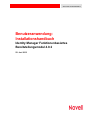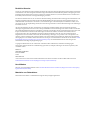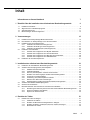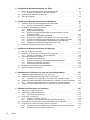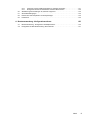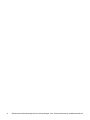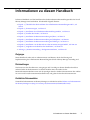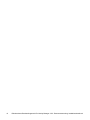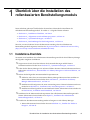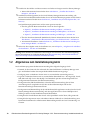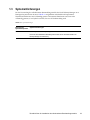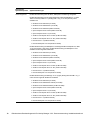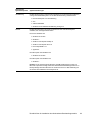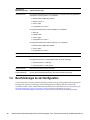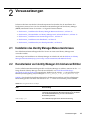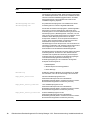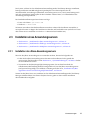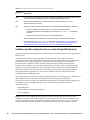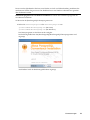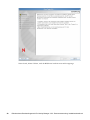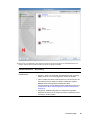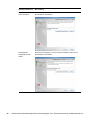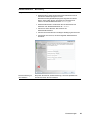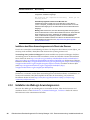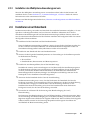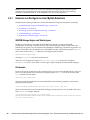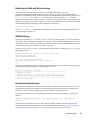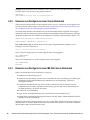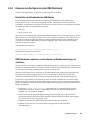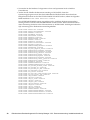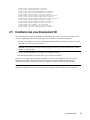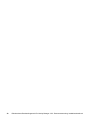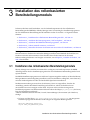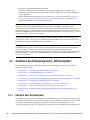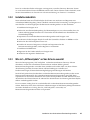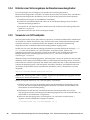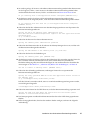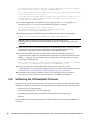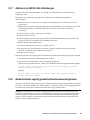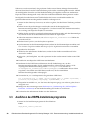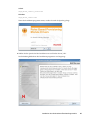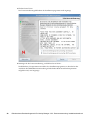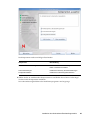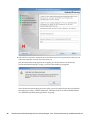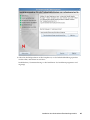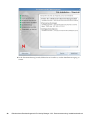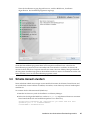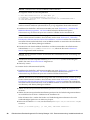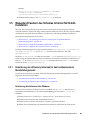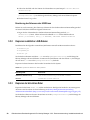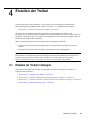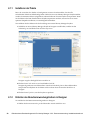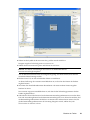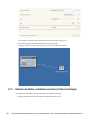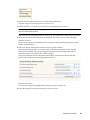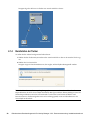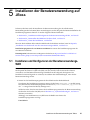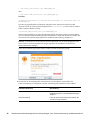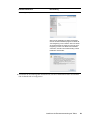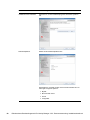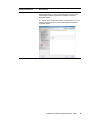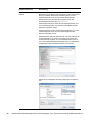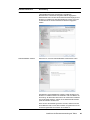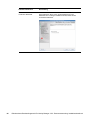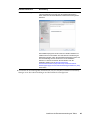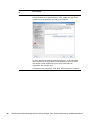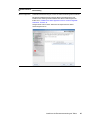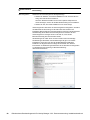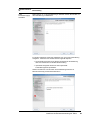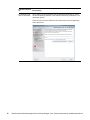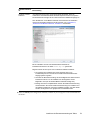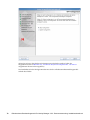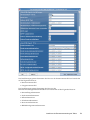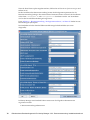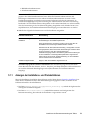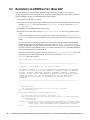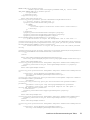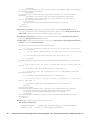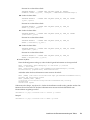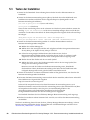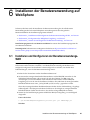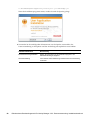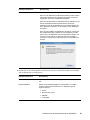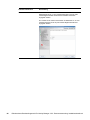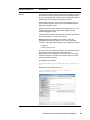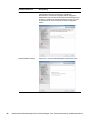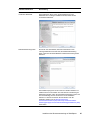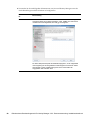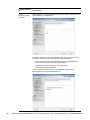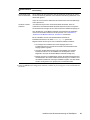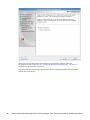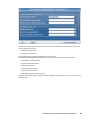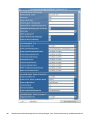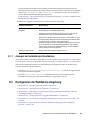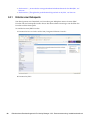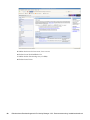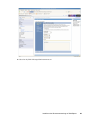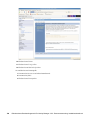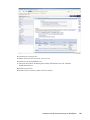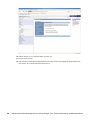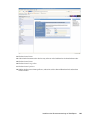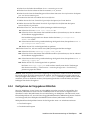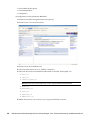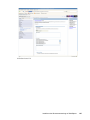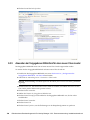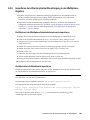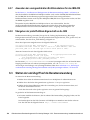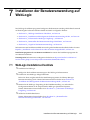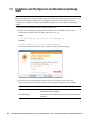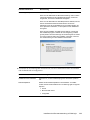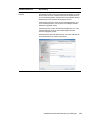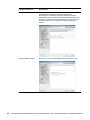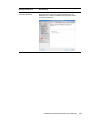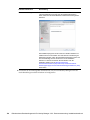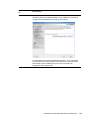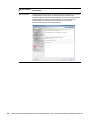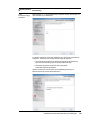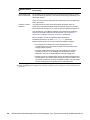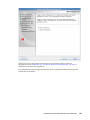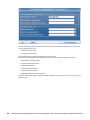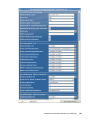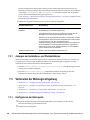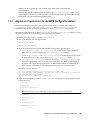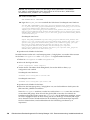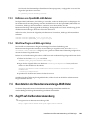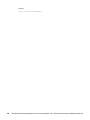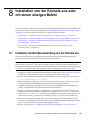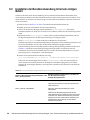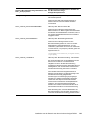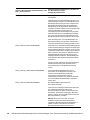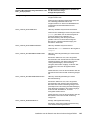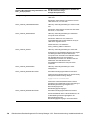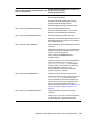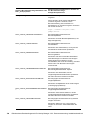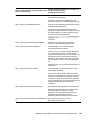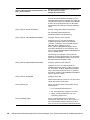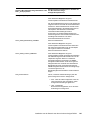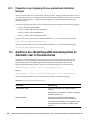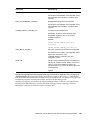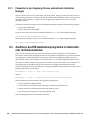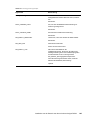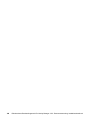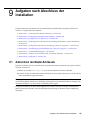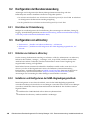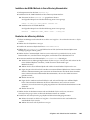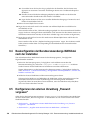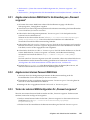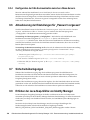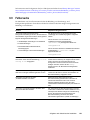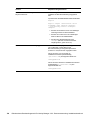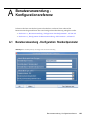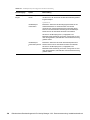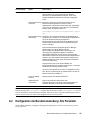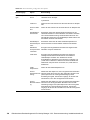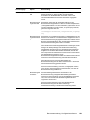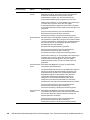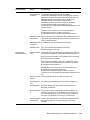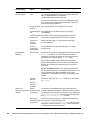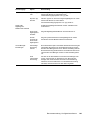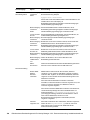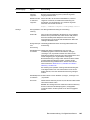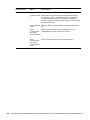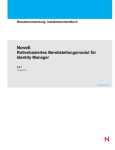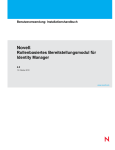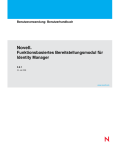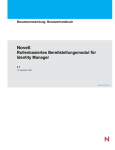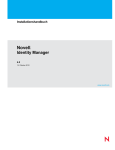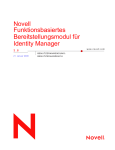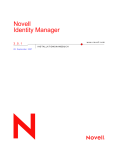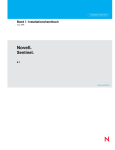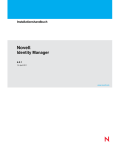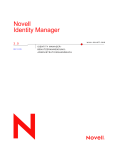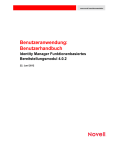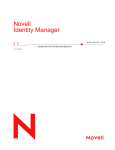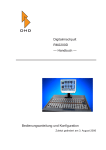Download Rollenbasiertes Bereitstellungsmodul für Identity Manager
Transcript
www.novell.com/documentation Benutzeranwendung: Installationshandbuch Identity Manager Funktionenbasiertes Bereitstellungsmodul 4.0.2 22. Juni 2012 Rechtliche Hinweise Novell, Inc. leistet keinerlei Gewähr bezüglich des Inhalts oder Gebrauchs dieser Dokumentation. Insbesondere werden keine ausdrücklichen oder stillschweigenden Gewährleistungen hinsichtlich der handelsüblichen Qualität oder Eignung für einen bestimmten Zweck übernommen. Novell, Inc. behält sich weiterhin das Recht vor, diese Dokumentation zu revidieren und ihren Inhalt jederzeit und ohne vorherige Ankündigung zu ändern. Des Weiteren übernimmt Novell, Inc. für Software keinerlei Haftung und schließt insbesondere jegliche ausdrücklichen oder impliziten Gewährleistungsansprüche bezüglich der Marktfähigkeit oder der Eignung für einen bestimmten Zweck aus. Außerdem behält sich Novell, Inc. das Recht vor, Novell-Software ganz oder teilweise jederzeit inhaltlich zu ändern, ohne dass für Novell, Inc. die Verpflichtung entsteht, Personen oder Organisationen von diesen Überarbeitungen oder Änderungen in Kenntnis zu setzen. Alle im Zusammenhang mit dieser Vereinbarung zur Verfügung gestellten Produkte oder technischen Informationen unterliegen möglicherweise den US-Gesetzen zur Exportkontrolle sowie den Handelsgesetzen anderer Länder. Sie erkennen alle Ausfuhrkontrollbestimmungen an und erklären sich damit einverstanden, alle für ausstehende Exporte, Re-Exporte oder Importe erforderlichen Lizenzen bzw. Klassifizierungen einzuholen. Sie erklären sich damit einverstanden, nicht an juristische Personen, die in der aktuellen US-Exportausschlussliste enthalten sind, oder an in den US-Exportgesetzen aufgeführte terroristische Länder oder Länder, die einem Embargo unterliegen, zu exportieren oder zu reexportieren. Sie stimmen zu, keine Lieferungen für verbotene nukleare oder chemisch-biologische Waffen oder Waffen im Zusammenhang mit Flugkörpern zu verwenden. Weitere Informationen zum Export von Novell-Software finden Sie auf der Webseite Novell International Trade Services (http://www.novell.com/info/exports/). Novell übernimmt keine Verantwortung für das Nichteinholen notwendiger Exportgenehmigungen. Copyright © 2008–2012 Novell, Inc. Alle Rechte vorbehalten. Ohne ausdrückliche, schriftliche Genehmigung des Herausgebers darf kein Teil dieser Veröffentlichung reproduziert, fotokopiert, übertragen oder in einem Speichersystem verarbeitet werden. Novell, Inc. 1800 South Novell Place Provo, UT 84606 U.S.A. www.novell.com Online-Dokumentation: Die neueste Online-Dokumentation für dieses und andere Novell-Produkte finden Sie auf der Dokumentations-Webseite von Novell (http://www.netiq.com/documentation). Novell-Marken Hinweise zu Novell-Marken finden Sie in der Novell Trademark and Service Mark-Liste (http://www.novell.com/company/ legal/trademarks/tmlist.html). Materialien von Drittanbietern Die Rechte für alle Marken von Drittanbietern liegen bei den jeweiligen Eigentümern. Inhalt Informationen zu diesem Handbuch 7 1 Überblick über die Installation des rollenbasierten Bereitstellungsmoduls 1.1 1.2 1.3 1.4 9 Installations-Checkliste . . . . . . . . . . . . . . . . . . . . . . . . . . . . . . . . . . . . . . . . . . . . . . . . . . . . . . . . . . . . 9 Allgemeines zum Installationsprogramm . . . . . . . . . . . . . . . . . . . . . . . . . . . . . . . . . . . . . . . . . . . . . . 10 Systemanforderungen . . . . . . . . . . . . . . . . . . . . . . . . . . . . . . . . . . . . . . . . . . . . . . . . . . . . . . . . . . . . 11 Beschränkungen bei der Konfiguration . . . . . . . . . . . . . . . . . . . . . . . . . . . . . . . . . . . . . . . . . . . . . . . 14 2 Voraussetzungen 2.1 2.2 2.3 2.4 2.5 15 Installation des Identity Manager-Metaverzeichnisses. . . . . . . . . . . . . . . . . . . . . . . . . . . . . . . . . . . . 15 Herunterladen von Identity Manager 4.0.2 Advanced Edition . . . . . . . . . . . . . . . . . . . . . . . . . . . . . . 15 Installation eines Anwendungsservers . . . . . . . . . . . . . . . . . . . . . . . . . . . . . . . . . . . . . . . . . . . . . . . . 17 2.3.1 Installation des JBoss-Anwendungsservers . . . . . . . . . . . . . . . . . . . . . . . . . . . . . . . . . . . . 17 2.3.2 Installation des WebLogic-Anwendungsservers . . . . . . . . . . . . . . . . . . . . . . . . . . . . . . . . . 24 2.3.3 Installation des WebSphere-Anwendungsservers . . . . . . . . . . . . . . . . . . . . . . . . . . . . . . . . 25 Installieren einer Datenbank . . . . . . . . . . . . . . . . . . . . . . . . . . . . . . . . . . . . . . . . . . . . . . . . . . . . . . . 25 2.4.1 Hinweise zum Konfigurieren einer MySQL-Datenbank . . . . . . . . . . . . . . . . . . . . . . . . . . . . 26 2.4.2 Hinweise zum Konfigurieren einer Oracle-Datenbank . . . . . . . . . . . . . . . . . . . . . . . . . . . . . 28 2.4.3 Hinweise zum Konfigurieren einer MS SQL Server-Datenbank . . . . . . . . . . . . . . . . . . . . . 28 2.4.4 Hinweise zum Konfigurieren einer DB2-Datenbank . . . . . . . . . . . . . . . . . . . . . . . . . . . . . . 29 Installieren des Java Development Kit . . . . . . . . . . . . . . . . . . . . . . . . . . . . . . . . . . . . . . . . . . . . . . . . 31 3 Installation des rollenbasierten Bereitstellungsmoduls 3.1 3.2 3.3 3.4 3.5 33 Installieren des rollenbasierten Bereitstellungsmoduls . . . . . . . . . . . . . . . . . . . . . . . . . . . . . . . . . . . 33 Ausführen des Dienstprogramms „NrfCaseUpdate“. . . . . . . . . . . . . . . . . . . . . . . . . . . . . . . . . . . . . . 34 3.2.1 Überblick über NrfCaseUpdate . . . . . . . . . . . . . . . . . . . . . . . . . . . . . . . . . . . . . . . . . . . . . . 34 3.2.2 Installationsüberblick . . . . . . . . . . . . . . . . . . . . . . . . . . . . . . . . . . . . . . . . . . . . . . . . . . . . . . 35 3.2.3 Wie sich „NrfCaseUpdate“ auf das Schema auswirkt . . . . . . . . . . . . . . . . . . . . . . . . . . . . . 35 3.2.4 Erstellen einer Sicherungskopie der Benutzeranwendungstreiber . . . . . . . . . . . . . . . . . . . 36 3.2.5 Verwenden von NrfCaseUpdate . . . . . . . . . . . . . . . . . . . . . . . . . . . . . . . . . . . . . . . . . . . . . 36 3.2.6 Verifizierung des „NrfCaseUpdate“-Prozesses . . . . . . . . . . . . . . . . . . . . . . . . . . . . . . . . . . 38 3.2.7 Aktivieren der JRE für SSL-Verbindungen . . . . . . . . . . . . . . . . . . . . . . . . . . . . . . . . . . . . . 39 3.2.8 Wiederherstellen ungültig gemachter Benutzeranwendungstreiber . . . . . . . . . . . . . . . . . . 39 Ausführen des RBPM-Installationsprogramms . . . . . . . . . . . . . . . . . . . . . . . . . . . . . . . . . . . . . . . . . 40 Schema manuell erweitern. . . . . . . . . . . . . . . . . . . . . . . . . . . . . . . . . . . . . . . . . . . . . . . . . . . . . . . . . 47 Manuelles Erweitern des Schemas mit einer Nicht-GUI-Installation . . . . . . . . . . . . . . . . . . . . . . . . . 49 3.5.1 Erweiterung des eDirectory-Schemas für das funktionsbasierte Bereitstellungsmodul. . . . 49 3.5.2 Kopieren zusätzlicher JAR-Dateien . . . . . . . . . . . . . . . . . . . . . . . . . . . . . . . . . . . . . . . . . . . 50 3.5.3 Kopieren der dirxml.lsc-Datei. . . . . . . . . . . . . . . . . . . . . . . . . . . . . . . . . . . . . . . . . . . . . . . . 50 4 Erstellen der Treiber 4.1 51 Erstellen der Treiber in Designer . . . . . . . . . . . . . . . . . . . . . . . . . . . . . . . . . . . . . . . . . . . . . . . . . . . . 51 4.1.1 Installieren der Pakete . . . . . . . . . . . . . . . . . . . . . . . . . . . . . . . . . . . . . . . . . . . . . . . . . . . . . 52 4.1.2 Erstellen des Benutzeranwendungstreibers in Designer . . . . . . . . . . . . . . . . . . . . . . . . . . . 52 4.1.3 Erstellen des Rollen- und Ressourcenservice-Treibers in Designer . . . . . . . . . . . . . . . . . . 54 4.1.4 Bereitstellen der Treiber . . . . . . . . . . . . . . . . . . . . . . . . . . . . . . . . . . . . . . . . . . . . . . . . . . . 56 Inhalt 3 5 Installieren der Benutzeranwendung auf JBoss 5.1 5.2 5.3 Installieren und Konfigurieren der Benutzeranwendungs-WAR . . . . . . . . . . . . . . . . . . . . . . . . . . . . . 57 5.1.1 Anzeigen der Installations- und Protokolldateien. . . . . . . . . . . . . . . . . . . . . . . . . . . . . . . . . 75 Bereitstellen des RBPM auf der JBoss EAP . . . . . . . . . . . . . . . . . . . . . . . . . . . . . . . . . . . . . . . . . . . 76 Testen der Installation . . . . . . . . . . . . . . . . . . . . . . . . . . . . . . . . . . . . . . . . . . . . . . . . . . . . . . . . . . . . 80 6 Installieren der Benutzeranwendung auf WebSphere 6.1 6.2 6.3 7.3 7.4 7.5 8.3 8.4 9.3 9.4 9.5 4 Inhalt 131 Installation der Benutzeranwendung von der Konsole aus . . . . . . . . . . . . . . . . . . . . . . . . . . . . . . . 131 Installation der Benutzeranwendung mit einem einzigen Befehl . . . . . . . . . . . . . . . . . . . . . . . . . . . 132 8.2.1 Passwörter in der Umgebung für eine automatische Installation festlegen . . . . . . . . . . . . 142 Ausführen des JBossPostgreSQL-Dienstprogramms im Automatik- oder im Konsolenmodus . . . 142 8.3.1 Passwörter in der Umgebung für eine automatische Installation festlegen . . . . . . . . . . . . 144 Ausführen des RIS-Installationsprogramms im Automatik- oder im Konsolenmodus . . . . . . . . . . . 144 9 Aufgaben nach Abschluss der Installation 9.1 9.2 111 WebLogic-Installations-Checkliste . . . . . . . . . . . . . . . . . . . . . . . . . . . . . . . . . . . . . . . . . . . . . . . . . . 111 Installieren und Konfigurieren der Benutzeranwendungs-WAR . . . . . . . . . . . . . . . . . . . . . . . . . . . . 112 7.2.1 Anzeigen der Installations- und Protokolldateien. . . . . . . . . . . . . . . . . . . . . . . . . . . . . . . . 126 Vorbereiten der WebLogic-Umgebung. . . . . . . . . . . . . . . . . . . . . . . . . . . . . . . . . . . . . . . . . . . . . . . 126 7.3.1 Konfigurieren der Datenquelle . . . . . . . . . . . . . . . . . . . . . . . . . . . . . . . . . . . . . . . . . . . . . . 126 7.3.2 Angeben von Speicherorten für die RBPM-Konfigurationsdateien . . . . . . . . . . . . . . . . . . 127 7.3.3 Entfernen von OpenSAML JAR-Dateien . . . . . . . . . . . . . . . . . . . . . . . . . . . . . . . . . . . . . . 129 7.3.4 Workflow-Plugin und WebLogic-Setup . . . . . . . . . . . . . . . . . . . . . . . . . . . . . . . . . . . . . . . 129 Bereitstellen der Benutzeranwendungs-WAR-Datei . . . . . . . . . . . . . . . . . . . . . . . . . . . . . . . . . . . . 129 Zugriff auf die Benutzeranwendung . . . . . . . . . . . . . . . . . . . . . . . . . . . . . . . . . . . . . . . . . . . . . . . . . 129 8 Installation von der Konsole aus oder mit einem einzigen Befehl 8.1 8.2 81 Installieren und Konfigurieren der Benutzeranwendungs-WAR . . . . . . . . . . . . . . . . . . . . . . . . . . . . . 81 6.1.1 Anzeigen der Installationsprotokolldateien . . . . . . . . . . . . . . . . . . . . . . . . . . . . . . . . . . . . . 95 Konfigurieren der WebSphere-Umgebung . . . . . . . . . . . . . . . . . . . . . . . . . . . . . . . . . . . . . . . . . . . . . 95 6.2.1 Erstellen einer Datenquelle . . . . . . . . . . . . . . . . . . . . . . . . . . . . . . . . . . . . . . . . . . . . . . . . . 96 6.2.2 Bereitstellung der WAR-Datei . . . . . . . . . . . . . . . . . . . . . . . . . . . . . . . . . . . . . . . . . . . . . . 104 6.2.3 Hinzufügen von Benutzeranwendungs-Konfigurationsdateien und JVMSystemeigenschaften . . . . . . . . . . . . . . . . . . . . . . . . . . . . . . . . . . . . . . . . . . . . . . . . . . . . 104 6.2.4 Konfigurieren der freigegebenen Bibliothek. . . . . . . . . . . . . . . . . . . . . . . . . . . . . . . . . . . . 105 6.2.5 Anwenden der freigegebenen Bibliothek für einen neuen Class Loader . . . . . . . . . . . . . . 108 6.2.6 Importieren der eDirectory-Herkunftsverbürgung in den WebSphere-Keystore . . . . . . . . 109 6.2.7 Anwenden der uneingeschränkten Richtliniendateien für das IBM JDK . . . . . . . . . . . . . . 110 6.2.8 Übergeben der preferIPv4Stack-Eigenschaft an die JVM . . . . . . . . . . . . . . . . . . . . . . . . . 110 Starten der und Zugriff auf die Benutzeranwendung . . . . . . . . . . . . . . . . . . . . . . . . . . . . . . . . . . . . 110 7 Installieren der Benutzeranwendung auf WebLogic 7.1 7.2 57 147 Aufzeichnen des Master-Schlüssels . . . . . . . . . . . . . . . . . . . . . . . . . . . . . . . . . . . . . . . . . . . . . . . . 147 Konfiguration der Benutzeranwendung . . . . . . . . . . . . . . . . . . . . . . . . . . . . . . . . . . . . . . . . . . . . . . 148 9.2.1 Einrichten der Protokollierung . . . . . . . . . . . . . . . . . . . . . . . . . . . . . . . . . . . . . . . . . . . . . . 148 Konfiguration von eDirectory . . . . . . . . . . . . . . . . . . . . . . . . . . . . . . . . . . . . . . . . . . . . . . . . . . . . . . 148 9.3.1 Erstellen von Indizes in eDirectory . . . . . . . . . . . . . . . . . . . . . . . . . . . . . . . . . . . . . . . . . . 148 9.3.2 Installieren und Konfigurieren der SAML-Beglaubigungsmethode . . . . . . . . . . . . . . . . . . 148 Neukonfiguration der Benutzeranwendungs-WAR-Datei nach der Installation . . . . . . . . . . . . . . . . 150 Konfigurieren der externen Verwaltung „Passwort vergessen“ . . . . . . . . . . . . . . . . . . . . . . . . . . . . 150 9.5.1 Angabe einer externen WAR-Datei für die Verwaltung von „Passwort vergessen“ . . . . . . 151 9.5.2 Angeben einer internen Passwort-WAR-Datei . . . . . . . . . . . . . . . . . . . . . . . . . . . . . . . . . 151 9.6 9.7 9.8 9.9 9.5.3 Testen der externen WAR-Konfiguration für „Passwort vergessen“ . . . . . . . . . . . . . . . . . 151 9.5.4 Konfiguration der SSL-Kommunikation zwischen JBoss-Servern . . . . . . . . . . . . . . . . . . 152 Aktualisierung der Einstellungen für „Passwort vergessen“ . . . . . . . . . . . . . . . . . . . . . . . . . . . . . . . 152 Sicherheitsüberlegungen . . . . . . . . . . . . . . . . . . . . . . . . . . . . . . . . . . . . . . . . . . . . . . . . . . . . . . . . . 152 Erhöhen der Java-Heap-Größe von Identity Manager . . . . . . . . . . . . . . . . . . . . . . . . . . . . . . . . . . . 152 Fehlersuche . . . . . . . . . . . . . . . . . . . . . . . . . . . . . . . . . . . . . . . . . . . . . . . . . . . . . . . . . . . . . . . . . . . 153 A Benutzeranwendung - Konfigurationsreferenz A.1 A.2 155 Benutzeranwendung - Konfiguration: Standardparameter . . . . . . . . . . . . . . . . . . . . . . . . . . . . . . . . 155 Konfiguration der Benutzeranwendung: Alle Parameter . . . . . . . . . . . . . . . . . . . . . . . . . . . . . . . . . 157 Inhalt 5 6 Rollenbasiertes Bereitstellungsmodul für Identity Manager 4.0.2 - Benutzeranwendung: Installationshandbuch Informationen zu diesem Handbuch In diesem Handbuch wird die Installation des funktionsbasierten Bereitstellungsmoduls für Novell Identity Manager 4.0.2 beschrieben. Es behandelt folgende Themen: Kapitel 1, „Überblick über die Installation des rollenbasierten Bereitstellungsmoduls“, auf Seite 9 Kapitel 2, „Voraussetzungen“, auf Seite 15 Kapitel 3, „Installation des rollenbasierten Bereitstellungsmoduls“, auf Seite 33 Kapitel 4, „Erstellen der Treiber“, auf Seite 51 Kapitel 5, „Installieren der Benutzeranwendung auf JBoss“, auf Seite 57 Kapitel 6, „Installieren der Benutzeranwendung auf WebSphere“, auf Seite 81 Kapitel 7, „Installieren der Benutzeranwendung auf WebLogic“, auf Seite 111 Kapitel 8, „Installation von der Konsole aus oder mit einem einzigen Befehl“, auf Seite 131 Kapitel 9, „Aufgaben nach Abschluss der Installation“, auf Seite 147 Anhang A, „Benutzeranwendung - Konfigurationsreferenz“, auf Seite 155 Zielgruppe Dieses Handbuch richtet sich an Administratoren und Berater, die für die Planung und Implementierung des rollenbasierten Bereitstellungsmoduls für Identity Manager zuständig sind. Rückmeldungen Wir freuen uns über Ihre Hinweise, Anregungen und Vorschläge zu diesem Handbuch und den anderen Teilen der Dokumentation zu diesem Produkt. Bitte verwenden Sie die Benutzerkommentarfunktion unten auf der jeweiligen Seite der Online-Dokumentation oder wählen Sie www.novell.com/documentation/feedback.html, und geben Sie dort Ihre Kommentare ein. Zusätzliche Dokumentation Zusätzliche Dokumentation zu Identity Manager 4.0.2 finden Sie auf der Website zur Dokumentation für Identity Manager 4.0 (http://www.netiq.com/documentation/idm402/index.html). Informationen zu diesem Handbuch 7 8 Rollenbasiertes Bereitstellungsmodul für Identity Manager 4.0.2 - Benutzeranwendung: Installationshandbuch 1 Überblick über die Installation des rollenbasierten Bereitstellungsmoduls 1 Dieser Abschnitt gibt einen Überblick über die einzelnen Schritte bei der Installation des rollenbasierten Bereitstellungsmoduls. Es werden u. a. folgende Themen erläutert: Abschnitt 1.1, „Installations-Checkliste“, auf Seite 9 Abschnitt 1.2, „Allgemeines zum Installationsprogramm“, auf Seite 10 Abschnitt 1.3, „Systemanforderungen“, auf Seite 11 Abschnitt 1.4, „Beschränkungen bei der Konfiguration“, auf Seite 14 Wenn Sie von einer früheren Version der Benutzeranwendung oder des rollenbasierten Bereitstellungsmoduls migrieren, lesen Sie das Migrationshandbuch zu RBPM und Berichterstellung (http://www.netiq.com/documentation/idm402/index.html). 1.1 Installations-Checkliste Sie müssen zum Installieren des rollenbasierten Bereitstellungsmoduls für Novell Identity Manager die folgenden Aufgaben durchführen: Vergewissern Sie sich, dass Ihre Software die Systemanforderungen erfüllt. Weitere Informationen hierzu finden Sie in Abschnitt 1.3, „Systemanforderungen“, auf Seite 11. Laden Sie die Identity Manager 4.0.2 Advanced Edition herunter. Weitere Informationen hierzu finden Sie in Abschnitt 2.2, „Herunterladen von Identity Manager 4.0.2 Advanced Edition“, auf Seite 15. Richten Sie die folgenden unterstützenden Komponenten ein: Stellen Sie sicher, dass ein unterstütztes Identity Manager-Metaverzeichnis installiert ist. Weitere Informationen hierzu finden Sie in Abschnitt 2.1, „Installation des Identity Manager-Metaverzeichnisses“, auf Seite 15. Installieren und konfigurieren Sie einen Anwendungsserver. Weitere Informationen hierzu finden Sie in Abschnitt 2.3, „Installation eines Anwendungsservers“, auf Seite 17. Installieren und konfigurieren Sie eine Datenbank. Weitere Informationen hierzu finden Sie in Abschnitt 2.4, „Installieren einer Datenbank“, auf Seite 25. Installieren Sie die Metaverzeichniskomponenten des rollenbasierten Bereitstellungsmoduls. Weitere Informationen hierzu finden Sie in Kapitel 3, „Installation des rollenbasierten Bereitstellungsmoduls“, auf Seite 33. Erstellen Sie den Benutzeranwendungstreiber in Designer 4.0.2 für Identity Manager. Weitere Informationen hierzu finden Sie unter Abschnitt 4.1, „Erstellen der Treiber in Designer“, auf Seite 51. Überblick über die Installation des rollenbasierten Bereitstellungsmoduls 9 Erstellen Sie den Rollen- und Ressourcenservice-Treiber in Designer 4.0.2 für Identity Manager. Weitere Informationen hierzu finden Sie in Abschnitt 4.1, „Erstellen der Treiber in Designer“, auf Seite 51 Installieren und konfigurieren Sie die Novell Identity Manager-Benutzeranwendung. (Sie müssen das korrekte JDK installiert haben, bevor Sie das Installationsprogramm starten. Weitere Informationen hierzu finden Sie in Abschnitt 2.5, „Installieren des Java Development Kit“, auf Seite 31.) Das Installationsprogramm kann auf drei Arten gestartet werden: Über die grafische Benutzeroberfläche. Lesen Sie dazu Folgendes: Kapitel 5, „Installieren der Benutzeranwendung auf JBoss“, auf Seite 57. Kapitel 6, „Installieren der Benutzeranwendung auf WebSphere“, auf Seite 81. Kapitel 7, „Installieren der Benutzeranwendung auf WebLogic“, auf Seite 111. Über die Konsolenschnittstelle (Befehlszeile). Weitere Informationen hierzu finden Sie in Abschnitt 8.1, „Installation der Benutzeranwendung von der Konsole aus“, auf Seite 131. Automatische Installation. Siehe Abschnitt 8.2, „Installation der Benutzeranwendung mit einem einzigen Befehl“, auf Seite 132. Führen Sie die Aufgaben nach der Installation aus, wie in Kapitel 9, „Aufgaben nach Abschluss der Installation“, auf Seite 147 beschrieben. Wichtig: Dieses Handbuch enthält keine Anweisungen zum Einrichten der Sicherheitsumgebung. Weitere Informationen zur Sicherheit finden Sie im Benutzeranwendung: Administrationshandbuch (http://www.netiq.com/documentation/idm402/index.html). 1.2 Allgemeines zum Installationsprogramm Das Installationsprogramm der Benutzeranwendung führt folgende Vorgänge durch: Ermittelt, ob Ihre Lizenz für die Advanced oder Standard Edition von Identity Manager 4.0.2 gilt. Anschließend werden die entsprechenden Bildschirmfenster angezeigt. Festlegung einer vorhandenen Version eines zu verwendenden Anwendungsservers. Legt eine vorhandene Version einer zu verwendenden Datenbank fest, z. B. PostgreSQL, Oracle, DB2, Microsoft SQL Server oder MySQL. Die Datenbank speichert Anwendungsdaten und Konfigurationsinformationen der Benutzeranwendung. Konfiguration der JDK-Zertifikatsdatei, sodass die Benutzeranwendung (die auf dem Anwendungsserver ausgeführt wird) sicher mit dem Identitätsdepot und mit der Benutzeranwendung kommunizieren kann. Konfiguration und Bereitstellung der Java-WAR-Datei (Web Application Archive) für die Novell Identity Manager-Benutzeranwendung und den Application Server. Unter WebSphere und WebLogic müssen Sie die WAR-Datei manuell bereitstellen. Ermöglicht das Protokollieren über Novell- oder OpenXDAS-Audit-Clients, falls gewünscht. Ermöglicht das Importieren eines vorhandenen Master-Schlüssels zur Wiederherstellung einer bestimmten Installation des rollenbasierten Bereitstellungsmoduls und zur Unterstützung von Clustern. 10 Rollenbasiertes Bereitstellungsmodul für Identity Manager 4.0.2 - Benutzeranwendung: Installationshandbuch 1.3 Systemanforderungen Für die Verwendung des rollenbasierten Bereitstellungsmoduls für Novell Identity Manager 4.0.2 benötigen Sie jeweils eine der unter Tabelle 1-1 aufgeführten erforderlichen Komponenten. Zertifizierte Plattformen sind vollständig getestet. Unterstützte Plattformen sind zwar nicht vollständig getestet, es wird jedoch erwartet, dass sie voll funktionsfähig sind. Tabelle 1-1 Systemanforderungen Erforderliche Systemkomponente Systemanforderungen Metaverzeichnis eDirectory 8.8.7 mit Identity Manager 4.0.2 Eine Liste der zertifizierten Betriebssysteme finden Sie in der Dokumentation zu Identity Manager und eDirectory. Überblick über die Installation des rollenbasierten Bereitstellungsmoduls 11 Erforderliche Systemkomponente Systemanforderungen Anwendungsserver Die Benutzeranwendung wird auf JBoss, WebSphere und WebLogic ausgeführt. Die Benutzeranwendung auf der JBoss Enterprise-Anwendungsplattform 5.1.2 (oder JBoss Community Edition 5.1.0) benötigt JRE 1.6.0_31 von Sun (Oracle) und ist zertifiziert auf: Windows Server 2003 SP2 (nur 32 Bit) Windows Server 2008 R2 SP1 (nur 64-Bit) Windows Server 2008 SP2 (32 Bit und 64 Bit) Open Enterprise Server 2 SP3 (32 Bit und 64 Bit) Open Enterprise Server 11 (nur 64-Bit) SUSE Linux Enterprise Server 10 SP4 (32 Bit und 64 Bit) SUSE Linux Enterprise Server 11 SP1 (32 Bit und 64 Bit) Red Hat Linux 5.7 (32-Bit und 64-Bit) Red Hat Enterprise Linux 6.0 (32 Bit und 64 Bit) Die Benutzeranwendung auf WebSphere 7.0 benötigt die IBM J9-VM (Build 2.4, J2RE 1.6.0) und Fix Pack 7 oder höher. Die Benutzeranwendung auf WebSphere 7.0 ist zertifiziert auf den folgenden Plattformen: Windows Server 2003 SP2 (nur 32 Bit) Windows Server 2008 R2 SP1 (nur 64-Bit) Windows Server 2008 SP2 (32 Bit und 64 Bit) Open Enterprise Server 2 SP3 (32 Bit und 64 Bit) Open Enterprise Server 11 (nur 64-Bit) SUSE Linux Enterprise Server 10 SP4 (32 Bit und 64 Bit) SUSE Linux Enterprise Server 11 SP1 (32 Bit und 64 Bit) Red Hat Linux 5.7 (32-Bit und 64-Bit) Red Hat Enterprise Linux 6.0 (32 Bit und 64 Bit) Die Benutzeranwendung auf WebLogic 10.3.5 (11gR1) benötigt JRockit JVM 1.6.0_17 und ist auf den folgenden Plattformen zertifiziert. Windows Server 2003 SP2 (nur 32 Bit) Windows Server 2008 R2 SP1-Pakete (nur 64-Bit) Windows Server 2008 SP2-Pakete (32-Bit und 64-Bit) Open Enterprise Server 2 SP3 (32 Bit und 64 Bit) Open Enterprise Server 11 (nur 64-Bit) SUSE Linux Enterprise Server 10 SP4 (32 Bit und 64 Bit) SUSE Linux Enterprise Server 11 SP1 (32 Bit und 64 Bit) Red Hat Linux 5.7 (32-Bit und 64-Bit) Red Hat Enterprise Linux 6.0 (32 Bit und 64 Bit) 12 Rollenbasiertes Bereitstellungsmodul für Identity Manager 4.0.2 - Benutzeranwendung: Installationshandbuch Erforderliche Systemkomponente Virtualisierung Systemanforderungen Die Benutzeranwendung unterstützt die Virtualisierung auf den folgenden Plattformen, solange das Gastbetriebssystem von der Benutzeranwendung unterstützt wird: Red Hat Enterprise Linux Virtualisierung Xen VMware ESX/ESXi Windows Server 2008 R2 Virtualisierung mit Hyper-V Browser Die Benutzeranwendung ist sowohl auf Firefox als auch auf Internet Explorer zertifiziert, wie nachfolgend beschrieben. Firefox 9 ist zertifiziert auf: Windows XP mit SP3 Windows 7 SUSE Linux Enterprise Desktop 11 SUSE Linux Enterprise Server 11 Novell OpenSUSE 11.2 Apple Mac Internet Explorer 8 ist zertifiziert auf: Windows XP mit SP3 Internet Explorer 9 ist zertifiziert auf: Windows 7 Hinweis: Für die Internet Explorer-Browser wird XML DOM (ActiveX control) von Microsoft Corporation benötigt, damit das rollenbasierte Bereitstellungsmodul 4.01 in Identity Manager korrekt funktioniert. Die Versionsnummer von XML DOM hängt von der Version des installierten Internet Explorer ab. Überblick über die Installation des rollenbasierten Bereitstellungsmoduls 13 Erforderliche Systemkomponente Datenbankserver Systemanforderungen Die folgenden Datenbanken sind auf der JBoss 5.1.2 Enterprise-Anwendungsplattform (oder JBoss Community Edition 5.1.0) zertifiziert: MS SQL 2008 und MS SQL 2008 R2 MySQL Version 5.1 Oracle 11gR2 PostgreSQL 8.4.3 und 9.0 Die folgenden Datenbanken sind auf WebSphere 7.0 zertifiziert: DB2 9.5b MS SQL 2008 Oracle 11gR2 PostgreSQL 8.4.3 und 9.0 Die folgenden Datenbanken sind auf WebLogic 10.3.5 zertifiziert: MS SQL 2008 und MS SQL 2008 R2 Oracle 11gR2 PostgreSQL 8.4.3 und 9.0 Designer Designer 4.0.2 OpenXDAS OpenXDAS Version 0.8.345 Die folgenden Versionen von OpenXDAS werden für SLES10 benötigt: openxdas-0.8.351-1.1.i586.rpm openxdas-0.8.351-1.1.x86_64.rpm 1.4 Domänendienste OES 2 SP1 Domänendienste für Windows Passwortverwaltung Sicherheitsabfrage NMAS Challenge Response Login Method Version: 2770 Build: 20080603 oder höher wird für die Sicherheitsabfragefunktion der Passwortverwaltung benötigt. Beschränkungen bei der Konfiguration Vor der Einrichtung einer Produktionsumgebung sollten Sie einige wichtige Beschränkungen bei der Konfiguration kennen, die festlegen, welche Konfigurationen möglich sind und welche nicht verwendet werden sollten. Weitere Informationen finden Sie in der Diskussion zu “Beschränkungen bei der Konfiguration” (http://www.netiq.com/documentation/idm402/agpro/?page=/ documentation/idm402/agpro/data/b2gx72u.html) im Benutzeranwendung: Verwaltungshandbuch. 14 Rollenbasiertes Bereitstellungsmodul für Identity Manager 4.0.2 - Benutzeranwendung: Installationshandbuch 2 Voraussetzungen 2 In diesem Abschnitt werden die Softwarekomponenten beschrieben, die Sie installieren oder konfigurieren müssen, bevor Sie das rollenbasierte Bereitstellungsmodul für Identity Manager (RBPM) installieren können. Es werden u. a. folgende Themen erläutert: Abschnitt 2.1, „Installation des Identity Manager-Metaverzeichnisses“, auf Seite 15 Abschnitt 2.2, „Herunterladen von Identity Manager 4.0.2 Advanced Edition“, auf Seite 15 Abschnitt 2.3, „Installation eines Anwendungsservers“, auf Seite 17 Abschnitt 2.4, „Installieren einer Datenbank“, auf Seite 25 Abschnitt 2.5, „Installieren des Java Development Kit“, auf Seite 31 2.1 Installation des Identity Manager-Metaverzeichnisses Das rollenbasierte Bereitstellungsmodul der Version 4.0.2 muss mit Identity Manager 4.0.2 verwendet werden. Anweisungen zur Installation von Identity Manager 4.0.2 finden Sie auf der Website zur Identity Manager-Dokumentation (http://www.netiq.com/documentation/idm402/index.html). 2.2 Herunterladen von Identity Manager 4.0.2 Advanced Edition Um das rollenbasierte Bereitstellungsmodul von Identity Manager zu erhalten, müssen Sie die .isoImage-Datei für Identity Manager 4.0.2 Advanced Edition von Novell Downloads (http:// download.novell.com/index.jsp) herunterladen. Wählen Sie die richtige .iso-Image-Datei für Ihre Betriebssystemumgebung aus (zum Beispiel Identity_Manager_4.0.2_Linux_Advanced.iso). Tabelle 2-1 beschreibt die Installationsdateien für die Benutzeranwendung und das rollenbasierte Bereitstellungsmodul. Sie finden die Dateien in der .iso-Datei im Verzeichnis products/RBPM. Tabelle 2-1 Bereitgestellte Dateien und Skripte Datei Beschreibung IDMProv.war Das WAR-Archiv des rollenbasierten Bereitstellungsmoduls. Sie enthält die Identity Manager-Benutzeranwendung mit den Rollen der Identitätsselbstbedienung und des rollenbasierten Bereitstellungsmoduls. IDMUserApp.jar Das Installationsprogramm der Benutzeranwendung. Voraussetzungen 15 Datei Beschreibung silent.properties Eine Datei, die die für eine automatische Installation erforderlichen Parameter enthält. Diese Parameter entsprechen den Installationsparametern, die Sie bei der Installation der GUI oder der Konsolenschnittstelle angegeben haben. Sie sollten diese Datei kopieren und anschließend den Inhalt an Ihre Installationsumgebung anpassen. JBossPostgreSQL.bin oder JBossPostgreSQL.exe Ein praktisches Dienstprogramm zum Installieren des JBossAnwendungsservers und der PostgreSQL-Datenbank. Novell stellt das nützliche Dienstprogramm „JBossPostgreSQL“ bereit. Wenn es in Ihrem Unternehmen nicht bereits einen Anwendungsserver und einen Datenbankserver gibt, können Sie das Dienstprogramm „JBossPostgreSQL“ verwenden, um eine Open Source-Version dieser Komponenten zu installieren. Durch Ausführen dieses Dienstprogramms können Sie diese Komponenten installieren, ohne sie separat herunterladen zu müssen. Wenn Sie Hilfe benötigen, wenden Sie sich an den Drittanbieter der Komponente. Novell stellt weder Aktualisierungen für diese Komponenten noch Informationen zu Verwaltung, Konfiguration oder Anpassung dieser Komponenten bereit, abgesehen von den kurzen Ausführungen in der Dokumentation zum rollenbasierten Bereitstellungsmodul. Das Dienstprogramm umfasst die Community Edition des JBossAnwendungsservers, die JBoss nur über die Benutzerforen unterstützt. Wir empfehlen die Verwendung eines EnterpriseAnwendungsservers für Staging und Produktionsumgebungen sowie dieses Dienstprogramms zur Erstellung von Entwicklungsumgebungen. Wir unterstützen die folgenden Enterprise-Anwendungsserver: IBM WebSphere JBoss Enterprise-Anwendungsplattform Oracle WebLogic 16 nmassaml.zip Enthält eine eDirectory-Methode zur Unterstützung von SAML. Nur erforderlich, wenn Sie Access Manager nicht verwenden. rbpm_driver_install.exe Windows-Installationsprogramm für die Metaverzeichniskomponenten des rollenbasierten Bereitstellungsmoduls (Rollen- und Ressourcenservice-Treiber, Benutzeranwendungstreiber und eDirectory-Schema). rbpm_driver_install_linux.bin Linux-Installationsprogramm für die Metaverzeichniskomponenten des rollenbasierten Bereitstellungsmoduls (Rollen- und Ressourcenservice-Treiber, Benutzeranwendungstreiber und eDirectory-Schema). rbpm_driver_install_solaris.bin Solaris-Installationsprogramm für die Metaverzeichniskomponenten des rollenbasierten Bereitstellungsmoduls (Rollen- und Ressourcenservice-Treiber, Benutzeranwendungstreiber und eDirectory-Schema). Rollenbasiertes Bereitstellungsmodul für Identity Manager 4.0.2 - Benutzeranwendung: Installationshandbuch Das System, auf dem Sie das rollenbasierte Bereitstellungsmodul für Identity Manager installieren, benötigt mindestens 320 MB verfügbaren Speicherplatz sowie freien Speicher für die unterstützenden Anwendungen (Datenbank, Anwendungsserver usw.). Das System benötigt nach und nach zusätzlichen Speicherplatz für die Aufnahme weiterer Daten, z. B. Datenbanken oder Anwendungsserverprotokolle. Der Standardinstallationsspeicherort lautet wie folgt: Linux oder Solaris: /opt/novell/idm Windows: C:\Novell\IDM Sie können ein anderes Standardinstallationsverzeichnis während der Installation auswählen, es muss jedoch bereits vor Beginn der Installation vorhanden und beschreibbar sein (im Falle von Linux oder Solaris muss es außerdem von Nicht-Root-Benutzern beschreibbar sein). 2.3 Installation eines Anwendungsservers Abschnitt 2.3.1, „Installation des JBoss-Anwendungsservers“, auf Seite 17 Abschnitt 2.3.2, „Installation des WebLogic-Anwendungsservers“, auf Seite 24 Abschnitt 2.3.3, „Installation des WebSphere-Anwendungsservers“, auf Seite 25 2.3.1 Installation des JBoss-Anwendungsservers Wenn Sie den JBoss-Anwendungsserver verwenden möchten, können Sie Folgendes tun: Laden Sie den JBoss-Anwendungsserver herunter und installieren Sie ihn gemäß den Anweisungen des Herstellers. Unter Abschnitt 1.3, „Systemanforderungen“, auf Seite 11 finden Sie die unterstützte Version. Verwenden Sie das JBossPostgreSQL-Dienstprogramm, das mit dem Download des rollenbasierten Bereitstellungsmoduls bereitgestellt wird, um den JBoss-Anwendungsserver (und optional PostgreSQL) zu installieren. Anleitungen finden Sie in „Installation des JBoss Application Servers und der PostgreSQL-Datenbank“, auf Seite 18. Starten Sie den JBoss-Server erst, nachdem Sie das rollenbasierte Bereitstellungsmodul für Identity Manager installiert haben. Das Starten des JBoss-Servers gehört zu den nach der Installation durchzuführenden Aufgaben. Voraussetzungen 17 Tabelle 2-2 Empfohlene Mindestanforderungen für JBoss-Anwendungsserver Komponent Empfehlung e RAM Für den JBoss-Anwendungsserver sollten mindestens 512 MB RAM zur Verfügung stehen, wenn das rollenbasierte Bereitstellungsmodul für Identity Manager ausgeführt wird. Port 8180 ist der Standardport für den Anwendungsserver. Notieren Sie den Port, den Ihr Anwendungsserver verwendet. SSL Aktivieren Sie SSL, wenn Sie beabsichtigen, eine externe Passwortverwaltung zu verwenden: Aktivieren Sie SSL für die JBoss-Server, auf denen Sie das rollenbasierte Bereitstellungsmodul für Identity Manager und die Datei IDMPwdMgt.war bereitstellen möchten. Stellen Sie sicher, dass der SSL-Port in Ihrer Firewall offen ist. Weitere Informationen zum Aktivieren von SSL finden Sie in Ihrer JBoss-Dokumentation. Informationen zur Datei IDMPwdMgt.war finden Sie unter Abschnitt 9.5, „Konfigurieren der externen Verwaltung „Passwort vergessen““, auf Seite 150 sowie im Benutzeranwendung: Administrationshandbuch (http://www.netiq.com/documentation/idm402/index.html). Installation des JBoss Application Servers und der PostgreSQL-Datenbank Das JBossPostgreSQL-Dienstprogramm installiert den JBoss-Anwendungsserver und PostgreSQL auf Ihrem System. Novell stellt das nützliche Dienstprogramm „JBossPostgreSQL“ bereit. Wenn es in Ihrem Unternehmen nicht bereits einen Anwendungsserver und einen Datenbankserver gibt, können Sie das Dienstprogramm „JBossPostgreSQL“ verwenden, um eine Open Source-Version dieser Komponenten zu installieren. Durch Ausführen dieses Dienstprogramms können Sie diese Komponenten installieren, ohne sie separat herunterladen zu müssen. Wenn Sie Hilfe benötigen, wenden Sie sich an den Drittanbieter der Komponente. Novell stellt weder Aktualisierungen für diese Komponenten noch Informationen zu Verwaltung, Konfiguration oder Anpassung dieser Komponenten bereit, abgesehen von den kurzen Ausführungen in der Dokumentation zum rollenbasierten Bereitstellungsmodul. Das Dienstprogramm umfasst die Community Edition des JBoss-Anwendungsservers, die JBoss nur über die Benutzerforen unterstützt. Wir empfehlen die Verwendung eines EnterpriseAnwendungsservers für Staging und Produktionsumgebungen sowie dieses Dienstprogramms zur Erstellung von Entwicklungsumgebungen. Wir unterstützen die folgenden EnterpriseAnwendungsserver: IBM WebSphere JBoss Enterprise-Anwendungsplattform Oracle WebLogic Hinweis: Bevor Sie das RBPM JBossPostgreSQL-Installationsprogramm unter Windows 2008 ausführen, müssen Sie sich bei Ihrem Windows-Administrator nach der Passwortrichtlinie für Ihr System erkundigen. Die Passwortrichtlinie für Windows 2008 Server verlangt, dass ein Passwort einem bestimmten Regelsatz entspricht. Die Richtlinie kann beispielsweise verlangen, dass ein 18 Rollenbasiertes Bereitstellungsmodul für Identity Manager 4.0.2 - Benutzeranwendung: Installationshandbuch Passwort nicht-alphabetische Zeichen sowie Zeichen in Groß- und Kleinschreibung enthalten oder mindestens 8 Zeichen lang sein muss. Die Richtlinie kann vom Windows-Administrator geändert oder deaktiviert werden. Installationsprogramm als root-Benutzer ausführen Sie müssen das Installationsprogramm als root-Benutzer ausführen. So führen Sie das JBossPostgreSQL-Dienstprogramm aus: 1 Führen Sie JBossPostgreSQL.bin oder JBossPostgreSQL.exe aus. /products/RBPM/JBossPostgreSQL.bin (für Linux) /products/RBPM/JBossPostgreSQL.exe (für Windows) Das Dienstprogramm ist für Solaris nicht verfügbar. Der Eröffnungsbildschirm des JBossPostgreSQLJBossPostgreSQL-Dienstprogramms wird angezeigt: Anschließend wird der Einführungsbildschirm angezeigt: Voraussetzungen 19 Wenn Sie auf „Weiter“ klicken, wird der Bildschirm Installationssatz wählen angezeigt: 20 Rollenbasiertes Bereitstellungsmodul für Identity Manager 4.0.2 - Benutzeranwendung: Installationshandbuch 2 Führen Sie zur Bedienung des Dienstprogramms die Anweisungen auf dem Bildschirm aus. Weitere Informationen hierzu finden Sie in der folgenden Tabelle. Installationsbildschirm Beschreibung Auswählen des Installationssets Wählen Sie die zu installierenden Produkte aus. Standard: - JBoss und PostgreSQL einschließlich der Start- und StoppSkripts werden im von Ihnen angegebenen Verzeichnis installiert. JBoss: Installiert den JBoss-Anwendungsserver in das Verzeichnis, das Sie zusammen mit den Skripts zum Starten und Beenden angeben. Hinweis: Dieses Dienstprogramm installiert den JBossAnwendungsserver nicht als Windows-Dienst. Anleitungen finden Sie in „Installieren des JBoss-Anwendungsservers als Dienst oder Daemon“, auf Seite 24. PostgreSQL: Installiert PostgreSQL und erstellt eine PostgreSQLDatenbank zusammen mit den Skripts zum Starten und Beenden in dem Verzeichnis, das Sie angeben. Voraussetzungen 21 22 Installationsbildschirm Beschreibung Übergeordneten JBossOrdner auswählen Klicken Sie auf Auswählen, um einen anderen Installationsordner als den Standardordner auszuwählen. Übergeordneten PostgreSQL-Ordner wählen Klicken Sie auf Auswählen, um einen anderen Installationsordner als den Standardordner auszuwählen. Rollenbasiertes Bereitstellungsmodul für Identity Manager 4.0.2 - Benutzeranwendung: Installationshandbuch Installationsbildschirm Beschreibung PostgreSQL-Info Geben Sie hierzu Folgendes an: Datenbankname: Geben Sie den Namen der Datenbank für das zu erstellende Installationsprogramm an. Das Benutzeranwendungsinstallationsprogramm fragt Sie nach diesem Namen, daher sollten Sie sich den Namen und den Speicherort notieren. Die Standarddatenbank lautet idmuserappdb. Datenbankadministrator: Der Benutzer wird der Administrator der Datenbank. Der Standardadministrator ist idmadmin. Passwort für Admin-Benutzer: Das Passwort des Datenbankadministrators. Passwort des Admin-Benutzers bestätigen: Bestätigung des Passworts. PostgreSQL-Port: Der Port, den der PostgreSQL-Datenbankserver überwacht. Zusammenfassung vor der Installation Überprüfen Sie die Seite „Zusammenfassung“. Wenn die Spezifikationen korrekt sind, klicken Sie auf Installieren. Voraussetzungen 23 Installationsbildschirm Beschreibung Installation abgeschlossen Nach der Installation der ausgewählten Produkte wird eine Meldung zur erfolgreichen Installation angezeigt: The Installer has completed successfully. choosing Novell Thank you for Installationsprogramm erstellt novlua-Benutzer Das Installationsprogramm erstellt einen neuen Benutzer mit dem Namen „novlua“. Das jboss_init-Skript führt JBoss als dieser Benutzer aus und die definierten Berechtigungen in den JBoss-Dateien sind auf diesen Benutzer festgelegt. Wichtig: Bitte beachten Sie, dass das JBossPostgreSQL-Dienstprogramm weder die JMX-Konsole noch die JBoss-Webkonsole sichert. Somit bleibt die JBoss-Umgebung ganz offen. Sobald Sie die Installation abgeschlossen haben, müssen Sie die Umgebung schließen, um Sicherheitsrisiken auszuschließen.Detailinformationen zum Sichern der JMX-Konsole sowie der JBoss-Webkonsole finden Sie unter (http://community.jboss.org/wiki/ SecureTheJmxConsole). Installieren des JBoss-Anwendungsservers als Dienst oder Daemon Unter Linux startet JBoss standardmäßig als Dienst. Ein Skript mit dem Namen /etc/init.d/jboss_init start/stop wird installiert, damit JBoss beim Neustart des Systems gestartet wird. Verwendung eines JavaServiceWrapper Sie können mithilfe eines JavaServiceWrapper den JBossAnwendungsserver als Windows-Dienst installieren, starten und anhalten. Weitere Informationen hierzu finden Sie unter http://www.jboss.org/community/wiki/RunJBossAsAServiceOnWindows (http://www.jboss.org/community/wiki/RunJBossAsAServiceOnWindows). Ein derartiger Wrapper befindet sich unter http://wrapper.tanukisoftware.org/doc/english/integrate-simple-win.html (http:// wrapper.tanukisoftware.org/doc/english/integrate-simple-win.html): Verwalten Sie Ihn mit JMX (siehe http://wrapper.tanukisoftware.org/doc/english/jmx.html#jboss (http:// wrapper.tanukisoftware.org/doc/english/jmx.html#jboss)). Wichtig: In früheren Versionen konnten Sie ein Dienstprogramm eines Drittanbieters, wie z. B. JavaService, verwenden, um den JBoss-Anwendungsserver als Windows-Dienst zu installieren, zu starten und anzuhalten, aber JBoss empfiehlt nicht mehr die Verwendung von JavaService. Einzelheiten finden Sie unter http://www.jboss.org/wiki/JavaService (http://www.jboss.org/ community/wiki/JavaService). 2.3.2 Installation des WebLogic-Anwendungsservers Wenn Sie den WebLogic-Anwendungsserver verwenden möchten, laden Sie ihn herunter und installieren Sie ihn. Unter Abschnitt 1.3, „Systemanforderungen“, auf Seite 11 finden Sie weitere Informationen zu den unterstützten Versionen. 24 Rollenbasiertes Bereitstellungsmodul für Identity Manager 4.0.2 - Benutzeranwendung: Installationshandbuch 2.3.3 Installation des WebSphere-Anwendungsservers Wenn Sie den WebSphere Anwendungsserver verwenden möchten, laden Sie ihn herunter und installieren Sie ihn. Unter Abschnitt 1.3, „Systemanforderungen“, auf Seite 11 finden Sie weitere Informationen zu den unterstützten Versionen. Hinweise zur DB2-Konfiguration finden Sie in „Hinweise zum Konfigurieren einer DB2-Datenbank“, auf Seite 29. 2.4 Installieren einer Datenbank Die Benutzeranwendung verwendet eine Datenbank für eine Reihe bestimmter Aufgaben, z. B. zum Speichern von Konfigurationsdaten und von Daten aus Workflow-Aktivitäten. Bevor Sie das rollenbasierte Bereitstellungsmodul und die Benutzeranwendung installieren können, müssen Sie eine der unterstützten Datenbanken für Ihre Plattform installiert und konfiguriert haben. Sie müssen die folgenden Schritte ausführen: Installieren Sie Ihre Datenbank und den Datenbanktreiber. Wenn Sie die Benutzeranwendung installieren, müssen Sie eine Treiber-JAR-Datei angeben, die für die von Ihnen verwendete Datenbank vom Datenbankanbieter bereitgestellt wurde. Von Drittanbietern bereitgestellte Treiber-JAR-Dateien werden nicht unterstützt. Erstellen Sie eine Datenbank oder eine Datenbankinstanz. Notieren Sie die folgenden Datenbankparameter zur Verwendung in der Installationsprozedur für die Benutzeranwendung: Host und Port Datenbankname, Benutzername und Benutzerpasswort Erstellen Sie eine Datenquelldatei, die auf die Datenbank zeigt. Die Methode variiert je nach Anwendungsserver. Für JBoss erstellt das Installationsprogramm für die Benutzeranwendung eine Anwendungsserver-Datenquelldatei, die auf die Datenbank verweist, und benennt die Datei anhand des Namens der WAR-Datei des rollenbasierten Bereitstellungsmoduls für Identity Manager. Für WebSphere und WebLogic müssen Sie die Datenquelle vor der Installation manuell konfigurieren. Aktivieren Sie die Datenbank für die Unicode-Verschlüsselung. Die Benutzeranwendung setzt voraus, dass der Zeichensatz der Datenbank die UnicodeKodierung verwendet. So ist beispielsweise UTF-8 ein Zeichensatz, der die Unicode-Kodierung verwendet, Latin-1 hingegen verwendet keine Unicode-Kodierung. Stellen Sie vor der Installation der Benutzeranwendung sicher, dass Ihre Datenbank mit einem Zeichensatz konfiguriert wurde, der die Unicode-Kodierung verwendet. Verwenden Sie auf keinen Fall die Sortierung ohne Berücksichtigung der Groß-/ Kleinschreibung. Die Sortierung ohne Berücksichtigung der Groß-/Kleinschreibung wird nicht unterstützt. Wenn Sie die Sortierung ohne Berücksichtigung der Groß-/Kleinschreibung verwenden, treten bei der Migration möglicherweise Fehler durch doppelte Schlüssel auf. Wenn ein Fehler durch doppelte Schlüssel auftritt, müssen Sie die Sortierung überprüfen und korrigieren. Installieren Sie anschließend die Benutzeranwendung erneut. Voraussetzungen 25 Hinweis: Wenn Sie auf eine neue Version des rollenbasierten Bereitstellungsmoduls migrieren, müssen Sie die gleiche Benutzeranwendungsdatenbank verwenden, die Sie für die vorherige Installation verwendet haben (d. h. die Installation, von der aus Sie migrieren.) 2.4.1 Hinweise zum Konfigurieren einer MySQL-Datenbank Die Benutzeranwendung erfordert die unten beschriebenen Konfigurationsoptionen für MySQL. „INNODB-Storage-Engine und Tabellentypen“, auf Seite 26 „Zeichensatz“, auf Seite 26 „Beachtung der Groß- und Kleinschreibung“, auf Seite 27 „ANSI-Einstellung“, auf Seite 27 „Benutzerkontoanforderungen“, auf Seite 27 INNODB-Storage-Engine und Tabellentypen Die Benutzeranwendung verwendet die INNODB-Storage-Engine, sodass Sie INNODBTabellentypen für MySQL auswählen können. Wenn Sie eine MySQL-Tabelle erstellen, ohne den Tabellentyp anzugeben, wird der Tabelle standardmäßig der Tabellentyp „MyISAM“ zugeordnet. Sie können sicherstellen, dass Ihr MySQL-Server INNODB verwendet, indem Sie überprüfen, ob my.cnf (Linux oder Solaris) oder my.ini (Windows) die folgende Option enthält: default-table-type=innodb Die Option skip-innodb darf nicht enthalten sein. Alternativ zum Festlegen der Option default-table-type=innodb können Sie die Option ENGINE=InnoDB an die „Create Table“-Anweisungen im SQL-Skript für Ihre Datenbank anhängen. Zeichensatz Legen Sie UTF-8 als Zeichensatz für den gesamten Server oder nur für eine Datenbank fest. Legen Sie UTF-8 serverübergreifend fest, indem Sie die folgende Option in my.cnf (Linux oder Solaris) oder my.ini (Windows) aufnehmen: character_set_server=utf8 Sie können auch den Zeichensatz für eine Datenbank bei ihrer Erstellung angeben, indem Sie den folgenden Befehl eingeben: create database databasename character set utf8 collate utf8_bin; Wenn Sie den Zeichensatz für die Datenbank festlegen, müssen Sie ihn auch in der JDBC-URL in der Datei IDM-ds.xml festlegen. Beispiel: <connection-url>jdbc:mysql://localhost:3306/ databasename?useUnicode=true&characterEncoding=utf8&connectionCollation=ut f8_bin</connection-url> 26 Rollenbasiertes Bereitstellungsmodul für Identity Manager 4.0.2 - Benutzeranwendung: Installationshandbuch Beachtung der Groß- und Kleinschreibung Stellen Sie sicher, dass die Beachtung der Groß- und Kleinschreibung server- bzw. plattformübergreifend einheitlich geregelt ist, falls Daten server- bzw. plattformübergreifend gesichert und wiederhergestellt werden. Sie können die Einheitlichkeit gewährleisten, indem Sie für lower_case_table_names in allen my.cnf-Dateien (Linux oder Solaris) oder my.ini-Dateien (Windows) denselben Wert angeben (0 oder 1), anstatt den vorgegebenen Wert zu übernehmen (die Windows-Vorgabe ist 0, die Linux-Vorgabe ist 1). Legen Sie diesen Wert fest, bevor Sie die Datenbank für die Identity Manager-Tabellen erstellen. Beispiel: Sie definieren lower_case_table_names=1 in den my.cnf- und my.ini-Dateien für alle Plattformen, auf denen eine Datenbank gesichert und wiederhergestellt werden soll. ANSI-Einstellung Sie müssen den Eintrag ansi zur Datei „my.cnf“ (auf Linux) oder zur Datei „my.ini“ (auf Windows) hinzufügen. Wenn Sie diesen Eintrag nicht hinzufügen, werden die RBPM-Tabellen erstellt, aber die anfänglichen Daten werden nicht geladen und möglicherweise wird die Fehlermeldung “Definition der Gast-Containerseite wurde nicht gefunden” angezeigt. Die Datei „my.cnf“ (bzw. „my.ini“) sollte folgendermaßen aussehen, nachdem Sie den ansi-Eintrag hinzugefügt haben: # These variables are required for IDM User Application character_set_server=utf8 default-table-type=innodb # Put the server in ANSI SQL mode. #See http://www.mysql.com/doc/en/ANSI_mode.html ansi Führen Sie zum Bestätigen, dass die Änderung auf Verwendung des ANSI-Modus wirksam wurde, die folgenden SQL-Anweisungen auf dem MySQL-Server aus: mysql> select @@global.sql_mode; +-------------------------------------------------------------+ | @@global.sql_mode | +-------------------------------------------------------------+ | REAL_AS_FLOAT,PIPES_AS_CONCAT,ANSI_QUOTES,IGNORE_SPACE,ANSI | +-------------------------------------------------------------+ 1 row in set (0.00 sec) Benutzerkontoanforderungen Das während der Installation verwendete Benutzerkonto muss Besitzer der Datenbank sein, die von der Benutzeranwendung verwendet wird. Zudem benötigt dieses Benutzerkonto Zugriff auf die Tabellen im System. Je nach Umgebung können die Tabellen unterschiedlich sein. Erstellen Sie einen Benutzer zur Anmeldung beim MySQL-Server und gewähren Sie ihm Rechte. Beispiel: GRANT ALL PRIVILEGES ON <dbname.>* TO <Benutzername>@ <host> IDENTIFIED BY ‘ Passwort’ Die mindestens erforderlichen Rechte sind: CREATE, INDEX, INSERT, UPDATE, DELETE und LOCK TABLES. Die Dokumentation zum GRANT-Befehl finden Sie unter http://www.mysql.org/ doc/refman/5.0/en/grant.html (http://www.mysql.org/doc/refman/5.0/en/grant.html). Voraussetzungen 27 Wichtig: Das Benutzerkonto muss auch über „select“-Rechte für die mysql-Benutzertabelle verfügen. Die SQL-Syntax zum Gewähren der geeigneten Rechte: USE mysql; GRANT SELECT ON mysql.user TO <username>@<host>; 2.4.2 Hinweise zum Konfigurieren einer Oracle-Datenbank Stellen Sie beim Erstellen einer Oracle-Datenbank sicher, dass Sie „AL32UTF8“ zum Angeben eines Unicode-kodierten Zeichensatzes verwenden. (Siehe AL32UTF8 (http://download-east.oracle.com/ docs/cd/B19306_01/server.102/b14225/glossary.htm#sthref2039) .) Sie müssen beim Erstellen eines Benutzers für die Oracle-Datenbank die folgenden Anweisungen mithilfe des SQL Plus-Dienstprogramms ausführen. Diese Befehle erstellen den Benutzer und legen die Rechte des Benutzers fest. Erteilen Sie dem Benutzer CONNECT- und RESOURCE-Rechte, z. B.: CREATE USER idm-Benutzer IDENTIFIED BY Passwort GRANT CONNECT, RESOURCE to IDM-Benutzer UTF-8 unter Oracle 11g Sie können unter Oracle 11g den folgenden Befehl ausführen, um zu bestätigen, dass UTF-8 aktiviert ist: select * from nls_database_parameters; Falls UTF-8 nicht eingerichtet ist, werden folgende Daten zurückgegeben: NLS_CHARACTERSET WE8MSWIN1252 Wenn UTF-8 eingerichtet ist, werden folgende Daten zurückgegeben: NLS_CHARACTERSET AL32UTF8 2.4.3 Hinweise zum Konfigurieren einer MS SQL Server-Datenbank Richten Sie die MS SQL Server-Datenbank wie folgt ein: 1 Installieren Sie den MS SQL-Server. 2 Stellen Sie eine Verbindung zum Server her und öffnen Sie eine Anwendung zur Erstellung der Datenbank und des Datenbankbenutzers (üblicherweise die Anwendung „SQL Server Management Studio“). 3 Erstellen Sie eine Datenbank. SQL Server erlaubt es Benutzern nicht, den Zeichensatz für Datenbanken auszuwählen. Die Benutzeranwendung speichert SQL Server-Zeichendaten als NCHAR-Spaltentyp, der UTF-8 unterstützt. 4 Erstellen Sie eine Anmeldung. 5 Fügen Sie die Anmeldeinformationen für einen Benutzer der Datenbank hinzu. 6 Erteilen Sie der Anmeldung die folgenden Rechte: CREATE TABLE, CREATE INDEX, SELECT, INSERT, UPDATE und DELETE. Die Benutzeranwendung benötigt Version 3.0.3.0.1119.0 des JDBC-Treibers für Microsoft SQL Server 2008. Beachten Sie, dass nur die Betriebssysteme Sun Solaris, Red Hat Linux und Windows 2000 mit diesem JDBC-Treiber offiziell zertifiziert sind. 28 Rollenbasiertes Bereitstellungsmodul für Identity Manager 4.0.2 - Benutzeranwendung: Installationshandbuch 2.4.4 Hinweise zum Konfigurieren einer DB2-Datenbank In diesem Abschnitt finden Sie Hinweise zum Konfigurieren von DB2. Bereitstellen der Datenbanktreiber-JAR-Dateien Die Datenbanktreiber-JAR-Dateien müssen während der Installation auf dem Bildschirm Datenbankbenutzername und Passwort ausgewählt werden. Allerdings können Sie mithilfe der Schaltfläche „Durchsuchen“ des Felds Datenbanktreiber-JAR-Datei nur eine (1) JAR-Datei auswählen. Sie müssen für DB2 zwei (2) JAR-Dateien angeben: db2jcc.jar db2jcc_license_cu.jar Wenn Sie also das Installationsprogramm mit WebSphere (dem einzigen Anwendungsserver, der für DB2 unterstützt wird) ausführen, können Sie nur eine JAR-Datei auswählen. Daher müssen Sie die zweite Datei manuell eingeben und dabei das richtige Dateitrennzeichen für das Betriebssystem verwenden, auf dem das Installationsprogramm ausgeführt wird. Alternativ können Sie beide Dateinamen manuell eingeben. Zum Beispiel unter Windows: c:\db2jars\db2jcc.jar;c:\db2jars\db2jcc_license_cu.jar Beispielsweise unter Solaris und Linux: /home/lab/db2jars/db2jcc.jar:/home/lab/db2jcc_license_cu.jar DB2-Datenbanken optimieren, um Deadlocks und Zeitüberschreitungen zu verhindern Wenn Sie bei der Verwendung von DB2 eine Fehlermeldung erhalten, die besagt, dass aufgrund eines Deadlocks oder einer Zeitüberschreitung die aktuelle Transaktion rückabgewickelt wurde, kann dies auf eine hohe gleichzeitige Datenbanknutzung zurückzuführen sein. DB2 stellt viele Techniken zum Auflösen von Sperrkonflikten bereit, darunter das Optimieren des kostenbasierten Optimierungsprogramms. Das Leistungshandbuch, das Bestandteil der DB2Administratordokumentation ist, ist eine hervorragende Quelle mit vielen Optimierungstipps. Es gibt keine vorgeschriebenen Optimierungswerte, die für alle Installationen verwendet werden können, da sich das Ausmaß des gemeinsamen Zugriffs und der Umfang der Daten unterscheiden können. Nichtsdestotrotz finden Sie hier einige DB2-Optimierungstipps, die für Ihre Installation von Belang sein könnten: Der Befehl reorgchk update statistics aktualisiert die vom Optimierungsprogramm verwendeten Statistiken. Allein das regelmäßige Aktualisieren dieser Statistiken könnte genügen, um das Problem zu beheben. Durch die Verwendung des DB2-Registrierungsparameters DB2_RR_TO_RS könnte der gemeinsame Zugriff verbessert werden, indem der nächste Schlüssel der Zeile, die eingefügt oder aktualisiert wurde, nicht gesperrt wird. Erhöhen Sie die Werte für MAXLOCKS und LOCKLIST für die Datenbank. Erhöhen Sie den Wert der currentLockTimeout-Eigenschaft für den DatenbankVerbindungspool. Voraussetzungen 29 Verwenden Sie den Database Configuration Advisor und optimieren Sie für schnellere Transaktionen. Ändern Sie alle Tabellen der Benutzeranwendung auf VOLATILE, damit das Optimierungsprogramm weiß, dass die Kardinalität der Tabelle deutlich abweichen kann. Beispielsweise können Sie die AFACTIVITY-Tabelle VOLATILE machen, indem Sie folgenden Befehl ausführen: ALTER TABLE AFACTIVITY VOLATILE Die ALTER TABLE-Befehle müssen ausgeführt werden, nachdem die Benutzeranwendung einmal gestartet wurde und die Datenbanktabellen erstellt wurden. Weitere Informationen zu dieser Anweisung finden Sie in der Dokumentation zu ALTER TABLE. Nachfolgend stehen die SQL-Anweisungen für alle Benutzeranwendungstabellen: ALTER ALTER ALTER ALTER ALTER ALTER ALTER ALTER ALTER ALTER ALTER ALTER ALTER ALTER ALTER ALTER ALTER ALTER ALTER ALTER ALTER ALTER ALTER ALTER ALTER ALTER ALTER ALTER ALTER ALTER ALTER ALTER ALTER ALTER ALTER ALTER ALTER ALTER ALTER ALTER ALTER ALTER ALTER ALTER ALTER 30 TABLE TABLE TABLE TABLE TABLE TABLE TABLE TABLE TABLE TABLE TABLE TABLE TABLE TABLE TABLE TABLE TABLE TABLE TABLE TABLE TABLE TABLE TABLE TABLE TABLE TABLE TABLE TABLE TABLE TABLE TABLE TABLE TABLE TABLE TABLE TABLE TABLE TABLE TABLE TABLE TABLE TABLE TABLE TABLE TABLE AFACTIVITY VOLATILE AFACTIVITYTIMERTASKS VOLATILE AFBRANCH VOLATILE AFCOMMENT VOLATILE AFDOCUMENT VOLATILE AFENGINE VOLATILE AFENGINESTATE VOLATILE AFMODEL VOLATILE AFPROCESS VOLATILE AFPROVISIONINGSTATUS VOLATILE AFQUORUM VOLATILE AFRESOURCEREQUESTINFO VOLATILE AFWORKTASK VOLATILE AF_ROLE_REQUEST_STATUS VOLATILE ATTESTATION_ATTESTER VOLATILE ATTESTATION_ATTRIBUTE VOLATILE ATTESTATION_QUESTION VOLATILE ATTESTATION_REPORT VOLATILE ATTESTATION_REQUEST VOLATILE ATTESTATION_RESPONSE VOLATILE ATTESTATION_SURVEY_QUESTION VOLATILE ATTESTATION_TARGET VOLATILE AUTHPROPS VOLATILE DATABASECHANGELOG VOLATILE DATABASECHANGELOGLOCK VOLATILE DSS_APPLET_BROWSER_TYPES VOLATILE DSS_APPLET_CFG VOLATILE DSS_APPLET_CFG_MAP VOLATILE DSS_BROWSER_TYPE VOLATILE DSS_CONFIG VOLATILE DSS_EXT_KEY_USAGE_RESTRICTION VOLATILE DSS_USR_POLICY_SET VOLATILE JBM_COUNTER VOLATILE JBM_DUAL VOLATILE JBM_ID_CACHE VOLATILE JBM_MSG VOLATILE JBM_MSG_REF VOLATILE JBM_POSTOFFICE VOLATILE JBM_ROLE VOLATILE JBM_TX VOLATILE JBM_USER VOLATILE PORTALCATEGORY VOLATILE PORTALPORTLETHANDLES VOLATILE PORTALPORTLETSETTINGS VOLATILE PORTALPRODUCERREGISTRY VOLATILE Rollenbasiertes Bereitstellungsmodul für Identity Manager 4.0.2 - Benutzeranwendung: Installationshandbuch ALTER ALTER ALTER ALTER ALTER ALTER ALTER ALTER ALTER ALTER ALTER ALTER ALTER ALTER 2.5 TABLE TABLE TABLE TABLE TABLE TABLE TABLE TABLE TABLE TABLE TABLE TABLE TABLE TABLE PORTALPRODUCERS VOLATILE PORTALREGISTRY VOLATILE PROFILEGROUPPREFERENCES VOLATILE PROFILEUSERPREFERENCES VOLATILE PROVISIONING_CODE_MAP VOLATILE PROVISIONING_CODE_MAP_LABEL VOLATILE PROVISIONING_VIEW_VALUE VOLATILE PROVISIONING_VIEW_VALUE_LABEL VOLATILE SECURITYACCESSRIGHTS VOLATILE SECURITYPERMISSIONMETA VOLATILE SECURITYPERMISSIONS VOLATILE SEC_DELPROXY_CFG VOLATILE SEC_DELPROXY_SRV_CFG VOLATILE SEC_SYNC_CLEANUP_QUEUE VOLATILE Installieren des Java Development Kit Das Installationsprogramm für die Benutzeranwendung setzt voraus, dass Sie die richtige Version der Java-Umgebung für Ihren Anwendungsserver verwenden, wie unten beschrieben: Sie müssen für JBoss 5.1.0 die Java 2 Platform Standard Edition Development Version 1.6 (JDK oder JRE) von Sun (Oracle) verwenden. Hinweis: Das benutzerfreundliche JBossPostgreSQL-Dienstprogramm installiert die korrekte Version von JRE für JBoss. Sie müssen für WebSphere 7.0 das JDK 1.6 von IBM verwenden. Sie müssen für WebLogic 10.3 das JDK 1.6 von JRockit verwenden. Setzen Sie die Umgebungsvariable JAVA_HOME so, dass sie auf das JDK verweist, das mit der Benutzeranwendung verwendet werden soll. Alternativ können Sie den Pfad während der Installation der Benutzeranwendung manuell eingeben, um JAVA_HOME zu überschreiben. Hinweis: Für Benutzer von SUSE Linux Enterprise Server (SLES): Verwenden Sie nicht das mit SLES mitgelieferte IBM JDK. Diese Version ist mit einigen Aspekten der Installation nicht kompatibel. Voraussetzungen 31 32 Rollenbasiertes Bereitstellungsmodul für Identity Manager 4.0.2 - Benutzeranwendung: Installationshandbuch 3 Installation des rollenbasierten Bereitstellungsmoduls 3 In diesem Abschnitt wird beschrieben, wie die Laufzeitkomponenten für das rollenbasierte Bereitstellungsmodul (RBPM) in Identity Manager unter Verwendung des Installationsprogramms für das rollenbasierte Bereitstellungsmodul installiert werden. Es werden u. a. folgende Themen erläutert: Abschnitt 3.1, „Installieren des rollenbasierten Bereitstellungsmoduls“, auf Seite 33 Abschnitt 3.2, „Ausführen des Dienstprogramms „NrfCaseUpdate““, auf Seite 34 Abschnitt 3.3, „Ausführen des RBPM-Installationsprogramms“, auf Seite 40 Abschnitt 3.4, „Schema manuell erweitern“, auf Seite 47 Abschnitt 3.5, „Manuelles Erweitern des Schemas mit einer Nicht-GUI-Installation“, auf Seite 49 Wichtig: In dieser Version können Sie den Benutzeranwendungstreiber sowie den Rollen- und Ressourcenservice-Treiber nicht mehr über iManager erstellen. Diese Methode des Erstellens von Treibern wird nicht mehr unterstützt. Zum Erstellen dieser Treiber müssen Sie die neuen Paketverwaltungsfunktionen von Designer verwenden, wie in Kapitel 4, „Erstellen der Treiber“, auf Seite 51 beschrieben. 3.1 Installieren des rollenbasierten Bereitstellungsmoduls Identity Manager 4.0.2 installiert automatisch die wichtigsten Laufzeitkomponenten des RBPM. Allerdings können Sie das Installationsprogramm für das rollenbasierte Bereitstellungsmodul auch separat aufrufen. Das RBPM-Installationsprogramm muss auf dem Computer ausgeführt werden, auf dem die Identity Manager-Metaverzeichnisumgebung installiert wurde. Die Installation schlägt fehl, wenn eDirectory nicht am Standardspeicherort oder am Standard-dib-Speicherort installiert ist. Die Benutzeranwendung erwartet, dass der eDirectory-Server so eingestellt ist, dass bei der Anmeldung zunächst die NMAS-Anmeldung erforderlich ist, sodass die Funktion für ein universelles Passwort erzwungen werden kann. In Version 4.0.2 wird dies im integrierten Installationsprogramm von IDM automatisch durch Ändern des Skripts pre_ndsd_start (für Linux) bzw. des Registrierungsschlüssels “HKLM\SYSTEM\CurrentControlSet\Control\SessionManager\Environment” (für Windows) erledigt: In Linux wird das Skript /opt/novell/eDirectory/sbin/pre_ndsd_start vom integrierten Installationsprogramm in IDM durch Hinzufügen der folgenden Befehle geändert: NDSD_TRY_NMASLOGIN_FIRST=true export NDSD_TRY_NMASLOGIN_FIRST Installation des rollenbasierten Bereitstellungsmoduls 33 In Windows wird der Registrierungsschlüssel “HKLM\SYSTEM\CurrentControlSet\Control\SessionManager\Environment” durch Hinzufügen des Schlüssels “NDSD_TRY_NMASLOGIN_FIRST” mit dem Zeichenkettenwert “Wahr” geändert. Weitere Informationen finden Sie im Identity Manager 4.0.2 Integrated Installation Guide (http:// www.netiq.com/documentation/idm402/idm_integrated_install/data/front.html) (Handbuch zur integrierten Installation von Identity Manager 4.0). Hinweis: Das RBPM-Installationsprogramm kann nicht ordnungsgemäß ausgeführt werden, wenn eDirectory nicht auf den Standard-LDAP-Ports 389 und 636 ausgeführt wird. Wenn keine Ausführung auf den Standard-LDAP-Ports erfolgt, erhalten Sie ständig die Meldung, dass das Schema nicht gültig ist und dass Sie das NrfCaseUpdate-Dienstprogramm ausführen müssen. Sie müssen zum Beheben dieses Problems das Schema manuell erweitern, wie in Abschnitt 3.4, „Schema manuell erweitern“, auf Seite 47 beschrieben. Nachdem diese Elemente in Identity Manager installiert wurden, müssen Sie die unter Kapitel 4, „Erstellen der Treiber“, auf Seite 51 beschriebenen Schritte ausführen, um die zum Ausführen der Benutzeranwendung erforderlichen Treiber zu erstellen. Wichtig: Falls sich ein Benutzeranwendungstreiber, der mit Version 3.6.1 oder einer früheren Version des RBPMs erstellt wurde, in Ihrem eDirectory-Baum befindet, müssen Sie das Dienstprogramm „NrfCaseUpdate“ ausführen, bevor Sie das Installationsprogramm des rollenbasierten Bereitstellungsmoduls ausführen. Wenn Sie dies nicht tun, schlägt die Installation fehl. Dieser Schritt ist nicht erforderlich, wenn Sie eine Neuinstallation von Version 4.0.2 oder eine Aufrüstung von Version 3.7 vornehmen. 3.2 Ausführen des Dienstprogramms „NrfCaseUpdate“ In diesem Abschnitt wird das Dienstprogramm „NrfCaseUpdate“ beschrieben. Es werden u. a. folgende Themen erläutert: Abschnitt 3.2.1, „Überblick über NrfCaseUpdate“, auf Seite 34 Abschnitt 3.2.2, „Installationsüberblick“, auf Seite 35 Abschnitt 3.2.3, „Wie sich „NrfCaseUpdate“ auf das Schema auswirkt“, auf Seite 35 Abschnitt 3.2.4, „Erstellen einer Sicherungskopie der Benutzeranwendungstreiber“, auf Seite 36 Abschnitt 3.2.5, „Verwenden von NrfCaseUpdate“, auf Seite 36 Abschnitt 3.2.6, „Verifizierung des „NrfCaseUpdate“-Prozesses“, auf Seite 38 Abschnitt 3.2.7, „Aktivieren der JRE für SSL-Verbindungen“, auf Seite 39 Abschnitt 3.2.8, „Wiederherstellen ungültig gemachter Benutzeranwendungstreiber“, auf Seite 39 3.2.1 Überblick über NrfCaseUpdate Die NrfCaseUpdate-Prozedur ist erforderlich, um bei Beachtung der Groß-/Kleinschreibung Suchen nach Rollen und Ressourcen durchzuführen. Diese Prozedur aktualisiert das Schema, indem sie die von den Benutzeranwendungstreibern verwendeten Attribute „nrfLocalizedDescrs“ und „nrfLocalizedNames“ ändert. Das Verfahren ist erforderlich, bevor Sie RBPM 4.0.2 installieren und 34 Rollenbasiertes Bereitstellungsmodul für Identity Manager 4.0.2 - Benutzeranwendung: Installationshandbuch bevor Sie vorhandene Treiber in Designer 4.0.2 migrieren, wenn Ihr eDirectory-Baum mit Version 3.6.1 oder einer früheren Version des RBPMs erstellt wurde. Dieser Schritt ist nicht erforderlich, wenn Sie eine Neuinstallation von Version 4.0.2 oder eine Aufrüstung von Version 3.7 vornehmen. 3.2.2 Installationsüberblick Dieser Abschnitt bietet einen Überblick über die Schritte zum Aufrüsten und Migrieren einer vorhandenen RBPM-Umgebung. Dieser Überblick unterstreicht die Verwendung von Designer 4.0.2 zum Erstellen von Sicherungskopien der Benutzeranwendungstreiber vor dem Aufrüsten. 1 Installieren Sie Designer 4.0.2. 2 Führen Sie eine Zustandsüberprüfung des Identitätsdepots aus, um sicherzustellen, dass das Schema ordnungsgemäß erweitert wird. Verwenden Sie TID 3564075 zum Durchführen der Zustandsüberprüfung. 3 Importieren Sie vorhandene Benutzeranwendungstreiber nach Designer 4.0.2. 4 Archivieren Sie das Designer-Projekt. Es stellt den Zustand des Treibers vor RBPM 4.0.2 dar. 5 Führen Sie den NrfCaseUpdate-Prozess aus. 6 Erstellen Sie ein neues Designer 4.0.2-Projekt und importieren Sie den Benutzeranwendungstreiber, um die Migration vorzubereiten. 7 Installieren Sie RBPM 4.0.2. 8 Migrieren Sie den Treiber mithilfe von Designer 4.0.2. 9 Stellen Sie den migrierten Treiber bereit. 3.2.3 Wie sich „NrfCaseUpdate“ auf das Schema auswirkt Wenn das Dienstprogramm „NrfCaseUpdate“ vorhandene Attribute im eDirectory-Schema aktualisiert, werden alle vorhandenen Instanzen dieser Attribute effektiv gelöscht. Benutzeranwendungstreiber verwenden diese Attribute und werden daher von dieser SchemaAktualisierung betroffen, darunter Namen und Beschreibungen von Rollen und Funktionstrennungen, benutzerdefinierte Beglaubigungsanforderungen and Berichte. Die NrfCaseUpdate-Prozedur aktualisiert vorhandene Benutzeranwendungstreiber, indem sie ein Dienstprogramm bereitstellt, das vorhandene Benutzeranwendungstreiber in eine LDIF-Datei exportiert, bevor das Schema aktualisiert wird. Durch das Importieren der LDIF-Dateien nach dem Aktualisieren des Schemas können die während des Aktualisierens des Schemas gelöschten Objekte effektiv wiederhergestellt werden. Es ist wie immer wichtig, dass Sie vorsichtshalber alle vorhandenen Benutzeranwendungstreiber sichern. Denken Sie daran, dass sich Schema-Aktualisierungen auf alle Identity Manager-Partitionen auswirken. Deshalb ist es wichtig, dass Sie „NrfCaseUpdate“ verwenden, um Benutzeranwendungstreiber im Baum zu exportieren. Installation des rollenbasierten Bereitstellungsmoduls 35 3.2.4 Erstellen einer Sicherungskopie der Benutzeranwendungstreiber Es wird empfohlen, dass Sie Designer zum Erstellen einer Sicherungskopie Ihrer Benutzeranwendungstreiber verwenden. Sie sollten diese Prozedur zum Sichern Ihrer vorhandenen Benutzeranwendungstreiber durchführen, bevor Sie die NrfCaseUpdate-Prozedur durchführen: 1 Installieren Sie Designer 4.0.2 (in RBPM 4.0.2 enthalten). 2 Erstellen Sie ein Identitätsdepot und ordnen Sie es dem Identity Manager-Server mit Ihren Benutzeranwendungstreibern zu. 3 Verwenden Sie zum Importieren Ihres Treibersatzes und der Benutzeranwendungstreiber den Befehl Live->Importieren. 4 Speichern und archivieren Sie dieses Designer-Projekt. 3.2.5 Verwenden von NrfCaseUpdate NrfCaseUpdate fordert Sie auf, alle Treiber zu exportieren, und führt anschließend das Aktualisieren des Schemas aus. Fahren Sie nicht fort, wenn Sie nicht sicher sind, ob Benutzeranwendungstreiber vorhanden sind bzw. wo vorhandene Treiber sich befinden, da die Schema-Aktualisierung möglicherweise alle vorhandenen Benutzeranwendungstreiber ungültig macht. Die JRE, die sich unter dem Identity Manager-Installationsverzeichnis befindet (in der Regel /root/ idm/jre, kann zum Ausführen von „NrfCaseUpdate“ verwendet werden. Falls Sie SSL- Verbindungen mit eDirectory benötigen, müssen Sie Ihre JRE für SSL-Verbindungen aktivieren. Befolgen Sie hierzu die Anweisungen unter Abschnitt 3.2.7, „Aktivieren der JRE für SSLVerbindungen“, auf Seite 39. Alternativ können Sie das Dienstprogramm „NrfCaseUpdate“ remote von einem Host mit einer JRE ausführen, der das eDirectory-Zertifikat enthält, z. B. dem Benutzeranwendungs-Server. In diesem Fall müssen Sie nach dem Exportieren aller Treiber in die LDIF-Datei und vor dem Aktualisieren des Schemas das Dienstprogramm „NrfCaseUpdate“ mit STRG+C beenden. Anschließend können Sie das Schema auf dem eDirectory-Host manuell mit dem Befehl „ndssch“ aktualisieren, wie unten dargestellt: ndssch -h hostname adminDN update-nrf-case.sch Hinweis: Bei „NrfCaseUpdate“ können mehrere Argumente in der Befehlszeile angegeben werden. Geben Sie für weitere Informationen -help oder -? an. Führen Sie folgende Schritte aus, um „NrfCaseUpdate“ auszuführen: 1 Stellen Sie sicher, dass eine Zustandsüberprüfung des Identitätsdepots durchgeführt wurde, bevor Sie das NrfCaseUpdate-Dienstprogramm ausführen. Verwenden Sie TID 3564075 zum Durchführen der Zustandsüberprüfung. 2 Identifizieren Sie alle DNs der vorhandenen Benutzeranwendungstreiber, bevor Sie das Dienstprogramm starten. Sie benötigen einen Berechtigungsnachweis zum Authentifizieren, um diese Treiber in eine LDIF-Datei zu exportieren. 3 Führen Sie das Dienstprogramm „NrfCaseUpdate“ aus. Sie können auch die Option -v angeben, um eine ausführlichere Ausgabe zu erhalten: /root/idm/jre/bin/java -jar NrfCaseUpdate.jar -v 36 Rollenbasiertes Bereitstellungsmodul für Identity Manager 4.0.2 - Benutzeranwendung: Installationshandbuch 4 Sie werden gefragt, ob Sie einen vorhandenen Benutzeranwendungstreiber haben. Beantworten Sie die Frage mit „Wahr“, wenn Sie einen vorhandenen Benutzeranwendungstreiber haben. Anderenfalls beantworten Sie mit „Falsch“ und fahren Sie mit Schritt 15 auf Seite 38 fort. Do you currently have a User Application Driver configured [DEFAULT true] : 5 Als Nächstes werden Sie gefragt, ob Sie mehrere Benutzeranwendungstreiber haben. Beantworten Sie die Frage mit „Wahr“, wenn Sie mehrere Benutzeranwendungstreiber haben: Do you currently have more than one (1) User Application Driver configured [DEFAULT false] : 6 Geben Sie den DN des Administrators mit dem Berechtigungsnachweis zum Exportieren des Benutzeranwendungstreibers an: Specify the DN of the Identity Vault administrator user. This user must have inherited supervisor rights to the user application driver specified above. (e.g. cn=admin,o=acme): 7 Geben Sie das Passwort für diesen Administrator an: Specify the Identity Vault administrator password: 8 Geben Sie den Hostnamen oder die IP-Adresse des Identity Manager-Servers an, auf dem sich der Benutzeranwendungstreiber befindet: Specify the DNS address of the Identity Vault (e.g acme.com): 9 Geben Sie den Port für die Verbindung an: Specify the Identity Vault port [DEFAULT 389]: 10 Als Nächstes werden Sie gefragt, ob Sie für die Verbindung SSL verwenden werden. Wenn Sie SSL verwenden möchten, setzt die JRE voraus, dass sich das eDirectory-Zertifikat im Herkunftsverbürgungs-Keystore befindet. Befolgen Sie zum Aufbewahren des Zertifikats die Anweisungen in Abschnitt 3.2.7, „Aktivieren der JRE für SSL-Verbindungen“, auf Seite 39. Use SSL to connect to Identity Vault: [DEFAULT false] : 11 Geben Sie den vollständig qualifizierten, eindeutigen Namen des zu exportierenden Benutzeranwendungstreibers an: Specify the fully qualified LDAP DN of the User Application driver located in the Identity Vault (e.g. cn=UserApplication,cn=driverset,o=acme): Falls der DN ein Leerzeichen enthalt, muss es in einfache Anführungszeichen gesetzt werden, wie nachfolgend dargestellt: 'cn=UserApplication driver,cn=driverset,o=acme' 12 Geben Sie einen Namen für die LDIF-Datei an, in die die Benutzeranwendung exportiert wird: Specify the LDIF file name where the restore data will be written (enter defaults to nrf-case-restore-data.ldif): 13 Das Dienstprogramm veröffentlicht Informationen über die in der LDIF-Datei gespeicherten Objekte. 14 Wenn Sie angegeben haben, dass Sie über mehrere Treiber verfügen, erscheint die folgende Aufforderung: Installation des rollenbasierten Bereitstellungsmoduls 37 You indicated you have more than one (1) User Application Driver to configure. Do you have another driver to export? [DEFAULT false] : If you have another driver to export then specify true. The utility will repeat Steps 5 through 12 for each driver. If you do not have another driver to export then specify false. Ensure that you have exported all existing drivers before proceeding as the utility will proceed with the schema update. 15 Sie werden aufgefordert, den Speicherort des Dienstprogramms ndssch anzugeben. Das Dienstprogramm ndssch wird zum Aktualisieren des Schemas verwendet. Please enter the path to the schema utility: For Unix/Linux typically /opt/novell/eDirectory/bin/ndssch For Windows C:\Novell\NDS\schemaStart.bat: 16 Das Dienstprogramm veröffentlicht die Statusmeldung für die Schema-Aktualisierung: Schema has successfully been updated for mixed case compliance! Hinweis: Lassen Sie eDirectory genügend Zeit für die Synchronisierung der Schemaänderungen. Wenn Sie nicht genügend Zeit gewähren, schlägt der Import der LDIFDatei fehl. 17 Führen Sie eine weitere Zustandsüberprüfung des Identitätsdepots durch, um sicherzustellen, dass das Schema vor dem Import der LDIF-Datei ordnungsgemäß importiert wurde. Verwenden Sie TID 3564075 zum Durchführen der Zustandsüberprüfung. 18 Nachdem alle Treiber exportiert wurden und die Schema-Aktualisierung erfolgreich angewendet wurde, müssen Sie die LDIF-Dateien importieren. Sie sollten beim Ausführen des Befehls ice angeben, dass Vorverweise erlaubt werden sollen. Nachfolgend finden Sie einen Vorschlag für die Befehlszeile: ice -l [mylogfile.log] -v -SLDIF -f [your_created_ldif] -c -DLDAP -s [hostname] -p [389/636] -d [cn=myadmin,o=mycompany] -w [MYPASSWORD] -F -B 19 Vergewissern Sie sich, nachdem alle Treiber erneut importiert wurden, dass der „NrfCaseUpdate“-Prozess erfolgreich abgeschlossen wurde. Weitere Informationen finden Sie in Abschnitt 3.2.6, „Verifizierung des „NrfCaseUpdate“-Prozesses“, auf Seite 38. 20 Nachdem Sie sich vergewissert haben, dass der „NrfCaseUpdate“-Prozess erfolgreich abgeschlossen wurde, können Sie mit der Installation von RBPM 4.0.2 fortfahren. 3.2.6 Verifizierung des „NrfCaseUpdate“-Prozesses Vergewissern Sie sich, nachdem alle Treiber erneut importiert wurden, dass die Wiederherstellung erfolgreich verlaufen ist, indem Sie die folgenden Begriffe in der Benutzeranwendung überprüfen: Rollennamen und -beschreibungen Funktionstrennungsnamen und -beschreibungen Beglaubigungsanforderungen einschließlich benutzerdefinierter Anforderungen Berichte Nach Abschluss der Verifizierung können Sie mit der Installation und Aufrüstung auf RBPM 4.0.2 fortfahren. 38 Rollenbasiertes Bereitstellungsmodul für Identity Manager 4.0.2 - Benutzeranwendung: Installationshandbuch 3.2.7 Aktivieren der JRE für SSL-Verbindungen In diesem Abschnitt wird beschrieben, wie die JRE zum Verwenden einer SSL-Verbindung konfiguriert wird. Exportieren Sie zunächst ein eigensigniertes Zertifikat aus der Zertifizierungsstelle im Identitätsdepot: 1 Klicken Sie in der Ansicht Rollen und Aufgaben des iManagers auf Verzeichnisadministration > Objekt ändern. 2 Wählen Sie das Zertifizierungsstellenobjekt für das Identitätsdepot aus und klicken Sie auf OK. Gewöhnlich befindet es sich im Sicherheitscontainer unter dem Namen TREENAME CA.Security. 3 Klicken Sie auf Zertifikat > Eigensigniertes Zertifikat. 4 Klicken Sie auf Exportieren. 5 Wenn Sie gefragt werden, ob der private Schlüssel mit dem Zertifikat exportiert werden soll, klicken Sie auf Nein und klicken Sie anschließend auf Weiter. 6 Wählen Sie das binäre DER-Format. 7 Klicken Sie auf den Link Exportiertes Zertifikat speichern. 8 Navigieren Sie zu dem Speicherort auf Ihrem Computer, in dem Sie die Datei speichern möchten, und klicken Sie anschließend auf Speichern. 9 Klicken Sie auf Schließen. Importieren Sie dann das eigensigniertes Zertifikat in den Herkunftsverbürgungs-Keystore der JRE. 1 Verwenden Sie das Keytool-Dienstprogramm der JRE. 2 Importieren Sie das Zertifikat in den Verbürgungsspeicher des Rollenzuordnungsadministrators, indem Sie in der Befehlszeile den folgenden Befehl eingeben: keytool -import -file name_of_cert_file -trustcacerts -noprompt -keystore filename -storepass password Beispiel: keytool -import -file tree_ca_root.b64 -trustcacerts -noprompt -keystore cacerts -storepass changeit 3.2.8 Wiederherstellen ungültig gemachter Benutzeranwendungstreiber Wenn eine Schema-Aktualisierung auf einen vorhandenen Benutzeranwendungstreiber angewendet wird, bevor der Treiber mithilfe von „NrfCaseUpdate“ verarbeitet wurde, wird er ungültig gemacht. Sie müssen den Treiber dann mithilfe einer Datensicherung wiederherstellen. Wichtig: Es ist unerlässlich, dass Sie den ungültig gemachten Benutzeranwendungstreiber nicht löschen oder umbenennen, da sonst alle Verknüpfungen des Treibers auch ungültig werden. Wenn zudem der Rollen- und Ressourcenservice-Treiber läuft und Sie den Benutzeranwendungstreiber löschen, erkennt der Rollen- und Ressourcendiensttreiber die Rollenlöschungen und entfernt die Rollen von den jeweiligen Benutzern. Installation des rollenbasierten Bereitstellungsmoduls 39 Zudem ist es nicht ausreichend, den gesicherten Treiber neu in Identity Manager bereitzustellen, denn auf diese Weise kann die Schema-Änderung nicht wieder zusammengeführt werden. Anhand der nachfolgenden Prozedur wird die Wiederherstellung durchgeführt, indem eine umbenannte Kopie des Treibers bereitgestellt wird, sodass die wiederherzustellenden Daten generiert werden. Die folgende Prozedur bietet einen Überblick über den Prozess zum Wiederherstellen des gesicherten Benutzeranwendungstreibers mithilfe von Designer 4.0.2: 1 Starten Sie den eDirectory-Server neu, um sicher zu gehen, dass die Schema-Änderung wirksam wird. 2 Öffnen Sie eine Kopie des Designer 4.0.2-Projekts mit der Sicherungskopie des Benutzeranwendungstreibers „UserAppDriver“. Da diese Prozedur den Treibernamen ändert, ist es wichtig, eine Kopie des Projekts zu verwenden. 3 Wählen Sie den Anschluss zwischen dem Benutzeranwendungstreiber und dem Identitätsdepot aus, klicken Sie mit der rechten Maustaste und wählen Sie Eigenschaften. 4 Geben Sie einen neuen Namen an, wie z. B. UserAppDriver_wiederherstellen. Wählen Sie Anwenden und OK. 5 Klicken Sie auf Speichern, um das Projekt zu speichern. 6 Synchronisieren Sie das Identitätsdepotschema, indem Sie das Identitätsdepot auswählen und Live->Schema->Vergleichen wählen und Designer für die Abgleichsaktion aktualisieren auswählen. 7 Speichern Sie das Projekt. 8 Stellen Sie den umbenannten Treiber bereit, indem Sie den Treiber auswählen und Treiber- >Bereitstellen wählen. 9 Führen Sie „NrfCaseUpdate“ aus und exportieren Sie den neu benannten Treiber in eine LDIF- Datei. 10 Erstellen Sie eine Kopie der LDIF-Datei zum Bearbeiten. 11 Bearbeiten Sie die LDIF-Datei und benennen Sie alle Treiberbezüge um, um den Benutzeranwendungstreiber, den Sie wiederherstellen, widerzuspiegeln. Wenn z. B. Ihr ursprünglicher Benutzeranwendungstreiber cn=UserAppDriver ist, würden Sie cn=UserAppDriver_wiederherstellen in cn=UserAppDriver umbenennen. Dieser Schritt sorgt dafür, dass effektiv eine LDIF-Datei erstellt wird, die den tatsächlichen Benutzeranwendungstreiber widerspiegelt. 12 Verwenden Sie „ice“ zum Importieren der geänderten LDIF-Datei: ice -l[mylogfile.log] -v -SLDIF -f[your_created_ldif] -c -DLDAP -s[hostname] p[389/636] -d[cn=myadmin,o=mycompany] -w[MYPASSWORD] -F -B 13 Überprüfen Sie mithilfe von „ice“ den Status des Importvorgangs, um sicher zu gehen, dass er erfolgreich war. 14 Befolgen Sie die Anweisungen unter Abschnitt 3.2.6, „Verifizierung des „NrfCaseUpdate“- Prozesses“, auf Seite 38, um die Wiederherstellung des Treibers zu verifizieren. 15 Löschen Sie den umbenannten Treiber aus dem Treibersatz. 3.3 Ausführen des RBPM-Installationsprogramms 1 Starten Sie das Installationsprogramm für Ihre Plattform: Linux rbpm_driver_install_linux.bin 40 Rollenbasiertes Bereitstellungsmodul für Identity Manager 4.0.2 - Benutzeranwendung: Installationshandbuch Solaris rbpm_driver_install_solaris.bin Windows rbpm_driver_install.exe Wenn das Installationsprogramm startet, werden Sie nach der Sprache gefragt: 2 Wählen Sie die Sprache für Ihre Installation aus und klicken Sie auf „OK“. Der Einführungsbildschirm des Installationsprogramms wird angezeigt. Installation des rollenbasierten Bereitstellungsmoduls 41 3 Klicken Sie auf Weiter. Der Lizenzvereinbarungsbildschirm des Installationsprogramms wird angezeigt. 4 Bestätigen Sie die Lizenzvereinbarung, und klicken Sie auf Weiter. Der Bildschirm „Komponenten auswählen“ des Installationsprogramms, in dem die für das Ausführen der RBPM-Benutzeranwendung erforderlichen Metaverzeichniskomponenten aufgeführt sind, wird angezeigt: 42 Rollenbasiertes Bereitstellungsmodul für Identity Manager 4.0.2 - Benutzeranwendung: Installationshandbuch Die Komponenten werden nachfolgend beschrieben: Komponente Beschreibung Rollenbasiertes Bereitstellungsmodul Installiert den Benutzeranwendungstreiber und den Rollen- und Ressourcentreiber. Schemaerweiterungen Installiert die eDirectory-Schemaerweiterungen. Konfigurationsdateien Installiert die Treiberkonfigurationsdateien. 5 Wählen Sie die zu installierenden Komponenten aus und klicken Sie auf Weiter. In der Regel werden Sie alle Komponenten installieren. Der Authentifizierungsbildschirm des Installationsprogramms wird angezeigt: Installation des rollenbasierten Bereitstellungsmoduls 43 6 Geben Sie den Namen des Administrators im LDAP-Format an und geben Sie das Passwort ein. Geben Sie zudem den Port für den LDAP-Server an. Falls der Benutzerberechtigungsnachweis ungültig ist oder der Benutzer nicht über die erforderlichen Berechtigungen verfügt, wird eine Fehlermeldung ausgegeben: Wenn der Benutzerberechtigungsnachweis gültig ist und der Benutzer über die erforderlichen Berechtigungen verfügt, wird der Bildschirm „Installationsordner für die Treiberbibliotheken von rollenbasierten Bereitstellungsmodulen“ angezeigt: 44 Rollenbasiertes Bereitstellungsmodul für Identity Manager 4.0.2 - Benutzeranwendung: Installationshandbuch 7 Geben Sie den Zielspeicherort auf der Festplatte an, wo die Treiberbibliotheken gespeichert werden sollen, und klicken Sie auf Weiter. Der Bildschirm „Zusammenfassung vor der Installation“ des Installationsprogramms wird angezeigt: Installation des rollenbasierten Bereitstellungsmoduls 45 8 Ist die Zusammenfassung korrekt, klicken Sie auf Installieren, um den Installationsvorgang zu starten. 46 Rollenbasiertes Bereitstellungsmodul für Identity Manager 4.0.2 - Benutzeranwendung: Installationshandbuch Wenn der Installationsvorgang abgeschlossen ist, wird der Bildschirm „Installation abgeschlossen“ des Installationsprogramms angezeigt: Hinweis: Wenn Sie die mit dem RBPM verknüpften Laufzeitkomponenten deinstallieren müssen, startet das Deinstallationsprogramm Ihren Servercomputer automatisch neu, sofern Sie das Deinstallationsprogramm nicht im Automatikmodus unter Windows ausführen. In diesem Fall müssen Sie Ihren Windows-Computer manuell neu starten. Wenn Sie Identity Manager außerhalb des integrierten Installationsprogramms deinstallieren möchten, müssen Sie darüber hinaus den ndsDienst anhalten, bevor Sie das Deinstallationsprogramm starten. 3.4 Schema manuell erweitern Dieser Abschnitt enthält Anweisungen zum manuellen Erweitern des Schemas. Diese Schritte sind nur erforderlich, um ein Problem zu beheben, das auftritt, wenn eDirectory nicht im Standardpfad installiert ist. So erweitern Sie das Schema manuell (Windows): 1 Beenden Sie eDirectory nach der Installation von Identity Manager. 2 Führen Sie den folgenden Befehl aus, um die in sch_nt.cfg aufgelisteten Schemas zu erweitern. Diese Datei befindet sich am Installationsspeicherort von eDirectory. <eDirLocation>\schemaStart.bat <eDirLocation> yes <admin name with tree> <password> yes 6 " " " <schemafileName>" "<serverName>" <dibPathLocation> Installation des rollenbasierten Bereitstellungsmoduls 47 Hinweis: <dibPathLocation> muss den DIBFiles-Ordner enthalten. Im Folgenden finden Sie einen Beispielbefehl: C:\eDir\NDS\schemaStart.bat "C:\eDir\NDS" yes ".cn=admin.o=n.T=IDM-INSTALLISSUE." "n" yes 6 " " "C:\eDir\NDS\ vrschema.sch" ".CN=WIN2008-64-NDS.O=n.T=IDMINSTALLISSUE." "C:\DIB\NDS\DIBFiles" Hinweis: Der obige Befehl verwendet sch_nt.cfg nicht zum Erweitern aller Schemadateien, sondern erweitert stattdessen jede einzelne in sch_nt.cfg aufgeführte Schemadatei manuell. 3 Installieren Sie den Rollen- und Ressourcentreiber (wie unter Abschnitt 3.3, „Ausführen des RBPM-Installationsprogramms“, auf Seite 40 beschrieben) bei deaktivierter Option Schemaerweiterung im Fenster Komponenten auswählen. Schließen Sie die Installation ab. Hinweis: Wenn Sie das GUI-Installationsprogramm nicht verwenden können, müssen Sie einige weitere Schritte manuell ausführen. Diese Schritte werden unter Abschnitt 3.5, „Manuelles Erweitern des Schemas mit einer Nicht-GUI-Installation“, auf Seite 49 erklärt. Die zusätzlichen manuellen Schritte sind erforderlich, wenn Sie RBPM zusätzlich zu einer Nicht-Root-Installation von eDirectory und Identity Manager installieren. 4 Erweitern Sie nach dem Installieren des Rollen- und Ressourcentreibers die rollenbasierten Schemadateien srvprv.sch und nrf-extensions.sch, indem Sie den unter Schritt 2 auf Seite 47 aufgelisteten Befehl ausführen. Hinweis: Dieses Verfahren erweitert die erforderlichen Schemadateien unter Verwendung von schemaStart.bat. 5 Erweitern Sie das NrfCaseupdate-Schema (update-nrf-case.sch) unter Verwendung des Befehls, der unter Schritt 2 auf Seite 47 aufgelistet ist. 6 eDirectory starten. So erweitern Sie das Schema manuell (SUSE): 1 Installieren Sie den Rollen- und Ressourcentreiber (wie unter Abschnitt 3.3, „Ausführen des RBPM-Installationsprogramms“, auf Seite 40 beschrieben) bei deaktivierter Option Schemaerweiterung im Fenster Komponenten auswählen. Klicken Sie auf Weiter. Hinweis: Wenn Sie das GUI-Installationsprogramm nicht verwenden können, müssen Sie einige weitere Schritte manuell ausführen. Diese Schritte werden unter Abschnitt 3.5, „Manuelles Erweitern des Schemas mit einer Nicht-GUI-Installation“, auf Seite 49 erklärt. Die zusätzlichen manuellen Schritte sind erforderlich, wenn Sie RBPM zusätzlich zu einer Nicht-Root-Installation von eDirectory und Identity Manager installieren. 2 Wählen Sie einen entsprechenden Installationsspeicherort für den Treiber aus und klicken Sie auf Weiter. 3 Wählen Sie einen entsprechenden Installationsspeicherort für die Treiberkonfigurationsdateien aus und klicken Sie auf Weiter. Schließen Sie die Installation ab. In den Schritten 1 bis 3 werden die Treiber- und Treiberkonfigurationsdateien in den nicht standardmäßigen Speicherort von eDirectory kopiert. 4 Führen Sie den Befehl ndssch aus, um das Schema (z. B. srvprv.sch, nrf-extensions.sch) zu erweitern. ndssch [-h hostname[:port]] [-t tree_name] admin-FDN schemafile... 48 Rollenbasiertes Bereitstellungsmodul für Identity Manager 4.0.2 - Benutzeranwendung: Installationshandbuch Beispiel: ndssch -h 172.16.1.137:524 -t TESTTREE -p 'PASSWORD' .cn=admin.o=novell.T=TESTTREE. /opt/novell/eDirectory/lib/nds-schema/srvprv.sch' 5 Wiederholen Sie Schritt 4, um nrf-extensions.sch zu erweitern. 3.5 Manuelles Erweitern des Schemas mit einer Nicht-GUIInstallation Wenn Sie das GUI-Installationsprogramm nicht zur manuellen Erweiterung Ihres Schemas verwenden können, müssen Sie einige weitere Schritte ausführen. Dies ist der Fall, wenn Sie RBPM zusätzlich zu einer Nicht-Root-Installation von eDirectory und Identity Manager installieren. Diese Schritte finden Sie hier weiter unten. Abschnitt 3.5.1, „Erweiterung des eDirectory-Schemas für das funktionsbasierte Bereitstellungsmodul“, auf Seite 49 Abschnitt 3.5.2, „Kopieren zusätzlicher JAR-Dateien“, auf Seite 50 Abschnitt 3.5.3, „Kopieren der dirxml.lsc-Datei“, auf Seite 50 Für diese Schritte benötigen Sie einige zusätzliche Dateien: nrf-extensions.sch, nrfdriver.jar, srvprvUAD.jar, xcd-all.jar und dirxml.lsc. Sie finden diese Dateien in der Datei prerequisites.zip. Die Datei nrf-extensions.sch finden Sie im Ordner ./schema im Archiv prerequisitefiles.zip im ISO-Image für Identity Manager Advanced Edition. Sie finden die zusätzlichen JAR-Dateien im Ordner ./lib im Archiv prerequisitefiles.zip. Sie finden die Datei dirxml.lsc im obersten Ordner im Archiv prerequisitefiles.zip. 3.5.1 Erweiterung des eDirectory-Schemas für das funktionsbasierte Bereitstellungsmodul Erweitern Sie das eDirectory-Schema für das funktionsbasierte Bereitstellungsmodul, wie in den folgenden Abschnitten beschrieben: „Erweiterung des Schemas unter Windows“, auf Seite 49 „Erweiterung des Schemas unter UNIX/Linux“, auf Seite 50 Erweiterung des Schemas unter Windows Erweitern Sie das Schema auf Windows-Servern mithilfe von NDSCons.exe. Mit eDirectory mitgelieferte Schemadateien (*.sch) werden standardmäßig im Verzeichnis C:\Novell\NDS installiert. 1 Klicken Sie auf Start > Einstellungen > Systemsteuerung > Novell eDirectory Services. 2 Klicken Sie auf install.dlm und anschließend auf Starten. 3 Klicken Sie auf Zusätzliche Schemadateien installieren und dann auf Weiter. 4 Melden Sie sich als Benutzer mit Administratorrechten an und klicken Sie dann auf OK. Installation des rollenbasierten Bereitstellungsmoduls 49 5 Geben Sie den Pfad und den Namen der Schemadatei an (zum Beispiel c:\Novell\NDS\nrfextensions.sch). Hinweis: Sie können diese Datei aus dem Ordner ./schema im Archiv prerequisitefiles.zip im ISO-Image für Identity Manager Advanced Edition kopieren. 6 Klicken Sie auf Fertig stellen. Erweiterung des Schemas unter UNIX/Linux Führen Sie zur Erweiterung des eDirectory-Schemas für das funktionsbasierte Bereitstellungsmodul auf einer UNIX/Linux-Plattform folgende Schritte aus: 1 Fügen Sie die Schemadatei des funktionsbasierten Bereitstellungsmoduls, nrfextensions.sch, hinzu. Geben Sie hierzu den Befehl ndssch auf der Befehlszeile ein: ndssch [-h Hostname[: Port]] [-t Baumname] admin-FDN schemafilename.sch 3.5.2 Kopieren zusätzlicher JAR-Dateien Installieren Sie die folgenden zusätzlichen JAR-Dateien manuell am Metaverzeichnis-Server: nrfdriver.jar srvprvUAD.jar xcd-all.jar Sie finden diese Dateien im Ordner ./lib im Archiv prerequisitefiles.zip im ISO-Image für Identity Manager Advanced Edition. Sie müssen alle JAR-Dateien und den Ordner tmp hinzufügen, der sich unter ./lib im Archiv prerequisitefiles.zip befindet. Kopieren Sie diese Dateien in das korrekte Verzeichnis für Ihr System: Tabelle 3-1 Speicherort der Rollenservice-Treiber-JAR-Datei 3.5.3 Betriebssystem Verzeichnis UNIX/Linux (eDirector 8.8.x) /opt/novell/eDirectory/lib/dirxml/classes Windows <Laufwerk>:\novell\nds\lib Kopieren der dirxml.lsc-Datei Kopieren Sie die Datei dirxml.lsc auf den Audit-Server. Befolgen Sie hierbei die Anweisungen im Abschnitt zum Einrichten der Protokollierung im Identity Manager Benutzeranwendung: Administrationshandbuch (http://www.netiq.com/documentation/idm402/pdfdoc/agpro/agpro.pdf). Sie finden diese Datei im obersten Verzeichnis im Archiv prerequisitefiles.zip im ISO-Image für Identity Manager Advanced Edition. 50 Rollenbasiertes Bereitstellungsmodul für Identity Manager 4.0.2 - Benutzeranwendung: Installationshandbuch 4 Erstellen der Treiber 4 In diesem Abschnitt wird beschrieben, wie die Treiber zur Verwendung des rollenbasierten Bereitstellungsmoduls (RBPM) erstellt werden. Es werden u. a. folgende Themen erläutert: Abschnitt 4.1, „Erstellen der Treiber in Designer“, auf Seite 51 Sie müssen zuerst den Benutzeranwendungstreiber und anschließend den Rollen- und Ressourcenservice-Treiber erstellen. Der Benutzeranwendungstreiber muss zuerst erstellt werden, da der Rollen- und Ressourcenservice-Treiber den Rollendepot-Container (RoleConfig.AppConfig) im Benutzeranwendungstreiber referenziert. Mit der Treiberkonfigurationsunterstützung können Sie Folgendes ausführen: Verknüpfen eines Benutzeranwendungstreibers mit einem Rollen- und RessourcenserviceTreiber Verknüpfen einer Benutzeranwendung mit einem Benutzeranwendungstreiber Wichtig: In dieser Version können Sie den Benutzeranwendungstreiber sowie den Rollen- und Ressourcenservice-Treiber nicht mehr über iManager erstellen. Diese Methode des Erstellens von Treibern wird nicht mehr unterstützt. Zum Erstellen dieser Treiber müssen Sie die neuen Paketverwaltungsfunktionen von Designer verwenden, wie nachfolgend beschrieben. 4.1 Erstellen der Treiber in Designer Dieser Abschnitt enthält Anweisungen zum Erstellen der Treiber in Designer. Es werden u. a. folgende Themen erläutert: Abschnitt 4.1.1, „Installieren der Pakete“, auf Seite 52 Abschnitt 4.1.2, „Erstellen des Benutzeranwendungstreibers in Designer“, auf Seite 52 Abschnitt 4.1.3, „Erstellen des Rollen- und Ressourcenservice-Treibers in Designer“, auf Seite 54 Abschnitt 4.1.4, „Bereitstellen der Treiber“, auf Seite 56 Erstellen der Treiber 51 4.1.1 Installieren der Pakete Bevor Sie versuchen, die Treiber zu konfigurieren, müssen Sie sicherstellen, dass Sie alle erforderlichen Pakete im Paketkatalog haben. Wenn Sie ein neues Identity Manager-Projekt erstellen, werden Sie automatisch dazu aufgefordert, mehrere Pakete in das neue Projekt zu importieren. Wenn Sie die Pakete nicht beim Erstellen Ihres Projekts importieren möchten, müssen Sie sie zu einem späteren Zeitpunkt installieren, wie nachfolgend beschrieben. So installieren Sie die Pakete nach der Erstellung eines neuen Identity Manager-Projekts: 1 Sobald Sie ein neues Identity Manager-Projekt in Designer erstellt haben, wählen Sie den Paketkatalog aus und klicken Sie auf Paket importieren. Designer zeigt das Dialogfeld Paket auswählen an. 2 Klicken Sie auf Alle markieren und anschließend auf OK. Designer fügt mehrere neue Paketordner unter dem Paketkatalog hinzu. Diese Paketordner entsprechen den Objekten in der Palette auf der rechten Seite der Ansicht Modellierer in Designer. 3 Klicken Sie auf Speichern, um das Projekt zu speichern. 4.1.2 Erstellen des Benutzeranwendungstreibers in Designer So erstellen Sie den Benutzeranwendungstreiber in Designer: 1 Wählen Sie Benutzeranwendung in der Palette der Ansicht Modellierer aus: 52 Rollenbasiertes Bereitstellungsmodul für Identity Manager 4.0.2 - Benutzeranwendung: Installationshandbuch 2 Ziehen Sie das Symbol für Benutzeranwendung auf die Ansicht Modellierer. Designer zeigt den Treiberkonfigurations-Assistenten an. 3 Wählen Sie Benutzeranwendungsbasis und klicken Sie auf Weiter. Hinweis: Für Release 4.0.2 benötigen Sie Version 2.2.0.20120516011608 des Benutzeranwendungsbasispakets. Auf der Benutzeroberfläche wird ein Dialogfeld angezeigt, das Ihnen mitteilt, dass mehrere zusätzliche Pakete benötigt werden. 4 Klicken Sie auf OK, um die erforderlichen Pakete zu installieren. An dieser Stelle zeigt der Assistent einen Bildschirm an, in dem Sie den Namen des Treibers angeben können. 5 Sie können den Standardtreibernamen übernehmen oder einen anderen Namen eingeben. Drücken Sie Weiter. Der Assistent zeigt jetzt einen Bildschirm an, auf dem Sie die Verbindungsparameter für den Treiber angeben können. 6 Geben Sie die ID und das Passwort für den Benutzeranwendungsadministrator sowie den Host, Port und Anwendungskontext für den Benutzeranwendungs-Server an. Wenn Sie möchten, dass der Bereitstellungsadministrator Workflows im Namen einer anderen Person starten darf, für die der Bereitstellungsadministrator als Vertretung designiert wurde, wählen Sie Ja für Überschreiben des Initiators zulassen: Erstellen der Treiber 53 Der Assistent zeigt dann den Bildschirm Installationsaufgaben bestätigen an. 7 Wenn alle Angaben korrekt sind, klicken Sie auf Fertig stellen. Designer fügt den Benutzeranwendungstreiber zur Ansicht Modellierer hinzu: 4.1.3 Erstellen des Rollen- und Ressourcenservice-Treibers in Designer So erstellen Sie den Rollen- und Ressourcenservice-Treiber in Designer: 1 Wählen Sie Rollenservice in der Palette der Ansicht Modellierer aus: 54 Rollenbasiertes Bereitstellungsmodul für Identity Manager 4.0.2 - Benutzeranwendung: Installationshandbuch 2 Ziehen Sie das Symbol für Rollenservice auf die Ansicht Modellierer. Designer zeigt den Treiberkonfigurations-Assistenten an. 3 Wählen Sie Rollen- und Ressourcenservice-Basis aus und klicken Sie auf Weiter. Hinweis: Für die Version 4.0.2 benötigen Sie die Version 2.0.0.20120509191258 des Rollen- und Ressourcendienst-Basispakets. Der Assistent zeigt einen Bildschirm an, auf dem Sie den Namen des Treibers angeben können. 4 Sie können den Standardtreibernamen übernehmen oder einen anderen Namen eingeben. Drücken Sie Weiter. Der Assistent zeigt jetzt einen Bildschirm an, auf dem Sie die Verbindungsparameter für den Treiber angeben können. 5 Geben Sie den DN für den Basiscontainer und den gerade erstellten Benutzeranwendungstreiber an. Da der Treiber noch nicht bereitgestellt wurde, zeigt die Durchsuchen-Funktion den gerade konfigurierten Benutzeranwendungstreiber nicht an. Deshalb müssen Sie den DN für den Treiber eingeben. Geben Sie zudem die URL für die Benutzeranwendung zusammen mit der ID und dem Passwort für den Benutzeranwendungsadministrator an: Klicken Sie auf Weiter. Der Assistent zeigt jetzt den Bildschirm Installationsaufgaben bestätigen an. 6 Wenn alle Angaben korrekt sind, klicken Sie auf Fertig stellen. Erstellen der Treiber 55 Designer fügt den Rollenservice-Treiber zur Ansicht Modellierer hinzu: 4.1.4 Bereitstellen der Treiber So stellen Sie die soeben konfigurierten Treiber bereit: 1 Wählen Sie den Treibersatz (entweder in der Ansicht Modellierer oder in der Ansicht Gliederung) aus. 2 Wählen Sie Live>Bereitstellen. Designer zeigt ein Fortschrittsfenster an, das angibt, welche Objekte bereitgestellt werden: Hinweis: Wenn Sie eine eDirectory-Umgebung replizieren, müssen Sie sicherstellen, dass die Reproduktionen das NCP-Server-Objekt für Identity Manager enthalten. Identity Manager ist auf die lokalen Reproduktionen eines Servers beschränkt. Aus diesem Grund startet der Rollen- und Ressourcenservice-Treiber möglicherweise nicht ordnungsgemäß, wenn ein Sekundärserver das Serverobjekt nicht enthält. 56 Rollenbasiertes Bereitstellungsmodul für Identity Manager 4.0.2 - Benutzeranwendung: Installationshandbuch 5 Installieren der Benutzeranwendung auf JBoss 5 In diesem Abschnitt wird die Installation der Benutzeranwendung für das rollenbasierte Bereitstellungsmodul auf einem JBoss-Anwendungsserver über die grafische Benutzeroberfläche des Installationsprogramms erläutert. Es werden folgende Themen behandelt: Abschnitt 5.1, „Installieren und Konfigurieren der Benutzeranwendungs-WAR“, auf Seite 57 Abschnitt 5.2, „Bereitstellen des RBPM auf der JBoss EAP“, auf Seite 76 Abschnitt 5.3, „Testen der Installation“, auf Seite 80 Wenn Sie die Installation lieber über die Befehlszeile durchführen möchten, lesen Sie Kapitel 8, „Installation von der Konsole aus oder mit einem einzigen Befehl“, auf Seite 131. Installationsprogramm als root-Benutzer ausführen Sie müssen das Installationsprogramm als root-Benutzer ausführen. Datenmigration Informationen zur Migration finden Sie im Migrationshandbuch zu RBPM und Berichterstellung (http://www.netiq.com/documentation/idm402/index.html). 5.1 Installieren und Konfigurieren der BenutzeranwendungsWAR Hinweis: Für JBoss 5.1.0 benötigt das Installationsprogramm das Java 2 Platform Standard Edition Development Kit Version 1.6 (JRE oder JDK) von Sun (Oracle). Falls Sie eine andere Version verwenden, wird die Benutzeranwendungs-WAR-Datei nicht erfolgreich konfiguriert. Die Installation scheint erfolgreich zu verlaufen, Sie erhalten aber Fehlermeldungen, wenn Sie die Benutzeranwendung starten. 1 Starten Sie das Installationsprogramm für Ihre Plattform über die Befehlszeile. Zum Starten des Installationsprogramms müssen Sie die Datei IdmUserApp.jar mit JRE starten. Die JAR-Datei des Installationsprogramms finden Sie in products/RBPM/user_app_install in der .iso-Image-Datei für Identity Manager 4.0.2. Stellen Sie sicher, dass Sie zum Starten des Installationsprogramms für die Benutzeranwendung die korrekte Version der Sun JRE (wie in Abschnitt 1.3, „Systemanforderungen“, auf Seite 11 erläutert) verwenden. Abhängig vom Installationsort von JRE lautet der Befehl zum Starten des Installationsprogramms wie folgt: Linux/Solaris Installieren der Benutzeranwendung auf JBoss 57 $ /opt/novell/jre/bin/java -jar IdmUserApp.jar oder $ /opt/novell/idm/jre/bin/java -jar IdmUserApp.jar Windows C:\Novell\InstallFiles\> "C:\Program Files\Java\jdk1.6.0_31\bin\java.exe" -jar IdmUserApp.jar Die oben gezeigten Befehle sind Beispiele. Möglicherweise müssen Sie den Pfad an JRE anpassen. Wenn Sie das Programm beispielsweise in /opt/novell/idm unter Linux installiert haben, lautet der Befehl wie folgt: /opt/novell/idm/jre/bin/java -jar IdmUserApp.jar Wenn Sie zur Installation von JBoss das JBossPostgreSQL-Dienstprogramm verwendet haben, das im rollenbasierten Bereitstellungsmodul vorhanden ist, können Sie die JRE verwenden, die zum Starten des Installationsprogramms für die Benutzeranwendung verfügbar ist. Hinweis: SLES-Benutzer: Verwenden Sie nicht das IBM* JDK, das mit SLES mitgeliefert wird. Diese Version ist nicht kompatibel mit einigen Aspekten der Installation und kann den Masterschlüssel beschädigen. Wenn das Installationsprogramm startet, werden Sie nach der Sprache gefragt: 2 Verwenden Sie die nachfolgenden Informationen, um die Sprache auszuwählen, die Lizenzvereinbarung zu akzeptieren und die Anwendungsserverplattform auszuwählen: 58 Installationsbildschirm Beschreibung Benutzeranwendungsinstallation Wählen Sie die Sprache für das Installationsprogramm. Die Standardeinstellung ist „Englisch“. Lizenzvereinbarung Lesen Sie die Lizenzvereinbarung und klicken Sie auf Lizenzvertrag zustimmen. Rollenbasiertes Bereitstellungsmodul für Identity Manager 4.0.2 - Benutzeranwendung: Installationshandbuch Installationsbildschirm Beschreibung Anwendungsserverplattform Wählen Sie JBoss. Wenn Sie die Installation auf JBoss durchführen, müssen Sie das Installationsprogramm mithilfe der Java-Umgebung von Sun starten. Wenn Sie JBoss als Anwendungsserver wählen und nicht die JavaUmgebung von Sun zum Starten der Installation verwenden, erscheint eine Fehlermeldung und die Installation wird beendet: 3 Verwenden Sie die nachfolgenden Informationen, um einen Installationsordner auszuwählen und die Datenbank zu konfigurieren: Installieren der Benutzeranwendung auf JBoss 59 Installationsbildschirm Beschreibung Installationsordner auswählen Geben Sie an, wo das Installationsprogramm die Dateien speichern soll. Datenbankplattform Wählen Sie die Datenbankplattform aus: Die Datenbank- und JDBC-Treiber müssen bereits installiert sein. Für JBoss gibt es folgende Optionen: MySQL Microsoft SQL Server Oracle PostgreSQL 60 Rollenbasiertes Bereitstellungsmodul für Identity Manager 4.0.2 - Benutzeranwendung: Installationshandbuch Installationsbildschirm Beschreibung Datenbank-Host und Port Host: Geben Sie den Hostnamen oder die IP-Adresse des Datenbankservers an. In einer Clusterkonfiguration muss für jedes Cluster-Mitglied derselbe Hostname bzw. dieselbe IP-Adresse angegeben werden. Port: Geben Sie die Listener-Portnummer der Datenbank an. In einer Clusterkonfiguration muss für jedes Cluster-Mitglied derselbe Port angegeben werden. Installieren der Benutzeranwendung auf JBoss 61 Installationsbildschirm Beschreibung Datenbankbenutzername und Passwort Datenbankname (oder SID): Geben Sie für PostgreSQL, MySQL oder MS SQL Server den Namen Ihrer Datenbank an. Geben Sie für Oracle den zuvor erstellten Oracle System Identifier (SID) ein. In einer Clusterkonfiguration muss für jedes Cluster-Mitglied derselbe Datenbankname bzw. derselbe SID angegeben werden. Der Standarddatenbankname lautet idmuserappdb. Datenbankbenutzername: Geben Sie den Datenbankbenutzer an. In einer Clusterkonfiguration muss für jedes Cluster-Mitglied dieselbe Datenbank angegeben werden. Datenbankpasswort: Geben Sie das Datenbankpasswort an. In einer Clusterkonfiguration muss für jedes Cluster-Mitglied dasselbe Passwort angegeben werden. Datenbanktreiber-JAR-Datei Geben Sie die Thin-Client-JAR-Datei für den Datenbankserver an. Dieser ist erforderlich. Sie müssen eine Treiber-JAR-Datei angeben, die vom Datenbankanbieter für die von Ihnen verwendete Datenbank bereitgestellt wurde. Von Drittanbietern bereitgestellte Treiber-JAR-Dateien werden nicht unterstützt. Wählen Sie für PostgreSQL die Datei „postgresql-8.4-701.jdbc4.jar“ aus: 62 Rollenbasiertes Bereitstellungsmodul für Identity Manager 4.0.2 - Benutzeranwendung: Installationshandbuch Installationsbildschirm Beschreibung Datenbankadministrator Dieser Bildschirm ist bereits mit dem auf der Seite „Datenbankbenutzername und Passwort“ angegebenen Benutzernamen und Passwort ausgefüllt. Falls der angegebene Datenbankbenutzer nicht über die erforderlichen Berechtigungen zum Erstellen von Tabellen auf dem Datenbankserver verfügt, muss eine andere Benutzer-ID mit den erforderlichen Rechten eingegeben werden. Datenbanktabellen erstellen Geben Sie an, wann die Datenbanktabellen erstellt werden sollen: Der Bildschirm „Datenbanktabellen erstellen“ enthält die Option zum Erstellen von Tabellen während der Installation oder beim Starten der Anwendung. Ale Alternative dazu können Sie während der Installation eine Schemadatei erstellen, anhand der der Datenbankadministrator später die Tabellen erstellen kann. Wenn Sie eine Schemadatei generieren möchten, aktivieren Sie das Kontrollkästchen SQL in eine Datei schreiben und geben Sie im Feld Schema-Ausgabedatei einen Namen für die Datei an. Installieren der Benutzeranwendung auf JBoss 63 64 Installationsbildschirm Beschreibung Neue Datenbank oder vorhandene Datenbank Falls die zu verwendende Datenbank neu oder leer ist, klicken Sie auf Neue Datenbank. Wenn es sich bei der Datenbank um eine Datenbank einer vorherigen Installation handelt, klicken Sie auf Vorhandene Datenbank. Rollenbasiertes Bereitstellungsmodul für Identity Manager 4.0.2 - Benutzeranwendung: Installationshandbuch Installationsbildschirm Beschreibung Datenbankverbindung testen Sie können zum Sicherstellen, dass die Informationen in den vorherigen Bildschirmen korrekt sind, die Datenbankverbindung testen, indem Sie das Kontrollkästchen Datenbankverbindung testen aktivieren: Das Installationsprogramm muss sowohl zum direkten Erstellen von Tabellen als auch zum Erstellen der .SQL-Datei eine Verbindung zur Datenbank herstellen. Wenn Sie die Datenbankverbindung testen und der Test fehlschlägt, können Sie dennoch mit der Installation fortfahren. In diesem Fall müssen Sie die Tabellen nach der Installation erstellen, wie im Benutzeranwendung: Administrationshandbuch (http://www.netiq.com/documentation/ idm402/agpro/?page=/documentation/idm402/agpro/data/bncf7rj.html) beschrieben. 4 Verwenden Sie die nachfolgenden Informationen, um Java, die JBoss-Installation und Identity Manager sowie die Audit-Einstellungen und die Sicherheit zu konfigurieren. Installieren der Benutzeranwendung auf JBoss 65 Installationsbildschi Beschreibung rm Java-Installation Geben Sie den Java-Stamminstallationsordner an. Die Java-Installation gibt anhand des Werts der Umgebungsvariablen „JAVA_HOME“ den Java-Pfad an und bietet Ihnen die Möglichkeit, den Pfad ggf. zu korrigieren: Zu diesem Zeitpunkt überprüft das Installationsprogramm, ob die ausgewählte Java-Umgebung für den ausgewählten Anwendungsserver korrekt ist. Zudem wird überprüft, ob das Installationsprogramm in die cacerts-Datei der angegebenen JRE schreiben kann. Anschließend werden Sie gefragt, wo Ihr JBoss-Anwendungsserver installiert ist. 66 Rollenbasiertes Bereitstellungsmodul für Identity Manager 4.0.2 - Benutzeranwendung: Installationshandbuch Installationsbildschi Beschreibung rm JBoss-Konfiguration Teilt der Benutzeranwendung mit, wo sich der JBoss-Anwendungsserver befindet. Bei diesem Installationsvorgang wird der JBoss-Anwendungsserver nicht installiert. Eine Anleitung für die Installation des JBoss-Anwendungsservers finden Sie in „Installation des JBoss Application Servers und der PostgreSQLDatenbank“, auf Seite 18. Übergeordneter JBoss-Ordner: Geben Sie den Speicherort des JBossAnwendungsservers an. Installieren der Benutzeranwendung auf JBoss 67 Installationsbildschi Beschreibung rm IDM-Konfiguration Wählen Sie den Anwendungsserver-Konfigurationstyp: Wählen Sie Standard, wenn diese Installation für einen einzelnen Knoten erfolgt, der nicht Teil eines Clusters ist. Wenn Sie Standard auswählen und zu einem späteren Zeitpunkt einen Cluster benötigen, müssen Sie die Benutzeranwendung erneut installieren. Wählen Sie Alle, wenn diese Installation für ein Cluster erfolgt. Anwendungskontext: Der Name der Anwendungsserver-Konfiguration, der Name der WAR-Datei der Anwendung und der Name des URL-Kontexts. Das Installations-Skript erstellt eine Serverkonfiguration und benennt die Konfiguration standardmäßig auf der Basis des Anwendungsnamens. Notieren Sie den Anwendungsnamen und fügen Sie ihn in die URL ein, wenn Sie die Benutzeranwendung über einen Browser starten. Workflow-Engine-ID: Jeder Server in einem Cluster muss eine eindeutige Workflow-Engine-ID besitzen. Die Workflow-Engine-ID gilt nur für ClusterInstallationen und für den Fall, dass Sie die Bereitstellungs-WAR-Datei installieren. Die Engine-ID darf nicht länger als 32 Zeichen sein. Weitere Informationen zu Workflow-Engine-IDs finden Sie im Abschnitt zur Konfiguration von Workflows für das Clustering im Benutzeranwendung: Administrationshandbuch. 68 Rollenbasiertes Bereitstellungsmodul für Identity Manager 4.0.2 - Benutzeranwendung: Installationshandbuch Installationsbildschi Beschreibung rm AuditProtokollierungstyp auswählen Klicken Sie auf Ja, um die Protokollierung zu aktivieren. Klicken Sie auf Nein, um die Protokollierung zu deaktivieren. Im nächsten Teilfenster werden Sie aufgefordert, den Typ für die Protokollierung anzugeben. Treffen Sie eine Auswahl aus den folgenden Optionen: Novell Identity Audit oder Novell Sentinel: Ermöglicht die Protokollierung über einen Novell-Client für die Benutzeranwendung. OpenXDAS: Ereignisse werden auf Ihrem OpenXDASProtokollierungsserver protokolliert. Weitere Informationen zum Einrichten der Protokollierung finden Sie im Benutzeranwendung: Administrationshandbuch. Installieren der Benutzeranwendung auf JBoss 69 Installationsbildschi Beschreibung rm Novell Identity Audit oder Novell Sentinel Server: Geben Sie den Hostnamen oder die IP-Adresse des Servers an, sofern Sie die Protokollierung aktivieren. Wenn Sie die Protokollierung deaktivieren, wird dieser Wert ignoriert. Ordner für Cache-Protokoll: Geben Sie das Verzeichnis für den ProtokollierungsCache-Speicher an. 70 Rollenbasiertes Bereitstellungsmodul für Identity Manager 4.0.2 - Benutzeranwendung: Installationshandbuch Installationsbildschi Beschreibung rm Sicherheit - MasterSchlüssel Ja: Erlaubt den Import eines vorhandenen Master-Schlüssels. Wenn ein vorhandener verschlüsselter Master-Schlüssel importiert werden soll, kopieren Sie den Schlüssel und fügen Sie ihn in das Fenster des Installationsvorgangs ein. Nein: Erstellt einen neuen Master-Schlüssel. Nach Abschluss der Installation müssen Sie den Master-Schlüssel manuell speichern, wie in Abschnitt 9.1, „Aufzeichnen des Master-Schlüssels“, auf Seite 147 beschrieben. Bei der Installation wird der verschlüsselte Master-Schlüssel im Installationsverzeichnis in die Datei master-key.txt geschrieben. Mögliche Gründe für den Import eines vorhandenen Master-Schlüssels: Sie verlagern Ihre Installation aus einem Staging-System in ein Produktionssystem und möchten auch weiterhin auf die Datenbank des Staging-Systems zugreifen. Sie haben die Benutzeranwendung als erstes Mitglied eines JBoss-Clusters installiert und führen nun die Installation auf nachfolgenden ClusterMitgliedern durch (für die derselbe Master-Schlüssel benötigt wird). Bedingt durch einen Festplattenfehler müssen Sie die Benutzeranwendung wiederherstellen. Sie müssen die Benutzeranwendung neu installieren und den Master-Schlüssel der vorherigen Installation angeben. Auf diese Weise erhalten Sie Zugriff auf zuvor gespeicherte verschlüsselte Daten. 5 Wenn Sie RBPM jetzt konfigurieren möchten, wählen Sie Jetzt konfigurieren aus und klicken Sie auf Weiter. Installieren der Benutzeranwendung auf JBoss 71 (Wenn Sie nicht zur Eingabe dieser Informationen aufgefordert werden, haben Sie möglicherweise die in Abschnitt 2.5, „Installieren des Java Development Kit“, auf Seite 31 aufgeführten Schritte nicht ausgeführt.) Die Standardansicht des Konfigurationsfensters für das rollenbasierte Bereitstellungsmodul enthält diese Felder: 72 Rollenbasiertes Bereitstellungsmodul für Identity Manager 4.0.2 - Benutzeranwendung: Installationshandbuch Das Installationsprogramm übernimmt den Wert aus der Stammcontainer-DN und wendet ihn auf die folgenden Werte an: Benutzercontainer-DN Gruppencontainer-DN Das Installationsprogramm übernimmt den Wert aus den Benutzeranwendungsadministratorfeldern und wendet ihn auf die folgenden Werte an: Bereitstellungsadministrator Konformitätsadministrator Rollenadministrator Sicherheitsadministrator Ressourcenadministrator RBPM-Konfigurationsadministrator Installieren der Benutzeranwendung auf JBoss 73 Wenn Sie diese Werte explizit angeben möchten, klicken Sie auf Erweiterte Optionen anzeigen und ändern Sie sie. Bei der Installation der Benutzeranwendung können Sie Konfigurationsparameter für die Benutzeranwendung festlegen. Die meisten dieser Parameter können auch nach der Installation in der Datei configupdate.sh oder configupdate.bat bearbeitet werden. Auf Ausnahmen wird in den Parameterbeschreibungen hingewiesen. Unter Anhang A, „Benutzeranwendung - Konfigurationsreferenz“, auf Seite 155 finden Sie eine Beschreibung für jede Option. Die Standardansicht der Standard Edition enthält einige Sicherheitsfelder (wie unten dargestellt): In Identity Manager 4.0.2 Standard Edition müssen nur die folgenden Administratoren zugewiesen werden: Benutzeranwendungsadministrator 74 Rollenbasiertes Bereitstellungsmodul für Identity Manager 4.0.2 - Benutzeranwendung: Installationshandbuch RBPM-Berichtsadministrator Sicherheitsadministrator Hinweis: Novell hat zu Testzwecken das Sicherheitsmodell in der Standard Edition nicht gesperrt. Der Sicherheitsadministrator kann daher alle Domänenadministratoren und beauftragte Administratoren sowie andere Sicherheitsadministratoren zuweisen. In der Produktionsumgebung werden diese erweiterten Funktionen jedoch nicht unterstützt. In Produktionsumgebungen wird die Zuweisung der Administratoren durch die Lizenzierung beschränkt. Novell sammelt Überwachungsdaten in der Audit-Datenbank, um sicherzustellen, dass die Lizenzierung in der Produktionsumgebung eingehalten wird. Darüber hinaus ist es empfehlenswert, die Sicherheitsadministratorberechtigung nur einem Benutzer zu erteilen. 6 Mithilfe der folgenden Informationen wird die Installation ausgeführt. Installationsbildschirm Beschreibung Zusammenfassung vor der Installation Überprüfen Sie auf der Seite „Zusammenfassung vor der Installation“ die Einstellungen der Installationsparameter. Wenn Sie Änderungen vornehmen möchten, können Sie über die Schaltfläche Zurück vorherige Installationsseiten aufrufen. Die Werte auf der Seite „Benutzeranwendung - Konfiguration“ werden nicht gespeichert, daher müssen Sie die Einstellungen auf dieser Seite erneut vornehmen, wenn Sie vorherige Seiten des Installationsvorgangs ändern. Wenn Sie die gewünschten Änderungen an den Installations- und Konfigurationsparametern vorgenommen haben, kehren Sie zur Seite „Zusammenfassung vor der Installation“ zurück und klicken Sie auf Installieren. Installation abgeschlossen Zeigt an, dass die Installation abgeschlossen ist. Installationsprogramm erstellt novlua-Benutzer Das Installationsprogramm erstellt einen neuen Benutzer mit dem Namen „novlua“. Das jboss_init-Skript führt JBoss als dieser Benutzer aus und die definierten Berechtigungen in den JBoss-Dateien sind auf diesen Benutzer festgelegt. 5.1.1 Anzeigen der Installations- und Protokolldateien Wenn die Installation ohne Fehler abgeschlossen wurde, fahren Sie mit Testen der Installation fort. Sofern bei der Installation Fehler- oder Warnmeldungen ausgegeben wurden, ermitteln Sie die Probleme anhand der Protokolldateien: Die Datei Identity_Manager_User_Application_InstallLog.log enthält die Ergebnisse der wichtigsten Installationsaufgaben. Die Datei Novell-Custom-Install.log enthält Informationen zur Konfiguration der Benutzeranwendung, die während der Installation vorgenommen wurde. Installieren der Benutzeranwendung auf JBoss 75 5.2 Bereitstellen des RBPM auf der JBoss EAP Zum Bereitstellen des rollenbasierten Bereitstellungsmoduls auf der JBoss 5.1.2 EnterpriseAnwendungsplattform (EAP) müssen Sie die folgenden manuellen Einrichtungsschritte ausführen. Der Einrichtungsvorgang wird nachfolgend kurz beschrieben: 1 Installieren Sie die JBoss 5.1.2 EAP. 2 Kopieren Sie vor dem Starten des Installationsprogramms für die RBPM-Benutzeranwendung die Datei jbosssx.jar aus dem Verzeichnis %jboss-root%/lib in das Verzeichnis %jbossroot%/common/lib. 3 Installieren Sie die RBPM-Benutzeranwendung. 4 Ersetzen Sie die vorhandene Datei messaging-jboss-beans.xml durch eine geänderte XML- Datei. Wenn Sie das RBPM auf der JBoss 5.1.2 EAP bereitstellen, ohne die Datei messaging-jbossbeans.xml zu ersetzen, sehen Sie möglicherweise im Startprotokoll mehrere Warnhinweise und Fehler. Die Ursache dieses Problems liegt darin, dass das Installationsprogramm des rollenbasierten Bereitstellungsmoduls die Community-Version der Datei messaging-jboss-beans.xml als Vorlage für die eigene Version der Datei verwendet. Die EAP-Version unterscheidet sich jedoch in vielen Punkten von der RBPM-Version, z. B. sind die Definitionen von "QueueMODefinition" und "TopicMODefinition" unterschiedlich. Sie können das Problem umgehen, indem Sie die Datei messaging-jboss-beans.xml durch die folgende geänderte XML-Datei ersetzen. Die Datei muss im Ordner IDMProv/deploy/ messaging gespeichert werden. <?xml version="1.0" encoding="UTF-8"?> <!-======================================================================== Copyright (c) 2009 Novell, Inc. All Rights Reserved. THIS WORK IS SUBJECT TO U.S. AND INTERNATIONAL COPYRIGHT LAWS AND TREATIES NO PART OF THIS WORK MAY BE USED, PRACTICED, PERFORMED COPIED, DISTRIBUTED, REVISED, MODIFIED, TRANSLATED, ABRIDGED, CONDENSED, EXPANDED, COLLECTED, COMPILED, LINKED, RECAST, TRANSFORMED OR ADAPTED WITHOUT THE PRIOR WRITTEN CONSENT OF NOVELL, INC. ANY USE OR EXPLOITATION OF THIS WORK WITHOUT AUTHORIZATION COULD SUBJECT THE PERPETRATOR TO CRIMINAL AND CIVIL LIABILITY. ======================================================================== --> <!-Messaging beans $Id: messaging-jboss-beans.xml 88672 2009-05-11 20:49:47Z [email protected] $ --> <deployment xmlns="urn:jboss:bean-deployer:2.0"> <!-- messaging application-policy definition --> <application-policy xmlns="urn:jboss:security-beans:1.0" name="messaging"> <authentication> <login-module code="org.jboss.security.auth.spi.DatabaseServerLoginModule" flag="required"> <module-option name="unauthenticatedIdentity">guest</module-option> <module-option name="dsJndiName">java:/IDMUADataSource</moduleoption> <module-option name="principalsQuery">SELECT PASSWD FROM JBM_USER 76 Rollenbasiertes Bereitstellungsmodul für Identity Manager 4.0.2 - Benutzeranwendung: Installationshandbuch WHERE USER_ID=?</module-option> <module-option name="rolesQuery">SELECT ROLE_ID, 'Roles' FROM JBM_ROLE WHERE USER_ID=?</module-option> </login-module> </authentication> </application-policy> <bean name="SecurityStore" class="org.jboss.jms.server.jbosssx.JBossASSecurityMetadataStore"> <!-- default security configuration --> <property name="defaultSecurityConfig"> <![CDATA[ <security> <role name="guest" read="true" write="true" create="true"/> </security> ]]> </property> <property name="suckerPassword">changeit</property> <property name="securityDomain">messaging</property> <property name="securityManagement"><inject bean="JNDIBasedSecurityManagement"/></property> <!-- @JMX annotation to export the management view of this bean --> <annotation>@org.jboss.aop.microcontainer.aspects.jmx.JMX(name="jboss.messagin g:service=SecurityStore",exposedInterface=org.jboss.jms.server.jbosssx.JBossAS SecurityMetadataStoreMBean.class)</annotation> <!-- Password Annotation to inject the password from the common password utility <annotation>@org.jboss.security.integration.password.Password(securityDomain=" messaging",methodName="setSuckerPassword")</annotation> --> </bean> <bean name="MessagingDeploymentTemplateInfoFactory" class="org.jboss.managed.plugins.factory.DeploymentTemplateInfoFactory"/> <bean name="QueueTemplate" class="org.jboss.profileservice.management.templates.JmsDestinationTemplate"> <property name="info"><inject bean="QueueTemplateInfo"/></property> </bean> <bean name="QueueTemplateInfo" class="org.jboss.profileservice.management.templates.JmsDestinationTemplateInf o"> <constructor factoryMethod="createTemplateInfo"> <factory bean="DSDeploymentTemplateInfoFactory"/> <parameter class="java.lang.Class">org.jboss.profileservice.management.templates.JmsDesti nationTemplateInfo</parameter> <parameter class="java.lang.Class">org.jboss.jms.server.destination.QueueServiceMO</ parameter> <parameter class="java.lang.String">QueueTemplate</parameter> <parameter class="java.lang.String">A template for JMS queue *service.xml deployments</parameter> </constructor> <property name="destinationType">QueueTemplate</property> </bean> <bean name="TopicTemplate" class="org.jboss.profileservice.management.templates.JmsDestinationTemplate"> <property name="info"><inject bean="TopicTemplateInfo"/></property> </bean> <bean name="TopicTemplateInfo" class="org.jboss.profileservice.management.templates.JmsDestinationTemplateInf o"> <constructor factoryMethod="createTemplateInfo"> <factory bean="DSDeploymentTemplateInfoFactory"/> Installieren der Benutzeranwendung auf JBoss 77 <parameter class="java.lang.Class">org.jboss.profileservice.management.templates.JmsDesti nationTemplateInfo</parameter> <parameter class="java.lang.Class">org.jboss.jms.server.destination.TopicServiceMO</ parameter> <parameter class="java.lang.String">TopicTemplate</parameter> <parameter class="java.lang.String">A template for JMS topic *service.xml deployments</parameter> </constructor> <property name="destinationType">TopicTemplate</property> </bean> </deployment> 5 Ersetzen Sie die Datei postgresql-persistence-service.xml durch die Datei %jbossroot%/docs/examples/jms/postgresql-persistence-service.xml und kopieren Sie diese in den Pfad %jboss-root%/server/IDMProv/deploy/messaging/. 6 Bearbeiten Sie die Datei postgresql-persistence-service.xml und ersetzen Sie den Text DefaultDS durch den Text IDMUADataSource. 7 In der Datei postgresql-persistence-service.xml müssen Sie auch die folgenden Zeilen im Attribut Clustered auskommentieren: <attribute name="Clustered">false</attribute> <!-- All the remaining properties only have to be specified if the post office is clustered. You can safely comment them out if your post office is non clustered --> <!-- The JGroups group name that the post office will use --> <!--attribute name="GroupName">${jboss.messaging.groupname:MessagingPostOffice}</attribute>-> <!-- Max time to wait for state to arrive when the post office joins the cluster --> <!--attribute name="StateTimeout">30000</attribute>--> <!-- Max time to wait for a synchronous call to node members using the MessageDispatcher --> <!--attribute name="CastTimeout">30000</attribute>--> <!-- Set this to true if you want failover of connections to occur when a node is shut down --> <!--<attribute name="FailoverOnNodeLeave">false</attribute> <depends optional-attributename="ChannelFactoryName">jboss.jgroups:service=ChannelFactory</depends> <attribute name="ControlChannelName">jbm-control</attribute> <attribute name="DataChannelName">jbm-data</attribute> <attribute name="ChannelPartitionName">${jboss.partition.name:DefaultPartition}-JMS</ attribute>--> </mbean> 8 Ebenso in postgresql-persistence-service.xml: 8a Suchen Sie diese Zeile: POPULATE.TABLES.3 = INSERT INTO JBM_USER (USER_ID, PASSWD, CLIENTID) VALUES ('john', 'needle', 'DurableSubscriberExample') 78 Rollenbasiertes Bereitstellungsmodul für Identity Manager 4.0.2 - Benutzeranwendung: Installationshandbuch Ersetzen Sie sie durch diese Zeile: POPULATE.TABLES.3 = INSERT INTO JBM_USER (USER_ID, PASSWD, CLIENTID) VALUES ('p_user', 'changeit', 'IDMNotificationDurableTopic') 8b Suchen Sie diese Zeile: POPULATE.TABLES.8 ('john','guest') = INSERT INTO JBM_ROLE (ROLE_ID, USER_ID) VALUES Ersetzen Sie sie durch diese Zeile: POPULATE.TABLES.8 = INSERT INTO JBM_ROLE (ROLE_ID, USER_ID) VALUES ('p_user','guest') 8c Suchen Sie diese Zeile: POPULATE.TABLES.9 = INSERT INTO JBM_ROLE (ROLE_ID, USER_ID) VALUES ('subscriber','john') Ersetzen Sie sie durch diese Zeile: POPULATE.TABLES.9 = INSERT INTO JBM_ROLE (ROLE_ID, USER_ID) VALUES ('subscriber','p_user') 8d Suchen Sie diese Zeile: POPULATE.TABLES.10 = INSERT INTO JBM_ROLE (ROLE_ID, USER_ID) VALUES ('publisher','john') Ersetzen Sie sie durch diese Zeile: POPULATE.TABLES.12 = INSERT INTO JBM_ROLE (ROLE_ID, USER_ID) VALUES ('durpublisher','p_user') 9 Starten Sie JBoss. Wenn die Konfiguration richtig ist, sehen Sie die folgende Information im Serverprotokoll: INFO [ServerPeer] JBoss Messaging 1.4.7.GA server [0] started {About 7 lines down} INFO [TopicService] Topic[/topic/IDMNotificationDurableTopic] started, fullSize=200000, pageSize=2000, downCacheSize=2000 Außerdem sehen Sie diese Information weiter unten im Protokoll: INFO [RBPM] [com.novell.soa.notification.impl.jms.JMSConnectionMediator:init] Starting JMS notification system INFO [STDOUT] INFO [RBPM] [com.novell.soa.notification.impl.NotificationThread:run] Starting asynchronous notification system Zudem muss das Skript „stop-jboss.sh“, das bei der Installation erstellt wurde, geändert werden. Die Benutzer-ID und das Passwort des JBoss-Administrators müssen am Ende des Befehls zum Herunterfahren angehängt werden: shutdown.sh -s jnp://localhost:1199 -u %value% -p %value% Beispiel: shutdown.sh -s jnp://localhost:1199 -u admin -p novell Installieren der Benutzeranwendung auf JBoss 79 5.3 Testen der Installation 1 Starten Sie die Datenbank. Eine Anleitung hierzu finden Sie in der Dokumentation zur Datenbank. 2 Starten Sie den Benutzeranwendungsserver (JBoss). Wechseln Sie an der Befehlszeile zum Installationsverzeichnis und führen Sie das folgende Skript aus (bereitgestellt von der Benutzeranwendungs-Installation): /etc/init.d/jboss_init start (Linux und Solaris) start-jboss.bat (Windows) Wenn Sie den Anwendungsserver nicht auf einem X11 Window System ausführen, müssen Sie das Flag - Djava.awt.headless=true in Ihr Server-Startskript einfügen. Dies ist nicht für das Ausführen von Berichten erforderlich. Sie können beispielsweise folgende Zeile zu Ihrem Skript hinzufügen: JAVA_OPTS="-Djava.awt.headless=true -Dfile.encoding=UTF-8 Dsun.jnu.encoding=UTF-8 -server -Xms1024m -Xmx1024m -XX:MaxPermSize=512m 3 Starten Sie den Benutzeranwendungstreiber. So wird die Kommunikation mit dem Benutzeranwendungstreiber ermöglicht. 3a Melden Sie sich bei iManager an. 3b Wählen Sie in der Anzeige der Rollen und Aufgaben im linken Navigationsrahmen unter Identity Manager die Option Identity Manager-Überblick. 3c Geben Sie im angezeigten Inhaltsrahmen den Treibersatz ein, der den Benutzeranwendungstreiber enthält, und klicken Sie auf Suchen. Es wird eine Grafik aufgerufen, in der der Treibersatz mit seinen verknüpften Treibern angezeigt wird. 3d Klicken Sie auf dem Treiber auf das rot-weiße Symbol. 3e Wählen Sie Treiber starten. Der Treiberstatus ändert sich in das Yin-Yang-Symbol, das anzeigt, das der Treiber gestartet wurde. Beim Start versucht der Treiber mit der Benutzeranwendung einen „Handshake“ durchzuführen. Wenn die Benutzeranwendung nicht läuft oder die WAR-Datei nicht erfolgreich bereitgestellt wurde, gibt der Treiber einen Fehler zurück. 4 Starten Sie den Rollen- und Ressourcendienst-Treiber auf die gleiche Weise, wie oben für den Benutzeranwendungstreiber beschrieben. 5 Sie können die Benutzeranwendung starten und sich bei ihr anmelden, indem Sie im Adressfeld Ihres Webbrowsers folgende URL eingeben: http://Hostname:Port/Anwendungsname In dieser URL entspricht Hostname:Port dem Hostnamen des Anwendungsservers (z. B. MeinServer.Domäne.com) und dem Port des Anwendungsservers (der Standard-Port auf JBoss ist beispielsweise Port 8180). Anwendungsname ist standardmäßig IDMProv. Der Anwendungsname wurde während der Installation bei der Eingabe der Konfigurationsinformationen für den Anwendungsserver angegeben. Die Standard-Portalseite der Novell Identity Manager-Benutzeranwendung wird angezeigt. 6 Klicken Sie am oberen rechten Seitenrand auf Anmelden, um sich bei der Benutzeranwendung anzumelden. Wird nach Ausführung dieser Schritte die Seite „Identity Manager-Benutzeranwendung“ nicht im Browser angezeigt, überprüfen Sie die Terminal-Konsole auf Fehlermeldungen und lesen Sie in Abschnitt 9.9, „Fehlersuche“, auf Seite 153 nach. 80 Rollenbasiertes Bereitstellungsmodul für Identity Manager 4.0.2 - Benutzeranwendung: Installationshandbuch 6 Installieren der Benutzeranwendung auf WebSphere 6 In diesem Abschnitt wird die Installation der Benutzeranwendung für das rollenbasierte Bereitstellungsmodul auf einem WebSphere-Anwendungsserver über die grafische Benutzeroberfläche des Installationsprogramms erläutert. Abschnitt 6.1, „Installieren und Konfigurieren der Benutzeranwendungs-WAR“, auf Seite 81 Abschnitt 6.2, „Konfigurieren der WebSphere-Umgebung“, auf Seite 95 Abschnitt 6.3, „Starten der und Zugriff auf die Benutzeranwendung“, auf Seite 110 Installationsprogramm als root-Benutzer ausführen Sie müssen das Installationsprogramm als root-Benutzer ausführen. Datenmigration Informationen zur Migration finden Sie im Migrationshandbuch zu RBPM und Berichterstellung (http://www.netiq.com/documentation/idm402/index.html). 6.1 Installieren und Konfigurieren der BenutzeranwendungsWAR Hinweis: Für WebSphere 7.0 benötigt das Installationsprogramm das JDK 1.6 Version 1.6 von IBM. Falls Sie eine andere Version verwenden, wird die Benutzeranwendungs-WAR-Datei nicht erfolgreich konfiguriert. Die Installation scheint erfolgreich zu verlaufen, Sie erhalten aber Fehlermeldungen, wenn Sie die Benutzeranwendung starten. 1 Rufen Sie das Verzeichnis mit den Installationsdateien auf. 2 Sie müssen die uneingeschränkten Richtliniendateien auf die IBM JDK anwenden. In der WebSphere-Dokumentation gibt es einen Link auf diese Dateien von IBM sowie auf Anweisungen, wie sie anzuwenden sind. Wenden Sie diese Dateien auf Ihre IBM JDKUmgebung an, bevor Sie mit der Installation fortfahren. Die JAR-Datei für uneingeschränkte Richtliniendateien muss unter „JAVA_HOME\jre\lib\security“ gespeichert werden. Ohne diese uneingeschränkten Richtliniendateien erhalten Sie die Fehlermeldung “Ungültige Schlüsselgröße”. Die Hauptursache dieses Problems ist der Mangel an uneingeschränkten Richtliniendateien. Stellen Sie also sicher, dass Sie das richtige IBM JDK verwenden. 3 Starten Sie das Installationsprogramm mithilfe der IBM Java-Umgebung, wie nachfolgend dargestellt: Linux oder Solaris $ /opt/WS/IBM/WebSphere/AppServer/java/bin/java -jar IdmUserApp.jar Windows Installieren der Benutzeranwendung auf WebSphere 81 C:\WS\IBM\WebSphere\AppServer\java\bin\java -jar IdmUserApp.jar Wenn das Installationsprogramm startet, werden Sie nach der Sprache gefragt: 4 Verwenden Sie die nachfolgenden Informationen, um die Sprache auszuwählen, die Lizenzvereinbarung zu akzeptieren und die Anwendungsserverplattform auszuwählen: 82 Installationsbildschirm Beschreibung Benutzeranwendungsinstallation Wählen Sie die Sprache für das Installationsprogramm. Die Standardeinstellung ist „Englisch“. Lizenzvereinbarung Lesen Sie die Lizenzvereinbarung und klicken Sie auf Lizenzvertrag zustimmen. Rollenbasiertes Bereitstellungsmodul für Identity Manager 4.0.2 - Benutzeranwendung: Installationshandbuch Installationsbildschirm Beschreibung Anwendungsserverplattform Wählen Sie WebSphere. Wenn sich die WAR-Datei der Benutzeranwendung nicht im selben Verzeichnis befindet wie das Installationsprogramm, werden Sie aufgefordert, den Pfad zur WAR-Datei einzugeben. Wenn sich die WAR-Datei am Standardspeicherort befindet, können Sie auf Standarddatei wiederherstellen klicken. Sie können stattdessen auch auf die Schaltfläche zum Auswählen klicken und einen Speicherort auswählen, um den Speicherort der WAR-Datei anzugeben. Wenn Sie die Installation auf WebSphere durchführen, müssen Sie das Installationsprogramm mithilfe der Java-Umgebung von IBM starten. Wenn Sie WebSphere als Anwendungsserver wählen und nicht die Java-Umgebung von IBM zum Starten der Installation verwenden, erscheint eine Fehlermeldung und die Installation wird beendet: 5 Verwenden Sie die nachfolgenden Informationen, um einen Installationsordner auszuwählen und die Datenbank zu konfigurieren: Installationsbildschirm Beschreibung Installationsordner auswählen Geben Sie an, wo das Installationsprogramm die Dateien speichern soll. Datenbankplattform Wählen Sie die Datenbankplattform. Die Datenbank- und JDBCTreiber müssen bereits installiert sein. Für WebSphere gibt es folgende Optionen: Oracle Microsoft SQL Server IBM DB2 PostgreSQL Installieren der Benutzeranwendung auf WebSphere 83 Installationsbildschirm Beschreibung Datenbank-Host und Port Host: Geben Sie den Hostnamen oder die IP-Adresse des Datenbankservers an. In einer Clusterkonfiguration muss für jedes Cluster-Mitglied derselbe Hostname bzw. dieselbe IP-Adresse angegeben werden. Port: Geben Sie die Listener-Portnummer der Datenbank an. In einer Clusterkonfiguration muss für jedes Cluster-Mitglied derselbe Port angegeben werden. 84 Rollenbasiertes Bereitstellungsmodul für Identity Manager 4.0.2 - Benutzeranwendung: Installationshandbuch Installationsbildschirm Beschreibung Datenbankbenutzername und Passwort Datenbankname (oder SID): Geben Sie für DB2, MS SQL Server oder PostgreSQL den Namen Ihrer vorkonfigurierten Datenbank an. Geben Sie für Oracle den zuvor erstellten Oracle System Identifier (SID) ein. In einer Clusterkonfiguration muss für jedes Cluster-Mitglied derselbe Datenbankname bzw. derselbe SID angegeben werden. Datenbankbenutzername: Geben Sie den Datenbankbenutzer an. In einer Clusterkonfiguration muss für jedes Cluster-Mitglied dieselbe Datenbank angegeben werden. Datenbankpasswort: Geben Sie das Datenbankpasswort an. In einer Clusterkonfiguration muss für jedes Cluster-Mitglied dasselbe Passwort angegeben werden. Datenbanktreiber-JAR-Datei Geben Sie die Thin-Client-JAR-Datei für den Datenbankserver an. Dieser ist erforderlich. Wichtig: Mithilfe der Schaltfläche „Durchsuchen“ des Felds Datenbanktreiber-JAR-Datei können Sie nur eine (1) JAR-Datei auswählen. Sie müssen aber für DB2 zwei (2) JAR-Dateien angeben: db2jcc.jar db2jcc_license_cu.jar Sie können also eine JAR-Datei auswählen. Die zweite Datei müssen Sie allerdings manuell eingeben und dabei das richtige Dateitrennzeichen für das Betriebssystem verwenden, auf dem das Installationsprogramm ausgeführt wird. Alternativ können Sie beide Dateinamen manuell eingeben. Zum Beispiel unter Windows: c:\db2jars\db2jcc.jar;c:\db2jars\db2jcc_license_cu. jar Beispielsweise unter Solaris und Linux: /home/lab/db2jars/db2jcc.jar:/home/lab/ db2jcc_license_cu.jar Installieren der Benutzeranwendung auf WebSphere 85 86 Installationsbildschirm Beschreibung Datenbankadministrator Dieser Bildschirm ist bereits mit dem auf der Seite „Datenbankbenutzername und Passwort“ angegebenen Benutzernamen und Passwort ausgefüllt. Falls der angegebene Datenbankbenutzer nicht über die erforderlichen Berechtigungen zum Erstellen von Tabellen auf dem Datenbankserver verfügt, muss eine andere Benutzer-ID mit den erforderlichen Rechten eingegeben werden. Datenbanktabellen erstellen Geben Sie an, wann die Datenbanktabellen erstellt werden sollen: Rollenbasiertes Bereitstellungsmodul für Identity Manager 4.0.2 - Benutzeranwendung: Installationshandbuch Installationsbildschirm Beschreibung Neue Datenbank oder vorhandene Datenbank Falls die zu verwendende Datenbank neu oder leer ist, klicken Sie auf Neue Datenbank. Wenn es sich bei der Datenbank um eine Datenbank einer vorherigen Installation handelt, klicken Sie auf Vorhandene Datenbank. Datenbankverbindung testen Sie können zum Sicherstellen, dass die Informationen in den vorherigen Bildschirmen korrekt sind, die Datenbankverbindung testen, indem Sie das Kontrollkästchen Datenbankverbindung testen aktivieren: Das Installationsprogramm muss sowohl zum direkten Erstellen von Tabellen als auch zum Erstellen der .SQL-Datei eine Verbindung zur Datenbank herstellen. Wenn Sie die Datenbankverbindung testen und der Test fehlschlägt, können Sie dennoch mit der Installation fortfahren. In diesem Fall müssen Sie die Tabellen nach der Installation erstellen, wie im Benutzeranwendung: Administrationshandbuch (http://www.netiq.com/documentation/ idm402/agpro/?page=/documentation/idm402/agpro/data/bncf7rj.html) beschrieben. Installieren der Benutzeranwendung auf WebSphere 87 6 Verwenden Sie die nachfolgenden Informationen, um Java und Identity Manager sowie die Audit-Einstellungen und die Sicherheit zu konfigurieren. Installationsbildschi Beschreibung rm Java-Installation Geben Sie den Java-Stamminstallationsordner an. Die Java-Installation gibt anhand des Werts der Umgebungsvariablen „JAVA_HOME“ den Java-Pfad an und bietet Ihnen die Möglichkeit, den Pfad ggf. zu korrigieren: Zu diesem Zeitpunkt überprüft das Installationsprogramm, ob die ausgewählte Java-Umgebung für den ausgewählten Anwendungsserver korrekt ist. Zudem wird überprüft, ob das Installationsprogramm in die cacerts-Datei der angegebenen JRE schreiben kann. 88 Rollenbasiertes Bereitstellungsmodul für Identity Manager 4.0.2 - Benutzeranwendung: Installationshandbuch Installationsbildschi Beschreibung rm IDM-Konfiguration Anwendungskontext: Der Name der Anwendungsserver-Konfiguration, der Name der WAR-Datei der Anwendung und der Name des URL-Kontexts. Das Installations-Skript erstellt eine Serverkonfiguration und benennt die Konfiguration standardmäßig auf der Basis des Anwendungsnamens. Notieren Sie den Anwendungsnamen und fügen Sie ihn in die URL ein, wenn Sie die Benutzeranwendung über einen Browser starten. Installieren der Benutzeranwendung auf WebSphere 89 Installationsbildschi Beschreibung rm AuditProtokollierungstyp auswählen Klicken Sie auf Ja, um die Protokollierung zu aktivieren. Klicken Sie auf Nein, um die Protokollierung zu deaktivieren. Im nächsten Teilfenster werden Sie aufgefordert, den Typ für die Protokollierung anzugeben. Treffen Sie eine Auswahl aus den folgenden Optionen: Novell Identity Audit oder Novell Sentinel: Ermöglicht die Protokollierung über einen Novell-Client für die Benutzeranwendung. OpenXDAS: Ereignisse werden auf Ihrem OpenXDASProtokollierungsserver protokolliert. Weitere Informationen zum Einrichten der Protokollierung finden Sie im Benutzeranwendung: Administrationshandbuch. 90 Rollenbasiertes Bereitstellungsmodul für Identity Manager 4.0.2 - Benutzeranwendung: Installationshandbuch Installationsbildschi Beschreibung rm Novell Identity Audit oder Novell Sentinel Server: Geben Sie den Hostnamen oder die IP-Adresse des Servers an, sofern Sie die Protokollierung aktivieren. Wenn Sie die Protokollierung deaktivieren, wird dieser Wert ignoriert. Ordner für Cache-Protokoll: Geben Sie das Verzeichnis für den ProtokollierungsCache-Speicher an. Sicherheit - MasterSchlüssel Ja: Erlaubt den Import eines vorhandenen Master-Schlüssels. Wenn ein vorhandener verschlüsselter Master-Schlüssel importiert werden soll, kopieren Sie den Schlüssel und fügen Sie ihn in das Fenster des Installationsvorgangs ein. Nein: Erstellt einen neuen Master-Schlüssel. Nach Abschluss der Installation müssen Sie den Master-Schlüssel manuell speichern, wie in Abschnitt 9.1, „Aufzeichnen des Master-Schlüssels“, auf Seite 147 beschrieben. Bei der Installation wird der verschlüsselte Master-Schlüssel im Installationsverzeichnis in die Datei master-key.txt geschrieben. Mögliche Gründe für den Import eines vorhandenen Master-Schlüssels: Sie verlagern Ihre Installation aus einem Staging-System in ein Produktionssystem und möchten auch weiterhin auf die Datenbank des Staging-Systems zugreifen. Sie haben die Benutzeranwendung als erstes Mitglied eines Clusters installiert und führen nun die Installation auf nachfolgenden ClusterMitgliedern durch (für die derselbe Master-Schlüssel benötigt wird). Bedingt durch einen Festplattenfehler müssen Sie die Benutzeranwendung wiederherstellen. Sie müssen die Benutzeranwendung neu installieren und den Master-Schlüssel der vorherigen Installation angeben. Auf diese Weise erhalten Sie Zugriff auf zuvor gespeicherte verschlüsselte Daten. 7 Wenn Sie RBPM jetzt konfigurieren möchten, wählen Sie Jetzt konfigurieren aus und klicken Sie auf Weiter. Installieren der Benutzeranwendung auf WebSphere 91 (Wenn Sie nicht zur Eingabe dieser Informationen aufgefordert werden, haben Sie möglicherweise die in Abschnitt 2.5, „Installieren des Java Development Kit“, auf Seite 31 aufgeführten Schritte nicht ausgeführt.) Die Standardansicht des Konfigurationsfensters für das rollenbasierte Bereitstellungsmodul enthält diese sechs Felder: 92 Rollenbasiertes Bereitstellungsmodul für Identity Manager 4.0.2 - Benutzeranwendung: Installationshandbuch Das Installationsprogramm übernimmt den Wert aus der Stammcontainer-DN und wendet ihn auf die folgenden Werte an: Benutzercontainer-DN Gruppencontainer-DN Das Installationsprogramm übernimmt den Wert aus den Benutzeranwendungsadministratorfeldern und wendet ihn auf die folgenden Werte an: Bereitstellungsadministrator Konformitätsadministrator Rollenadministrator Sicherheitsadministrator Ressourcenadministrator RBPM-Konfigurationsadministrator Wenn Sie diese Werte explizit angeben möchten, klicken Sie auf Erweiterte Optionen anzeigen und ändern Sie sie: Installieren der Benutzeranwendung auf WebSphere 93 94 Rollenbasiertes Bereitstellungsmodul für Identity Manager 4.0.2 - Benutzeranwendung: Installationshandbuch Bei der Installation der Benutzeranwendung können Sie Konfigurationsparameter für die Benutzeranwendung festlegen. Die meisten dieser Parameter können auch nach der Installation in der Datei configupdate.sh oder configupdate.bat bearbeitet werden. Auf Ausnahmen wird in den Parameterbeschreibungen hingewiesen. Unter Anhang A, „Benutzeranwendung - Konfigurationsreferenz“, auf Seite 155 finden Sie eine Beschreibung für jede Option. 8 Mithilfe der folgenden Informationen wird die Installation ausgeführt. Installationsbildschirm Beschreibung Zusammenfassung vor der Installation Überprüfen Sie auf der Seite „Zusammenfassung vor der Installation“ die Einstellungen der Installationsparameter. Wenn Sie Änderungen vornehmen möchten, können Sie über die Schaltfläche Zurück vorherige Installationsseiten aufrufen. Die Werte auf der Seite „Benutzeranwendung - Konfiguration“ werden nicht gespeichert, daher müssen Sie die Einstellungen auf dieser Seite erneut vornehmen, wenn Sie vorherige Seiten des Installationsvorgangs ändern. Wenn Sie die gewünschten Änderungen an den Installations- und Konfigurationsparametern vorgenommen haben, kehren Sie zur Seite „Zusammenfassung vor der Installation“ zurück und klicken Sie auf Installieren. Installation abgeschlossen 6.1.1 Zeigt an, dass die Installation abgeschlossen ist. Anzeigen der Installationsprotokolldateien Wenn die Installation ohne Fehler abgeschlossen wurde, fahren Sie mit Abschnitt 6.2.3, „Hinzufügen von Benutzeranwendungs-Konfigurationsdateien und JVM-Systemeigenschaften“, auf Seite 104 fort. Sofern bei der Installation Fehler- oder Warnmeldungen ausgegeben wurden, ermitteln Sie die Probleme anhand der Protokolldateien: Die Datei Identity_Manager_User_Application_InstallLog.log enthält die Ergebnisse der wichtigsten Installationsaufgaben. Die Datei Novell-Custom-Install.log enthält Informationen zur Konfiguration der Benutzeranwendung, die während der Installation vorgenommen wurde. 6.2 Konfigurieren der WebSphere-Umgebung Abschnitt 6.2.1, „Erstellen einer Datenquelle“, auf Seite 96 Abschnitt 6.2.2, „Bereitstellung der WAR-Datei“, auf Seite 104 Abschnitt 6.2.3, „Hinzufügen von Benutzeranwendungs-Konfigurationsdateien und JVMSystemeigenschaften“, auf Seite 104 Abschnitt 6.2.4, „Konfigurieren der freigegebenen Bibliothek“, auf Seite 105 Abschnitt 6.2.5, „Anwenden der freigegebenen Bibliothek für einen neuen Class Loader“, auf Seite 108 Abschnitt 6.2.6, „Importieren der eDirectory-Herkunftsverbürgung in den WebSphereKeystore“, auf Seite 109 Installieren der Benutzeranwendung auf WebSphere 95 Abschnitt 6.2.7, „Anwenden der uneingeschränkten Richtliniendateien für das IBM JDK“, auf Seite 110 Abschnitt 6.2.8, „Übergeben der preferIPv4Stack-Eigenschaft an die JVM“, auf Seite 110 6.2.1 Erstellen einer Datenquelle Zum Konfigurieren einer Datenbank zur Verwendung mit WebSphere müssen Sie einen JDBCProvider und eine Datenquelle erstellen. Dieser Abschnitt enthält Anweisungen zum Erstellen des Providers und der Datenquelle. So erstellen Sie einen JDBC-Provider: 1 Erweitern Sie Resources links auf der Seite „Integrated Solutions Console“: 2 Erweitern Sie JDBC: 96 Rollenbasiertes Bereitstellungsmodul für Identity Manager 4.0.2 - Benutzeranwendung: Installationshandbuch 3 Klicken Sie auf JDBC-Provider: 4 Erweitern Sie Geltungsbereich: Installieren der Benutzeranwendung auf WebSphere 97 5 Wählen Sie Knoten=IhrServername, Server=server1. 6 Klicken Sie auf die Schaltfläche Neu. 7 Wählen Sie den Datenbanktyp aus (z. B. DB2). 8 Klicken Sie auf Weiter. 98 Rollenbasiertes Bereitstellungsmodul für Identity Manager 4.0.2 - Benutzeranwendung: Installationshandbuch 9 Geben Sie die JDBC-Klassenpfadinformationen ein. Installieren der Benutzeranwendung auf WebSphere 99 10 Klicken Sie auf Weiter. 11 Klicken Sie auf Fertig stellen. 12 Klicken Sie auf den Link Speichern. So erstellen Sie eine Datenquelle: 1 Erweitern Sie Ressourcen im linken Seitenbereich. 2 Erweitern Sie JDBC. 3 Klicken Sie auf Datenquellen. 100 Rollenbasiertes Bereitstellungsmodul für Identity Manager 4.0.2 - Benutzeranwendung: Installationshandbuch 4 Erweitern Sie Geltungsbereich. 5 Wählen Sie Knoten=IhrServername, Server=server1. 6 Klicken Sie auf die Schaltfläche Neu. 7 Geben Sie den Namen der Datenquelle und den JNDI-Namen ein (z. B. für beide „IDMUADataSource“). 8 Klicken Sie auf Weiter. 9 Klicken Sie auf Vorhandenen JDBC-Provider auswählen. Installieren der Benutzeranwendung auf WebSphere 101 10 Wählen Sie den zuvor erstellten JDBC-Provider aus. 11 Klicken Sie auf Weiter. 12 Geben Sie die erforderlichen Datenbankinformationen für die Datenquelle ein (Datenbankname, Servername, Port, Benutzername und Passwort). 102 Rollenbasiertes Bereitstellungsmodul für Identity Manager 4.0.2 - Benutzeranwendung: Installationshandbuch 13 Klicken Sie auf Weiter. 14 Geben Sie Informationen für den Security Alias ein oder behalten Sie die Standardwerte bei. 15 Klicken Sie auf Weiter. 16 Klicken Sie auf Fertig stellen. 17 Klicken Sie auf Speichern. 18 Wählen Sie Ihre neue Datenquelle aus, indem Sie auf das Kontrollkästchen links neben dem Namen klicken. Installieren der Benutzeranwendung auf WebSphere 103 19 Klicken Sie auf die Schaltfläche Verbindung testen und vergewissern Sie sich, dass Ordnungsgemäß durchgeführt zurückgegeben wird. 6.2.2 Bereitstellung der WAR-Datei Stellen Sie die WAR-Datei mithilfe der WebSphere-Bereitstellungswerkzeuge bereit. 6.2.3 Hinzufügen von Benutzeranwendungs-Konfigurationsdateien und JVM-Systemeigenschaften Für eine erfolgreiche WebSphere-Installation sind folgende Schritte erforderlich: 1 Kopieren Sie die Datei sys-configuration-xmldata.xml aus dem Installationsverzeichnis der Benutzeranwendung in ein Verzeichnis auf dem Computer, der den WebSphere-Server hostet, beispielsweise /UserAppConfigFiles. Das Installationsverzeichnis der Benutzeranwendung ist das Verzeichnis, in dem Sie die Benutzeranwendung installiert haben. Wichtig: Configupdate.sh aktualisiert die lokale Version dieser Datei. Wenn Sie configupdate.sh zukünftig ausführen, müssen Sie die Version von WebSphere für diese Datei aktualisieren, indem Sie sie erneut kopieren. Vorsichtshalber sollten Sie auch Sicherungen aller Versionen dieser Datei erstellen. 2 Geben Sie den Pfad zur Datei sys-configuration-xmldata.xml in den JVM- Systemeigenschaften an. Melden Sie sich dazu als Admin-Benutzer bei der Administrationskonsole von WebSphere an. 104 Rollenbasiertes Bereitstellungsmodul für Identity Manager 4.0.2 - Benutzeranwendung: Installationshandbuch 3 Rufen Sie in der linken Kontrollleiste Server > Anwendungsserver auf. 4 Klicken Sie in der Serverliste auf den Servernamen, z. B. „server1“. 5 Rufen Sie in der Liste der Einstellungen auf der rechten Seite unter Serverinfrastruktur die Option Java- und Prozessverwaltung auf. 6 Erweitern Sie den Link und wählen Sie Prozessdefinition. 7 Wählen Sie aus der Liste Zusätzliche Eigenschaften die Option Java Virtual Machine. 8 Wählen Sie unter der Überschrift Zusätzliche Eigenschaften für die JVM-Seite die Option Benutzerdefinierte Eigenschaften. 9 Klicken Sie auf Neu, um eine neue JVM-Systemeigenschaft hinzuzufügen. 9a Geben Sie als Namen extend.local.config.dir an. 9b Geben Sie als Wert den Namen des Installationsordners (Verzeichnis) ein, den Sie während der Installation angegeben haben. Das Installationsprogramm hat in diesem Ordner die Datei sys-configurationxmldata.xml erstellt. 9c Geben Sie unter Beschreibung eine Beschreibung der Eigenschaft ein, beispielsweise Pfad zu sys-configuration-xmldata.xml. 9d Klicken Sie auf OK, um die Eigenschaft zu speichern. 10 Klicken Sie auf Neu, um eine weitere neue JVM-Systemeigenschaft hinzuzufügen. 10a Geben Sie als Namen idmuserapp.logging.config.dir an. 10b Geben Sie als Wert den Namen des Installationsordners (Verzeichnis) ein, den Sie während der Installation angegeben haben. 10c Geben Sie unter Beschreibung eine Beschreibung der Eigenschaft ein, beispielsweise Pfad zu idmuserapp_logging.xml. 10d Klicken Sie auf OK, um die Eigenschaft zu speichern. Die Datei idmuserapp-logging.xml wird erst dann erstellt, wenn Sie die Änderungen über Benutzeranwendung > Administration > Anwendungskonfiguration > Protokollierung permanent gespeichert haben. Hinweis: Wenn Sie planen, eine Cluster-Umgebung zu konfigurieren, sollten Sie auch die WorkflowEngine-ID explizit als JVM-Systemeigenschaft angeben. Um die Engine-ID anzugeben, müssen Sie eine Systemeigenschaft namens com.novell.afw.wf.engine-id hinzufügen (indem Sie die Schritte ausführen, die Sie zur Definition anderer JVM-Systemeigenschaften verwendet haben) und jeden beliebigen Wert für die ID angeben. 6.2.4 Konfigurieren der freigegebenen Bibliothek Wenn Sie WebSphere 7.0 mit Version 4.0.2 des RBPM verwenden, müssen Sie sicherstellen, dass bestimmte JAR-Dateien in dieser Version von RBPM jeweils auf die neueste verfügbare Version aktualisiert wurden. Bei JAR-Dateien, die im Lieferumfang von WebSphere vorhanden sind, treten Klassenladeprobleme auf, wenn Sie keine freigegebene Bibliothek für RBPM konfigurieren. Dadurch wird sichergestellt, dass WebSphere die RBPM-Versionen dieser JAR-Dateien verwendet. WebSphere-Klassenladeprobleme können als die folgenden Arten von Aufnahmen auftreten: ClassCastException ClassNotFoundException Installieren der Benutzeranwendung auf WebSphere 105 NoClassDefFoundException UnsatisfiedLinkError LinkageError So konfigurieren Sie die gemeinsame Bibliothek: 1 Klicken Sie im linken Navigationsmenü auf Umgebung. 2 Klicken Sie auf Gemeinsame Bibliotheken. 3 Klicken Sie auf die Schaltfläche Neu. 4 Geben Sie einen Namen ein (z. B. „IDMUA Classpath“). 5 Geben Sie die Liste der erforderlichen JAR-Dateien in das Feld „Klassenpfad“ ein: antlr.jar log4j.jar commons-logging.jar Hinweis: Sie müssen diese JAR-Datei von der Apache-Website herunterladen. xalan.jar xercesImpl.jar xsltc.jar jaxb-impl.jar IDMselector.jar 6 Wählen Sie Separaten Class Loader für diese freigegebene Bibliothek verwenden. 106 Rollenbasiertes Bereitstellungsmodul für Identity Manager 4.0.2 - Benutzeranwendung: Installationshandbuch 7 Klicken Sie auf OK. Installieren der Benutzeranwendung auf WebSphere 107 8 Klicken Sie auf den Link Speichern. 6.2.5 Anwenden der freigegebenen Bibliothek für einen neuen Class Loader Die freigegebene Bibliothek muss nun auf einen neuen Class Loader angewendet werden. So wenden Sie die freigegebene Bibliothek auf einen neuen Class Loader an: 1 Erstellen Sie die freigegebene Bibliothek wie unter Abschnitt 6.2.4, „Konfigurieren der freigegebenen Bibliothek“, auf Seite 105 beschrieben. 2 Gehen Sie zu Anwendungsserver > Servername > Class Loader. Hinweis: Standardmäßig wird diese Option im Abschnitt Java und Prozessverwaltung minimiert angezeigt. 3 Klicken Sie auf Neu, um einen neuen Class Loader zu erstellen, und wählen Sie Zuerst mit dem Class Loader geladene Klassen (übergeordnete zuletzt). 4 Klicken Sie auf Anwenden. 5 Wählen Sie Verweise der freigegebenen Bibliothek aus. 6 Klicken Sie auf Hinzufügen und wählen Sie die freigegebene Bibliothek aus, die Sie vorher erstellt haben. 7 Klicken Sie auf Anwenden. 8 Klicken Sie auf OK. 9 Klicken Sie auf Speichern, um die Änderungen in der Hauptkonfiguration zu speichern. 108 Rollenbasiertes Bereitstellungsmodul für Identity Manager 4.0.2 - Benutzeranwendung: Installationshandbuch 6.2.6 Importieren der eDirectory-Herkunftsverbürgung in den WebSphereKeystore 1 Kopieren Sie die eDirectory-Herkunftsverbürgungszertifikate auf den WebSphere-Server. Bei der Installation der Benutzeranwendung werden die Zertifikate in das Verzeichnis exportiert, in dem Sie die Benutzeranwendung installieren. 2 Importieren Sie die Zertifikate in den WebSphere-Keystore. Sie können dies mithilfe der WebSphere-Administrationskonsole („Zertifikate mit der WebSphere-Administrationskonsole importieren“, auf Seite 109) oder über die Befehlszeile („Zertifikate über die Befehlszeile importieren“, auf Seite 109) tun. Zertifikate mit der WebSphere-Administrationskonsole importieren 1 Melden Sie sich bei der Administrationskonsole von WebSphere als Admin-Benutzer an. 2 Rufen Sie in der linken Kontrollleiste Security > SSL Certificate and Key Management auf. 3 Navigieren Sie in der Liste der Einstellungen auf der rechten Seite zu Key stores and certificates unter Related Items. 4 Wählen Sie NodeDefaultTrustStore (oder den Verbürgungsspeicher, den Sie verwenden). 5 Wählen Sie rechts unter Additional Properties die Option Signer Certificates aus. 6 Klicken Sie auf Add. 7 Geben Sie den Aliasnamen und den vollständigen Pfad zur Zertifikatsdatei ein. 8 Ändern Sie den Datentyp in der Dropdown-Liste in Binary DER data. 9 Klicken Sie auf OK. Jetzt sollte das Zertifikat in der Liste der Signierzertifikate angezeigt werden. 10 Klicken Sie oben im Bildschirm auf den Link Save. Zertifikate über die Befehlszeile importieren Führen Sie in der Befehlszeile auf dem Computer, der den WebSphere-Server hostet, das Keytool aus, um das Zertifikat in den WebSphere-Keystore zu importieren. Hinweis: Sie müssen das WebSphere-Keytool ausführen, damit dies funktioniert. Vergewissern Sie sich außerdem, dass der Store-Typ PKCS12 ist. Das WebSphere-Keytool befindet sich unter/IBM/WebSphere/AppServer/java/bin. Im Folgenden finden Sie ein Beispiel für einen Keytool-Befehl: keytool -import -trustcacerts -file servercert.der -alias myserveralias -keystore trust.p12 -storetype PKCS12 Wenn sich auf Ihrem System mehrere trust.p12-Dateien befinden, müssen Sie ggf. den vollständigen Pfad zu der Datei angeben. Installieren der Benutzeranwendung auf WebSphere 109 6.2.7 Anwenden der uneingeschränkten Richtliniendateien für das IBM JDK In Abschnitt 6.1, „Installieren und Konfigurieren der Benutzeranwendungs-WAR“, auf Seite 81, in dem die Installation des RBPM auf WebSphere erklärt wird, wurden die IBM JDK-Richtliniendateien für das IBM JDK des Installationsprogramms angewendet. Diese uneingeschränkten Richtliniendateien müssen auch für jeden WebSphere IBM JDK-Server angewendet werden, auf dem das RBPM ausgeführt wird. Überprüfen Sie jeden IBM JDK am WebSphere-Server, um sicherzustellen, dass die uneingeschränkten Richtliniendateien angewendet wurden. Ohne diese uneingeschränkten Richtliniendateien tritt beim Starten des RBPM der Fehler “Ungültige Schlüsselgröße” auf. 6.2.8 Übergeben der preferIPv4Stack-Eigenschaft an die JVM Die Benutzeranwendung verwendet JGroups für die Caching-Implementierung. Bei einigen Konfigurationen erfordert JGroups, dass die preferIPv4Stack-Eigenschaft auf „true“ gesetzt wird, um sicherzustellen, dass die mcast_addr-Bindung erfolgreich ist. Ohne diese Option tritt möglicherweise der folgende Fehler auf: [10/1/09 16:11:22:147 EDT] 0000000d UDP W org.jgroups.util.Util createMulticastSocket could not bind to /228.8.8.8 (IPv4 address); make sure your mcast_addr is of the same type as the IP stack (IPv4 or IPv6). Alternativ könnten Sie auch den folgenden Fehler sehen: [3/21/12 10:04:32:470 EDT] 00000024 UDP E org.jgroups.protocols.TP down failed sending message to null (131 bytes) java.lang.Exception: dest=/228.8.8.8:45654 (134 bytes) at org.jgroups.protocols.UDP._send(UDP.java:353) Der Parameter java.net.preferIPv4Stack=true ist eine Systemeigenschaft, die auf dieselbe Weise festgelegt werden kann wie andere Systemeigenschaften, wie z. B. extend.local.config.dir. Anweisungen zum Festlegen von Systemeigenschaften finden Sie in Abschnitt 6.2.3, „Hinzufügen von Benutzeranwendungs-Konfigurationsdateien und JVM-Systemeigenschaften“, auf Seite 104. 6.3 Starten der und Zugriff auf die Benutzeranwendung So starten Sie die Benutzeranwendung: 1 Melden Sie sich bei der Administrationskonsole von WebSphere als Admin-Benutzer an. 2 Wählen Sie in der linken Navigationsleiste Applications > Enterprise Applications. 3 Wählen Sie das Kontrollkästchen neben der Anwendung aus, die Sie starten möchten, und klicken Sie anschließend auf Start. Nach dem Start wird in der Spalte Application status ein grüner Pfeil angezeigt. So greifen Sie auf die Benutzeranwendung zu: 1 Sie können mithilfe des Kontexts, den Sie während der Bereitstellung festgelegt haben, auf das Portal zugreifen. Der Standardport für den Web-Container auf WebSphere ist 9080 bzw. 9443 für den sicheren Port. Die URL hat das folgende Format: http:// <Server>:9080/IDMProv 110 Rollenbasiertes Bereitstellungsmodul für Identity Manager 4.0.2 - Benutzeranwendung: Installationshandbuch 7 Installieren der Benutzeranwendung auf WebLogic 7 Das WebLogic-Installationsprogramm konfiguriert die Benutzeranwendungs-WAR-Datei basierend auf Ihrer Eingabe. In diesem Abschnitt finden Sie Details zu folgenden Themen: Abschnitt 7.1, „WebLogic-Installations-Checkliste“, auf Seite 111 Abschnitt 7.2, „Installieren und Konfigurieren der Benutzeranwendungs-WAR“, auf Seite 112 Abschnitt 7.3, „Vorbereiten der WebLogic-Umgebung“, auf Seite 126 Abschnitt 7.4, „Bereitstellen der Benutzeranwendungs-WAR-Datei“, auf Seite 129 Abschnitt 7.5, „Zugriff auf die Benutzeranwendung“, auf Seite 129 Informationen zum Installieren mithilfe einer nicht-grafischen Benutzeroberfläche finden Sie unter Kapitel 8, „Installation von der Konsole aus oder mit einem einzigen Befehl“, auf Seite 131. Installationsprogramm als root-Benutzer ausführen Sie müssen das Installationsprogramm als root-Benutzer ausführen. Datenmigration Informationen zur Migration finden Sie im Migrationshandbuch zu RBPM und Berichterstellung (http://www.netiq.com/documentation/idm402/index.html). 7.1 WebLogic-Installations-Checkliste Installieren Sie WebLogic. Befolgen Sie die Installationsanweisungen in der WebLogic-Dokumentation. Erstellen Sie eine WebLogic-fähige WAR-Datei. Führen Sie diese Aufgabe mithilfe des Installationsprogramms der Identity ManagerBenutzeranwendung durch. Weitere Informationen hierzu finden Sie in Abschnitt 7.2, „Installieren und Konfigurieren der Benutzeranwendungs-WAR“, auf Seite 112. Bereiten Sie die WebLogic-Umgebung für die WAR-Bereitstellung vor, indem Sie die Konfigurationsdateien an die entsprechenden WebLogic-Speicherorte kopieren. Weitere Informationen hierzu finden Sie in Abschnitt 7.3, „Vorbereiten der WebLogicUmgebung“, auf Seite 126. Stellen Sie die WAR-Datei bereit. Weitere Informationen hierzu finden Sie in Abschnitt 7.4, „Bereitstellen der Benutzeranwendungs-WAR-Datei“, auf Seite 129. Installieren der Benutzeranwendung auf WebLogic 111 7.2 Installieren und Konfigurieren der BenutzeranwendungsWAR Hinweis: Für WebLogic 10.3 benötigt das Installationsprogramm das Java 2 Platform Standard Edition Development Kit Version 1.6 JDK von JRockit. Falls Sie eine andere Version verwenden, wird die Benutzeranwendungs-WAR-Datei nicht erfolgreich konfiguriert. Die Installation scheint erfolgreich zu verlaufen, Sie erhalten aber Fehlermeldungen, wenn Sie die Benutzeranwendung starten. 1 Rufen Sie das Verzeichnis mit den Installationsdateien auf. 2 Starten Sie das Installationsprogramm für Ihre Plattform von der Befehlszeile aus unter Verwendung der JRockit Java-Umgebung (mit Version 1.6_17): Solaris $ /opt/WL/bea/jrockit_160_17/bin/java -jar IdmUserApp.jar Windows C:\WL\bea\jrockit_160_17\bin\java -jar IdmUserApp.jar Wenn das Installationsprogramm startet, werden Sie nach der Sprache gefragt. 3 Verwenden Sie die nachfolgenden Informationen, um die Sprache auszuwählen, die Lizenzvereinbarung zu akzeptieren und die Anwendungsserverplattform auszuwählen: 112 Installationsbildschirm Beschreibung Benutzeranwendungsinstallation Wählen Sie die Sprache für das Installationsprogramm. Die Standardeinstellung ist „Englisch“. Lizenzvereinbarung Lesen Sie die Lizenzvereinbarung und klicken Sie auf Lizenzvertrag zustimmen. Rollenbasiertes Bereitstellungsmodul für Identity Manager 4.0.2 - Benutzeranwendung: Installationshandbuch Installationsbildschirm Beschreibung Anwendungsserverplattform Wählen Sie WebLogic. Wenn sich die WAR-Datei der Benutzeranwendung nicht im selben Verzeichnis befindet wie das Installationsprogramm, werden Sie aufgefordert, den Pfad zur WAR-Datei einzugeben. Wenn sich die WAR-Datei am Standardspeicherort befindet, können Sie auf Standarddatei wiederherstellen klicken. Sie können stattdessen auch auf die Schaltfläche zum Auswählen klicken und einen Speicherort auswählen, um den Speicherort der WAR-Datei anzugeben. Wenn Sie die Installation auf WebLogic durchführen, müssen Sie das Installationsprogramm mithilfe der Java-Umgebung von BEA (jrockit) starten. Wenn Sie WebLogic als Anwendungsserver wählen und nicht jrockit zum Starten der Installation verwenden, erscheint eine Fehlermeldung und die Installation wird beendet: 4 Verwenden Sie die nachfolgenden Informationen, um einen Installationsordner auszuwählen und die Datenbank zu konfigurieren: Installationsbildschirm Beschreibung Installationsordner auswählen Geben Sie an, wo das Installationsprogramm die Dateien speichern soll. Datenbankplattform Wählen Sie die Datenbankplattform. Die Datenbank- und JDBCTreiber müssen bereits installiert sein. Für WebLogic gibt es folgende Optionen: Oracle Microsoft SQL Server PostgreSQL Installieren der Benutzeranwendung auf WebLogic 113 Installationsbildschirm Beschreibung Datenbank-Host und Port Host: Geben Sie den Hostnamen oder die IP-Adresse des Datenbankservers an. In einer Clusterkonfiguration muss für jedes Cluster-Mitglied derselbe Hostname bzw. dieselbe IP-Adresse angegeben werden. Port: Geben Sie die Listener-Portnummer der Datenbank an. In einer Clusterkonfiguration muss für jedes Cluster-Mitglied derselbe Port angegeben werden. 114 Rollenbasiertes Bereitstellungsmodul für Identity Manager 4.0.2 - Benutzeranwendung: Installationshandbuch Installationsbildschirm Beschreibung Datenbankbenutzername und Passwort Datenbankname (oder SID): Geben Sie für MS SQL Server oder PostgreSQL den Namen Ihrer vorkonfigurierten Datenbank an. Geben Sie für Oracle den zuvor erstellten Oracle System Identifier (SID) ein. In einer Clusterkonfiguration muss für jedes Cluster-Mitglied derselbe Datenbankname bzw. derselbe SID angegeben werden. Datenbankbenutzername: Geben Sie den Datenbankbenutzer an. In einer Clusterkonfiguration muss für jedes Cluster-Mitglied dieselbe Datenbank angegeben werden. Datenbankpasswort: Geben Sie das Datenbankpasswort an. In einer Clusterkonfiguration muss für jedes Cluster-Mitglied dasselbe Passwort angegeben werden. Datenbanktreiber-JAR-Datei Geben Sie die Thin-Client-JAR-Datei für den Datenbankserver an. Dieser ist erforderlich. Installieren der Benutzeranwendung auf WebLogic 115 116 Installationsbildschirm Beschreibung Datenbankadministrator Dieser Bildschirm ist bereits mit dem auf der Seite „Datenbankbenutzername und Passwort“ angegebenen Benutzernamen und Passwort ausgefüllt. Falls der angegebene Datenbankbenutzer nicht über die erforderlichen Berechtigungen zum Erstellen von Tabellen auf dem Datenbankserver verfügt, muss eine andere Benutzer-ID mit den erforderlichen Rechten eingegeben werden. Datenbanktabellen erstellen Geben Sie an, wann die Datenbanktabellen erstellt werden sollen: Rollenbasiertes Bereitstellungsmodul für Identity Manager 4.0.2 - Benutzeranwendung: Installationshandbuch Installationsbildschirm Beschreibung Neue Datenbank oder vorhandene Datenbank Falls die zu verwendende Datenbank neu oder leer ist, klicken Sie auf Neue Datenbank. Wenn es sich bei der Datenbank um eine Datenbank einer vorherigen Installation handelt, klicken Sie auf Vorhandene Datenbank. Installieren der Benutzeranwendung auf WebLogic 117 Installationsbildschirm Beschreibung Datenbankverbindung testen Sie können zum Sicherstellen, dass die Informationen in den vorherigen Bildschirmen korrekt sind, die Datenbankverbindung testen, indem Sie das Kontrollkästchen Datenbankverbindung testen aktivieren: Das Installationsprogramm muss sowohl zum direkten Erstellen von Tabellen als auch zum Erstellen der .SQL-Datei eine Verbindung zur Datenbank herstellen. Wenn Sie die Datenbankverbindung testen und der Test fehlschlägt, können Sie dennoch mit der Installation fortfahren. In diesem Fall müssen Sie die Tabellen nach der Installation erstellen, wie im Benutzeranwendung: Administrationshandbuch (http://www.netiq.com/documentation/ idm402/agpro/?page=/documentation/idm402/agpro/data/bncf7rj.html) beschrieben. 5 Verwenden Sie die nachfolgenden Informationen, um Java und Identity Manager sowie die Audit-Einstellungen und die Sicherheit zu konfigurieren. 118 Rollenbasiertes Bereitstellungsmodul für Identity Manager 4.0.2 - Benutzeranwendung: Installationshandbuch Installationsbildschi Beschreibung rm Java-Installation Geben Sie den Java-Stamminstallationsordner an. Die Java-Installation gibt anhand des Werts der Umgebungsvariablen „JAVA_HOME“ den Java-Pfad an und bietet Ihnen die Möglichkeit, den Pfad ggf. zu korrigieren: Zu diesem Zeitpunkt überprüft das Installationsprogramm, ob die ausgewählte Java-Umgebung für den ausgewählten Anwendungsserver korrekt ist. Zudem wird überprüft, ob das Installationsprogramm in die cacerts-Datei der angegebenen JRE schreiben kann. Installieren der Benutzeranwendung auf WebLogic 119 Installationsbildschi Beschreibung rm IDM-Konfiguration 120 Anwendungskontext: Der Name der Anwendungsserver-Konfiguration, der Name der WAR-Datei der Anwendung und der Name des URL-Kontexts. Das Installations-Skript erstellt eine Serverkonfiguration und benennt die Konfiguration standardmäßig auf der Basis des Anwendungsnamens. Notieren Sie den Anwendungsnamen und fügen Sie ihn in die URL ein, wenn Sie die Benutzeranwendung über einen Browser starten. Rollenbasiertes Bereitstellungsmodul für Identity Manager 4.0.2 - Benutzeranwendung: Installationshandbuch Installationsbildschi Beschreibung rm AuditProtokollierungstyp auswählen Klicken Sie auf Ja, um die Protokollierung zu aktivieren. Klicken Sie auf Nein, um die Protokollierung zu deaktivieren. Im nächsten Teilfenster werden Sie aufgefordert, den Typ für die Protokollierung anzugeben. Treffen Sie eine Auswahl aus den folgenden Optionen: Novell Identity Audit oder Novell Sentinel: Ermöglicht die Protokollierung über einen Novell Auditing-Client für die Benutzeranwendung. OpenXDAS: Ereignisse werden auf Ihrem OpenXDASProtokollierungsserver protokolliert. Weitere Informationen zum Einrichten der Protokollierung finden Sie im Benutzeranwendung: Administrationshandbuch. Installieren der Benutzeranwendung auf WebLogic 121 Installationsbildschi Beschreibung rm Novell Identity Audit oder Novell Sentinel Server: Geben Sie den Hostnamen oder die IP-Adresse des Servers an, sofern Sie die Protokollierung aktivieren. Wenn Sie die Protokollierung deaktivieren, wird dieser Wert ignoriert. Ordner für Cache-Protokoll: Geben Sie das Verzeichnis für den ProtokollierungsCache-Speicher an. Sicherheit - MasterSchlüssel Ja: Erlaubt den Import eines vorhandenen Master-Schlüssels. Wenn ein vorhandener verschlüsselter Master-Schlüssel importiert werden soll, kopieren Sie den Schlüssel und fügen Sie ihn in das Fenster des Installationsvorgangs ein. Nein: Erstellt einen neuen Master-Schlüssel. Nach Abschluss der Installation müssen Sie den Master-Schlüssel manuell speichern, wie in Abschnitt 9.1, „Aufzeichnen des Master-Schlüssels“, auf Seite 147 beschrieben. Bei der Installation wird der verschlüsselte Master-Schlüssel im Installationsverzeichnis in die Datei master-key.txt geschrieben. Mögliche Gründe für den Import eines vorhandenen Master-Schlüssels: Sie verlagern Ihre Installation aus einem Staging-System in ein Produktionssystem und möchten auch weiterhin auf die Datenbank des Staging-Systems zugreifen. Sie haben die Benutzeranwendung als erstes Mitglied eines Clusters installiert und führen nun die Installation auf nachfolgenden ClusterMitgliedern durch (für die derselbe Master-Schlüssel benötigt wird). Bedingt durch einen Festplattenfehler müssen Sie die Benutzeranwendung wiederherstellen. Sie müssen die Benutzeranwendung neu installieren und den Master-Schlüssel der vorherigen Installation angeben. Auf diese Weise erhalten Sie Zugriff auf zuvor gespeicherte verschlüsselte Daten. 6 Wenn Sie RBPM jetzt konfigurieren möchten, wählen Sie Jetzt konfigurieren aus und klicken Sie auf Weiter. 122 Rollenbasiertes Bereitstellungsmodul für Identity Manager 4.0.2 - Benutzeranwendung: Installationshandbuch (Wenn Sie nicht zur Eingabe dieser Informationen aufgefordert werden, haben Sie möglicherweise die in Abschnitt 2.5, „Installieren des Java Development Kit“, auf Seite 31 aufgeführten Schritte nicht ausgeführt.) Die Standardansicht des Konfigurationsfensters für das rollenbasierte Bereitstellungsmodul enthält diese sechs Felder: Installieren der Benutzeranwendung auf WebLogic 123 Das Installationsprogramm übernimmt den Wert aus der Stammcontainer-DN und wendet ihn auf die folgenden Werte an: Benutzercontainer-DN Gruppencontainer-DN Das Installationsprogramm übernimmt den Wert aus den Benutzeranwendungsadministratorfeldern und wendet ihn auf die folgenden Werte an: Bereitstellungsadministrator Konformitätsadministrator Rollenadministrator Sicherheitsadministrator Ressourcenadministrator RBPM-Konfigurationsadministrator Wenn Sie diese Werte explizit angeben möchten, klicken Sie auf Erweiterte Optionen anzeigen und ändern Sie sie: 124 Rollenbasiertes Bereitstellungsmodul für Identity Manager 4.0.2 - Benutzeranwendung: Installationshandbuch Installieren der Benutzeranwendung auf WebLogic 125 Bei der Installation der Benutzeranwendung können Sie Konfigurationsparameter für die Benutzeranwendung festlegen. Die meisten dieser Parameter können auch nach der Installation in der Datei configupdate.sh oder configupdate.bat bearbeitet werden. Auf Ausnahmen wird in den Parameterbeschreibungen hingewiesen. Unter Anhang A, „Benutzeranwendung - Konfigurationsreferenz“, auf Seite 155 finden Sie eine Beschreibung für jede Option. 7 Mithilfe der folgenden Informationen wird die Installation ausgeführt. Installationsbildschirm Beschreibung Zusammenfassung vor der Installation Überprüfen Sie auf der Seite „Zusammenfassung vor der Installation“ die Einstellungen der Installationsparameter. Wenn Sie Änderungen vornehmen möchten, können Sie über die Schaltfläche Zurück vorherige Installationsseiten aufrufen. Die Werte auf der Seite „Benutzeranwendung - Konfiguration“ werden nicht gespeichert, daher müssen Sie die Einstellungen auf dieser Seite erneut vornehmen, wenn Sie vorherige Seiten des Installationsvorgangs ändern. Wenn Sie die gewünschten Änderungen an den Installations- und Konfigurationsparametern vorgenommen haben, kehren Sie zur Seite „Zusammenfassung vor der Installation“ zurück und klicken Sie auf Installieren. Installation abgeschlossen 7.2.1 Zeigt an, dass die Installation abgeschlossen ist. Anzeigen der Installations- und Protokolldateien Wenn die Installation ohne Fehler abgeschlossen wurde, fahren Sie mit Vorbereiten der WebLogicUmgebung fort. Sofern bei der Installation Fehler- oder Warnmeldungen ausgegeben wurden, ermitteln Sie die Probleme anhand der Protokolldateien: Die Datei Identity_Manager_User_Application_InstallLog.log enthält die Ergebnisse der wichtigsten Installationsaufgaben. Die Datei Novell-Custom-Install.log enthält Informationen zur Konfiguration der Benutzeranwendung, die während der Installation vorgenommen wurde. 7.3 Vorbereiten der WebLogic-Umgebung Abschnitt 7.3.1, „Konfigurieren der Datenquelle“, auf Seite 126 Abschnitt 7.3.2, „Angeben von Speicherorten für die RBPM-Konfigurationsdateien“, auf Seite 127 Abschnitt 7.3.3, „Entfernen von OpenSAML JAR-Dateien“, auf Seite 129 Abschnitt 7.3.4, „Workflow-Plugin und WebLogic-Setup“, auf Seite 129 7.3.1 Konfigurieren der Datenquelle Kopieren Sie die JAR-Dateien des Datenbanktreibers in die Domäne, auf der Sie die Benutzeranwendung bereitstellen möchten. Erstellen Ihrer Datenquelle. 126 Rollenbasiertes Bereitstellungsmodul für Identity Manager 4.0.2 - Benutzeranwendung: Installationshandbuch Befolgen Sie die Anweisungen zum Erstellen einer Datenquelle in der WebLogicDokumentation. Beachten Sie, dass der JNDI-Name für die Datenquelle jdbc/IDMUADataSource lauten muss, ungeachtet des Namens, den Sie beim Erstellen der Benutzeranwendungs-WAR-Datei für die Datenquelle oder die Datenbank angegeben haben. 7.3.2 Angeben von Speicherorten für die RBPM-Konfigurationsdateien Die WebLogic-Benutzeranwendung benötigt Informationen zum Auffinden der Dateien sysconfiguration-xmldata.xml, idmuserapp_logging.xml und wl_idmuserapp_logging.xml. Deshalb müssen Sie den Speicherort der Dateien zur Datei setDomainEnv.cmd hinzufügen. Wenn Sie die Speicherorte in der Datei setDomainEnv.cmd oder setDomainEnv.sh angeben, werden diese Informationen dem Anwendungsserver zur Verfügung gestellt: 1 Öffnen Sie setDomainEnv.cmd oder setDomainEnv.sh. 2 Suchen Sie die Zeile, die wie folgt aussieht: set JAVA_PROPERTIES export JAVA_PROPERTIES 3 Fügen Sie unter dem Eintrag JAVA_PROPERTIES Einträge für Folgendes hinzu: -Dextend.local.config.dir==<Verzeichnispfad>: Geben Sie den Ordner (nicht die Datei selbst) an, in dem sich die Datei sys-configuration.xml befindet. -Didmuserapp.logging.config.dir==<Verzeichnispfad>: Geben Sie den Ordner (nicht die Datei selbst) an, in dem sich die Datei idmuserapp_logging.xml befindet. -Dlog.init.file==<Dateiname>: Geben Sie die Datei wl_idmuserapp_logging.xml an, die für die log4j-Konfiguration verwendet wird. Diese Datei handhabt die erforderlichen Appender- und Logger-Konfigurationen für die Benutzeranwendung in Situationen, in denen mehrere Anwendungen auf demselben Anwendungsserver installiert sind. Zum Beispiel unter Windows: set JAVA_OPTIONS=-Dextend.local.config.dir=c:\novell\idm set JAVA_OPTIONS=%JAVA_OPTIONS% -Didmuserapp.logging.config.dir=c:\novell\idm set JAVA_OPTIONS=%JAVA_OPTIONS% -Dlog.init.file=wl_idmuserapp_logging.xml 4 Legen Sie die Umgebungsvariable EXT_PRE_CLASSPATH so fest, dass sie auf die folgenden JAR- Dateien verweist: antlr-2.7.6.jar log4j.jar commons-logging.jar Hinweis: Sie müssen diese JAR-Datei von der Apache-Website herunterladen. xalan.jar xercesImpl.jar xsltc.jar serializer.jar IDMselector.jar Installieren der Benutzeranwendung auf WebLogic 127 Hinweis: Ein alternativer Ansatz zum Hinzufügen dieser JAR-Dateien zur Variablen EXT_PRE_CLASSPATH besteht darin, diese Dateien in das Verzeichnis „WEB-INF/lib“ innerhalb der Datei „IDMProv.war“ zu kopieren. 4a Suchen Sie diese Zeile: ADD EXTENSIONS TO CLASSPATH 4b Fügen Sie EXT_PRE_CLASSPATH unterhalb der Zeile hinzu. Zum Beispiel unter Windows: set EXT_PRE_CLASSPATH=C:\bea\user_projects\domains\base_domain\lib\antlr2.7.6.jar;C:\bea\user_projects\domain\base_domain\lib\log4j.jar;C:\bea\use r_projects\domains\base_domain\lib\commonslogging.jar;C:\bea\user_projects\domains\base_domain\lib\xalan.jar;C:\bea\ user_projects\domains\base_domain\lib\xercesImpl.jar;C:\bea\user_projects\ domains\base_domain\lib\xsltc.jar;C:\bea\user_projects\domains\base_domain \lib\serializer.jar Zum Beispiel unter Linux: export EXT_PRE_CLASSPATH=/opt/bea/user_projects/domains/base_domain/lib/ antlr-2.7.6.jar:/opt/bea/user_projects/domain/base_domain/lib/log4j.jar:/ opt/bea/user_projects/domains/base_domain/lib/commons-logging.jar:/opt/ bea/user_projects/domains/base_domain/lib/xalan.jar:/opt/bea/ user_projects/domains/base_domain/lib/xercesImpl.jar:/opt/bea/ user_projects/domains/base_domain/lib/xsltc.jar:/opt/bea/user_projects/ domains/base_domain/lib/serializer.jar 5 Speichern und schließen Sie die Datei. Die XML-Dateien werden auch vom Dienstprogramm „ConfigUpdate“ verwendet. Daher müssen Sie die Datei configupdate.bat oder configupdate.sh folgendermaßen bearbeiten: 1 Öffnen Sie configupdate.bat oder configupdate.sh. 2 Suchen Sie die folgende Zeile: -Duser.language=en -Duser.region=" 3 Ändern Sie die vorhandene Zeile dahingehend, dass sie den Pfad zur Datei „sys- configuration.xml“ enthält: Zum Beispiel unter Windows: -Dextend.local.config.dir=c:\novell\idm Zum Beispiel unter Linux: -Dextend.local.config.dir=/opt/novell/idm 4 Speichern und schließen Sie die Datei. 5 Führen Sie das Dienstprogramm „ConfigUpdate“ aus, um das Zertifikat in den Keystore des JDK unter BEA_HOME zu installieren. Wenn Sie ConfigUpdate ausführen, werden Sie nach der Datei cacerts unter dem von Ihnen verwendeten JDK gefragt. Wenn Sie nicht das gleiche JDK verwenden, das während der Installation angegeben wurde, müssen Sie configupdate für die WAR-Datei ausführen. Achten Sie auf das angegebene JDK, da dieser Eintrag auf das von WebLogic verwendete JDK zeigen muss. Hiermit wird eine Zertifikatsdatei für die Verbindung zum Identitätsdepot importiert. Der Zweck besteht darin, eine Zertifikatsdatei für die Verbindung mit eDirectory zu importieren. 128 Rollenbasiertes Bereitstellungsmodul für Identity Manager 4.0.2 - Benutzeranwendung: Installationshandbuch Der Wert für die Identitätsdepot-Zertifikate im Dienstprogramm „configupdate“ muss auf den folgenden Speicherort verweisen: c:\jrockit\jre\lib\security\cacerts 7.3.3 Entfernen von OpenSAML JAR-Dateien Die OpenSAML JAR-Dateien, die WebLogic verwendet, stehen im Widerspruch zu denjenigen, die für die Benutzeranwendung benötigt werden. Deshalb müssen Sie die OpenSAML JAR-Dateien im Verzeichnis „WebLogic/WL103/modules“ entfernen, um sicherzustellen, dass die Benutzeranwendung ordnungsgemäß auf WebLogic bereitgestellt wird. Diese Anforderung gilt für alle Benutzeranwendungen, bei denen SSO nicht aktiviert ist. Stellen Sie sicher, dass Sie die folgenden JAR-Dateien im Verzeichnis „WebLogic/WL103/modules“ entfernen: com.bea.core.bea.opensaml_1.0.0.0_5-0-2-0.jar com.bea.core.bea.opensaml2_1.0.0.0_5-0-2-0.jar 7.3.4 Workflow-Plugin und WebLogic-Setup Das Workflow-Administration-Plugin für iManager kann keine Verbindung zum Benutzeranwendungstreiber herstellen, der auf WebLogic ausgeführt wird, wenn das enforcevalid-basic-auth-credentials-Flag auf „true“ gesetzt ist. Damit diese Verbindung erfolgreich ist, müssen Sie dieses Flag deaktivieren. Führen Sie zur Deaktivierung des enforce-valid-basic-auth-credentials-Flags folgende Schritte durch: 1 Öffnen Sie die Datei config.xml im Ordner <WLHome>\user_projects\domains\idm\config\. 2 Fügen Sie die folgende Zeile zum Abschnitt <security-configuration> hinzu, und zwar direkt vor dem Ende dieses Abschnitts: <enforce-valid-basic-auth-credentials>false</enforce-valid-basic-authcredentials> </security-configuration> 3 Speichern Sie die Datei und starten Sie den Server neu. Nachdem Sie diese Änderung durchgeführt haben, sollten Sie sich im Workflow-AdministrationPlugin anmelden können. 7.4 Bereitstellen der Benutzeranwendungs-WAR-Datei Zu diesem Zeitpunkt können Sie die Benutzeranwendungs-WAR-Datei mithilfe des standardmäßigen WebLogic-Bereitstellungsverfahrens bereitstellen. 7.5 Zugriff auf die Benutzeranwendung Navigieren Sie zur Benutzeranwendungs-URL: http://application-server-host:port/application-context Installieren der Benutzeranwendung auf WebLogic 129 Beispiel: http://localhost:8180/IDMProv 130 Rollenbasiertes Bereitstellungsmodul für Identity Manager 4.0.2 - Benutzeranwendung: Installationshandbuch 8 Installation von der Konsole aus oder mit einem einzigen Befehl 8 In diesem Abschnitt werden die Installationsmethoden beschrieben, die Sie statt der Installation über eine grafische Benutzeroberfläche (siehe Kapitel 5, „Installieren der Benutzeranwendung auf JBoss“, auf Seite 57) verwenden können. Es werden u. a. folgende Themen erläutert: Abschnitt 8.1, „Installation der Benutzeranwendung von der Konsole aus“, auf Seite 131 Abschnitt 8.2, „Installation der Benutzeranwendung mit einem einzigen Befehl“, auf Seite 132 Abschnitt 8.3, „Ausführen des JBossPostgreSQL-Dienstprogramms im Automatik- oder im Konsolenmodus“, auf Seite 142 Abschnitt 8.4, „Ausführen des RIS-Installationsprogramms im Automatik- oder im Konsolenmodus“, auf Seite 144 8.1 Installation der Benutzeranwendung von der Konsole aus In diesem Abschnitt wird die Installation der Identity Manager-Benutzeranwendung über die Konsolenversion (Befehlszeile) des Installationsprogramms erläutert. Hinweis: Das Installationsprogramm erfordert mindestens das Java 2 Platform Standard Edition Development Kit Version 1.5. Wenn Sie eine frühere Version verwenden, wird die WAR-Datei der Benutzeranwendung bei der Installation nicht richtig konfiguriert. Die Installation scheint erfolgreich zu verlaufen, Sie erhalten aber Fehlermeldungen, wenn Sie die Benutzeranwendung starten. 1 Sobald Sie die entsprechenden Installationsdateien erhalten haben, die in Tabelle 2-1 auf Seite 15 beschrieben werden, melden Sie sich an und öffnen Sie eine Terminal-Sitzung. 2 Starten Sie das Installationsprogramm für Ihre Plattform mit Java und gehen Sie wie folgt vor: java -jar IdmUserApp.jar -i console 3 Befolgen Sie die unter Kapitel 5, „Installieren der Benutzeranwendung auf JBoss“, auf Seite 57 für die grafische Benutzeroberfläche beschriebenen Schritte. Beachten Sie die Eingabeaufforderungen und geben Sie die Antworten in der Befehlszeile ein. Führen Sie die Schritte zum Importieren oder Erstellen des Master-Schlüssels aus. 4 Starten Sie das Dienstprogramm „ConfigUpdate“, um die Konfigurationsparameter für die Benutzeranwendung festzulegen. Geben Sie in der Befehlszeile configupdate.sh (Linux oder Solaris) oder configupdate.bat (Windows) ein und geben Sie die Werte, wie in Abschnitt A.1, „Benutzeranwendung - Konfiguration: Standardparameter“, auf Seite 155 beschrieben, ein. 5 Wenn Sie eine externe WAR-Datei für die Passwortverwaltung verwenden, kopieren Sie sie manuell in das Installationsverzeichnis und in das Bereitstellungsverzeichnis des Remote-JBossServers, auf dem die externe Passwort-WAR ausgeführt wird. 6 Fahren Sie mit Kapitel 9, „Aufgaben nach Abschluss der Installation“, auf Seite 147 fort. Installation von der Konsole aus oder mit einem einzigen Befehl 131 8.2 Installation der Benutzeranwendung mit einem einzigen Befehl In diesem Abschnitt wird die Durchführung einer automatischen Installation beschrieben. Eine automatische Installation erfordert keine Benutzeraktion und kann Zeit einsparen, besonders, wenn die Installation auf mehreren Systemen erfolgt. Die automatische Installation wird unter Linux und Solaris unterstützt. 1 Rufen Sie die in Tabelle 2-1 auf Seite 15 beschriebenen Installationsdateien ab. 2 Melden Sie sich an und eröffnen Sie eine Terminalsitzung. 3 Suchen Sie die Identity Manager-Eigenschaftendatei silent.properties, die Teil der Installationsdateien ist. Wenn Sie von einer CD aus arbeiten, machen Sie eine lokale Kopie dieser Datei. 4 Bearbeiten Sie die silent.properties-Datei, sodass sie Ihre Installationsparameter und die Konfigurationsparameter der Benutzeranwendung zur Verfügung stellt. In der silent.properties-Datei finden Sie ein Beispiel für die einzelnen Installationsparameter. Die Installationsparameter entsprechen den Installationsparametern, die Sie bei der Installation der GUI oder der Konsolenschnittstelle angegeben haben. Eine Beschreibung der einzelnen Benutzeranwendungs-Konfigurationsparameter finden Sie in Tabelle 8-1. Die Benutzeranwendungs-Konfigurationsparameter sind identisch mit den Parametern, die Sie bei der Installation der GUI oder der Konsolenschnittstelle bzw. mit dem Dienstprogramm „ConfigUpdate“ einrichten können. 5 Starten Sie die automatische Installation wie folgt: java -jar IdmUserApp.jar -i silent -f / IhrVerzeichnispfad/silent.properties Geben Sie den vollständigen Pfad zur Datei silent.properties ein, falls sich die Datei in einem anderen Verzeichnis befindet als das Skript des Installationsprogramms. Das Skript entpackt die notwendigen Dateien in ein temporärer Verzeichnis und startet die automatische Installation. Tabelle 8-1 Benutzeranwendungs-Konfigurationsparameter für eine automatische Installation Entsprechender Parametername in der Datei mit Name des Benutzeranwendungs-Parameters in der den BenutzeranwendungsDatei „silent.properties“ Konfigurationsparametern NOVL_CONFIG_LDAPHOST= eDirectory-Verbindungseinstellungen: LDAP-Host. Geben Sie den Hostnamen oder die IP-Adresse des LDAP-Servers an. NOVL_CONFIG_LDAPADMIN= eDirectory-Verbindungseinstellungen: LDAPAdministrator. Geben Sie die Berechtigungsnachweise für den LDAP-Administrator an. Dieser Benutzer muss bereits vorhanden sein. Die Benutzeranwendung verwendet dieses Konto für eine administrative Verbindung zum Identitätsdepot. Dieser Wert ist mit dem MasterSchlüssel verschlüsselt. 132 Rollenbasiertes Bereitstellungsmodul für Identity Manager 4.0.2 - Benutzeranwendung: Installationshandbuch Entsprechender Parametername in der Datei mit Name des Benutzeranwendungs-Parameters in der den BenutzeranwendungsDatei „silent.properties“ Konfigurationsparametern NOVL_CONFIG_LDAPADMINPASS= eDirectory-Verbindungseinstellungen: LDAPAdministratorpasswort. Geben Sie das LDAP-Administratorpasswort an. Dieses Passwort ist mit dem Master-Schlüssel verschlüsselt. NOVL_CONFIG_ROOTCONTAINERNAME= eDirectory-DNs: Stammcontainer-DN. Geben Sie den eindeutigen LDAP-Namen des Stammcontainers an. Diese Angabe wird als StandardSuchstamm der Entitätsdefinition verwendet, sofern in der Verzeichnisabstraktionsschicht kein Suchstamm angegeben wurde. NOVL_CONFIG_PROVISIONROOT= eDirectory-DNs: Bereitstellungstreiber-DN. Geben Sie den eindeutigen Namen für den Benutzeranwendungstreiber an. Wenn Ihr Treiber beispielsweise „UserApplicationDriver“ und der Treibersatz „myDriverSet“ ist und sich der Treibersatz in einem Kontext „o=myCompany“ befindet, geben Sie folgenden Wert ein: cn=UserApplicationDriver,cn=myDriverSet, o=myCompany NOVL_CONFIG_LOCKSMITH= eDirectory-DNs: Benutzeranwendung - Administrator. Ein vorhandener Benutzer im Identitätsdepot mit den Rechten zum Ausführen von administrativen Tätigkeiten für den in der Benutzeranwendung angegebenen Benutzercontainer. Dieser Benutzer hat die Möglichkeit, über den Karteireiter Administration der Benutzeranwendung das Portal zu verwalten. Wenn der Benutzeranwendungsadministrator in iManager, Novell Designer für Identity Manager oder der Benutzeranwendung (Registerkarte Anforderungen und Genehmigungen) freigelegte Aufgaben zur Workflow-Administration bearbeitet, müssen Sie dem entsprechenden Administrator ausreichende Trustee-Rechte auf Objektinstanzen gewähren, die im Benutzeranwendungstreiber enthalten sind. Weitere Informationen finden Sie im Administrationshandbuch zur Benutzeranwendung. Diese Zuweisung kann nach dem Bereitstellen der Benutzeranwendung über die Seiten Administration > Sicherheit der Benutzeranwendung geändert werden. Installation von der Konsole aus oder mit einem einzigen Befehl 133 Entsprechender Parametername in der Datei mit Name des Benutzeranwendungs-Parameters in der den BenutzeranwendungsDatei „silent.properties“ Konfigurationsparametern NOVL_CONFIG_PROVLOCKSMITH= eDirectory-DNs: Bereitstellungsanwendung Administrator. Dieser Benutzer ist in der Bereitstellungsversion von Identity Manager verfügbar. Der Administrator für die Bereitstellungsanwendung kann die Funktionen des Bereitstellungs-Workflows über die Registerkarte Bereitstellung (in der Registerkarte Administration) verwalten. Auf diese Funktionen können die Benutzer über den Karteireiter Anforderungen und Genehmigungen der Benutzeranwendung zugreifen. Dieser Benutzer muss im Identitätsdepot vorhanden sein, bevor ihm die Rolle des Administrators für die Bereitstellungsanwendung zugewiesen werden kann. Diese Zuweisung kann nach dem Bereitstellen der Benutzeranwendung über die Seiten Administration > Sicherheit der Benutzeranwendung geändert werden. NOVL_CONFIG_ROLECONTAINERDN= Diese Rolle ist im rollenbasierten Bereitstellungsmodul für Novell Identity Manager verfügbar. Mit dieser Rolle können Mitglieder alle Rollen erstellen, entfernen oder modifizieren und Benutzern, Gruppen oder Containern Rollen zuweisen oder entziehen. Außerdem können die Rollenmitglieder damit einen Bericht für einen beliebigen Benutzer ausführen. Standardmäßig wird diese Rolle dem Benutzeranwendungsadministrator zugewiesen. Sie können diese Zuweisung nach dem Bereitstellen der Benutzeranwendung über die Seite Rollen > Rollenzuweisungen in der Benutzeranwendung ändern. NOVL_CONFIG_COMPLIANCECONTAINERDN Der Konformitätsmoduladministrator ist eine Systemrolle, die es Mitgliedern ermöglicht, alle Funktionen der Registerkarte Konformität durchzuführen. Dieser Benutzer muss im Identitätsdepot vorhanden sein, damit ihm die Rolle des Konformitätsmoduladministrators zugewiesen werden kann. NOVL_CONFIG_USERCONTAINERDN= Benutzeridentität für Metaverzeichnis: Benutzercontainer-DN. Geben Sie den eindeutigen LDAP-Namen (DN) oder den vollständig qualifizierten Namen des Benutzercontainers an. Diese Angabe definiert den Suchbereich für Benutzer und Gruppen. Benutzer in diesem Container (und unterhalb) dürfen sich bei der Benutzeranwendung anmelden. Wichtig: Stellen Sie sicher, dass der bei der Installation des Benutzeranwendungstreibers angegebene Benutzeranwendungsadministrator in diesem Container vorhanden ist, wenn dieser Benutzer Workflows ausführen können soll. 134 Rollenbasiertes Bereitstellungsmodul für Identity Manager 4.0.2 - Benutzeranwendung: Installationshandbuch Entsprechender Parametername in der Datei mit Name des Benutzeranwendungs-Parameters in der den BenutzeranwendungsDatei „silent.properties“ Konfigurationsparametern NOVL_CONFIG_GROUPCONTAINERDN= Benutzergruppen für Metaverzeichnis: Gruppencontainer-DN. Geben Sie den eindeutigen LDAP-Namen (DN) oder den vollständig qualifizierten Namen des Gruppencontainers an. Wird von Entitätsdefinitionen innerhalb der Verzeichnisabstraktionsschicht verwendet. NOVL_CONFIG_KEYSTOREPATH= eDirectory-Zertifikate: Keystore-Pfad. Erforderlich. Geben Sie den vollständigen Pfad zur Keystore-Datei (cacerts) der JRE an, die der Anwendungsserver verwendet. Während der Installation der Benutzeranwendung wird die Keystore-Datei geändert. Unter Linux oder Solaris benötigt der Benutzer eine entsprechende Berechtigung zum Schreiben in diese Datei. NOVL_CONFIG_KEYSTOREPASSWORD= eDirectory-Zertifikate: Keystore-Passwort. Geben Sie das cacerts-Passwort an. Die Vorgabe ist changeit. NOVL_CONFIG_SECUREADMINCONNECTION= eDirectory-Verbindungseinstellungen: Sichere AdminVerbindung. Erforderlich. Wählen Sie True, wenn die gesamte Kommunikation über das Admin-Konto über eine SSLVerbindung erfolgen muss (diese Option kann die Leistung beeinträchtigen). Diese Einstellung ermöglicht, dass andere Vorgänge, für die kein SSL erforderlich ist, ohne SSL durchgeführt werden können. Wählen Sie False, wenn die Kommunikation über das Admin-Konto nicht über eine SSL-Verbindung erfolgen soll. NOVL_CONFIG_SECUREUSERCONNECTION= eDirectory-Verbindungseinstellungen: Sichere Benutzerverbindung. Erforderlich. Wählen Sie True, wenn die gesamte Kommunikation über das Konto des angemeldeten Benutzers über eine SSL-Verbindung erfolgen muss (diese Option kann die Leistung stark beeinträchtigen). Diese Einstellung ermöglicht, dass andere Vorgänge, für die kein SSL erforderlich ist, ohne SSL durchgeführt werden können. Wählen Sie False, wenn die Kommunikation über das Benutzerkonto nicht über eine SSL-Verbindung erfolgen soll. NOVL_CONFIG_SESSIONTIMEOUT= Sonstige: Sitzungszeitüberschreitung. Erforderlich. Geben Sie für die Benutzeranwendung einen Zeitüberschreitungsintervall an. Installation von der Konsole aus oder mit einem einzigen Befehl 135 Entsprechender Parametername in der Datei mit Name des Benutzeranwendungs-Parameters in der den BenutzeranwendungsDatei „silent.properties“ Konfigurationsparametern NOVL_CONFIG_LDAPPLAINPORT= eDirectory-Verbindungseinstellungen: Nicht sicherer LDAP-Port. Erforderlich. Geben Sie den nicht sicheren Port des LDAP-Servers an, z. B. Port 389. NOVL_CONFIG_LDAPSECUREPORT= eDirectory-Verbindungseinstellungen: Sicherer LDAPPort. Erforderlich. Geben Sie den sicheren Port des LDAPServers an, z. B. Port 636. NOVL_CONFIG_ANONYMOUS= eDirectory-Verbindungseinstellungen: Öffentliches anonymes Konto verwenden. Erforderlich. Wählen Sie True, damit nicht angemeldete Benutzer auf das öffentliche anonyme LDAP-Konto zugreifen können. Wählen Sie False, um stattdessen NOVL_CONFIG_GUEST zu aktivieren. NOVL_CONFIG_GUEST= eDirectory-Verbindungseinstellungen: LDAP-Gast. Ermöglicht nicht angemeldeten Benutzern den Zugriff auf zulässige Portlets. Die Option Öffentliches anonymes Konto verwenden muss deaktiviert werden. Das Gast-Benutzer-Konto muss bereits im Identitätsdepot vorhanden sein. Aktivieren Sie zum Deaktivieren des Gast-Benutzers das Kontrollkästchen Öffentliches anonymes Konto verwenden. NOVL_CONFIG_GUESTPASS= eDirectory-Verbindungseinstellungen: LDAPGastpasswort. NOVL_CONFIG_EMAILNOTIFYHOST= Email: Benachrichtigungsschablonen-Host-Token. Geben Sie den Anwendungsserver an, der die Identity Manager-Benutzeranwendung. Beispiel: myapplication serverServer Dieser Wert ersetzt das $HOST$-Token in EmailSchablonen. Die erstellte URL ist eine Verknüpfung zu Bereitstellungsanforderungs-Aufgaben und Benachrichtigungen über Bereitstellungsgenehmigungen. NOVL_CONFIG_EMAILNOTIFYPORT= Email: Benachrichtigungsschablonen-Port-Token. Ersetzt das $PORT$-Token in Email-Schablonen, die für Bereitstellungsanforderungsaufgaben und Benachrichtigungen über Bereitstellungsgenehmigungen verwendet werden. 136 Rollenbasiertes Bereitstellungsmodul für Identity Manager 4.0.2 - Benutzeranwendung: Installationshandbuch Entsprechender Parametername in der Datei mit Name des Benutzeranwendungs-Parameters in der den BenutzeranwendungsDatei „silent.properties“ Konfigurationsparametern NOVL_CONFIG_EMAILNOTIFYSECUREPORT= Email: Token für den sicheren Port der Benachrichtigungsschablone. Ersetzt das $SECURE_PORT$-Token in EmailSchablonen, die für BereitstellungsanforderungsAufgaben und Benachrichtigungen über Bereitstellungsgenehmigungen verwendet werden NOVL_CONFIG_NOTFSMTPEMAILFROM= Benachrichtigungs-SMTP-Email-Von. Erforderlich. Geben Sie Emails an, die von einem Benutzer in der Bereitstellungs-Email stammen. NOVL_CONFIG_NOTFSMTPEMAILHOST= Email: Benachrichtigungs-SMTP-Email-Host. Erforderlich. Geben Sie den SMTP-Email-Host für die Bereitstellungs-Email an. Dies kann eine IP-Adresse oder ein DNS-Name sein. NOVL_CONFIG_USEEXTPWDWAR= Passwortverwaltung: Externe WAR-Datei für Passwort verwenden. Wählen Sie True, falls Sie eine externe WAR-Datei für die Passwortverwaltung verwenden. Wenn Sie True angeben, müssen auch Werte für NOVL_CONFIG_EXTPWDWARPTH und NOVL_CONFIG_EXTPWDWARRTNPATH angegeben werden. Geben Sie False an, um die interne Standardfunktion für die Passwortverwaltung zu verwenden./jsps/ pwdmgt/ForgotPassword.jsp (ohne http[s] am Anfang). Hierdurch wird der Benutzer nicht zu einer externen WAR-Datei, sondern zur in der Benutzeranwendung integrierten Funktionalität „Passwort vergessen“ umgeleitet. NOVL_CONFIG_EXTPWDWARPATH= Passwortverwaltung: 'Passwort vergessen'-Link. Geben Sie die URL für die Seite „Passwort vergessen“ ForgotPassword.jsp in einer externen oder internen WAR-Datei für die Passwortverwaltung an. Alternativ können Sie auch die vorgegebene WARDatei für die Passwortverwaltung übernehmen. Weitere Informationen finden Sie in „Konfigurieren der externen Verwaltung „Passwort vergessen““, auf Seite 150. NOVL_CONFIG_EXTPWDWARRTNPATH= Passwortverwaltung: Link zurück zu 'Passwort vergessen'. Geben Sie den „Link zurück zu 'Passwort vergessen'“ an, den der Benutzer nach Durchführung eines „Passwort vergessen“-Vorgangs anklicken kann. Installation von der Konsole aus oder mit einem einzigen Befehl 137 Entsprechender Parametername in der Datei mit Name des Benutzeranwendungs-Parameters in der den BenutzeranwendungsDatei „silent.properties“ Konfigurationsparametern NOVL_CONFIG_FORGOTWEBSERVICEURL= Passwortverwaltung: Webservice-URL zu „Passwort vergessen“. Dies ist die URL, die die externe WAR-Datei für „Passwort vergessen“ verwendet, um die Benutzeranwendung zum Durchführen von Kernfunktionen von „Passwort vergessen“ aufzurufen. Das Format der URL ist: https://<idmhost>:<sslport>/<idm>/ pwdmgt/service NOVL_CONFIG_USEROBJECTATTRIBUTE= Benutzeridentität für Metaverzeichnis: Benutzerobjektklasse. Erforderlich. Die LDAP-Benutzerobjektklasse (in der Regel inetOrgPerson). NOVL_CONFIG_LOGINATTRIBUTE= Benutzeridentität für Metaverzeichnis: Anmeldeattribut. Erforderlich. Das LDAP-Attribut (z. B. CN), das den Anmeldenamen des Benutzers repräsentiert. NOVL_CONFIG_NAMINGATTRIBUTE= Benutzeridentität für Metaverzeichnis: Benennungsattribut. Erforderlich. Das als ID verwendete LDAP-Attribut beim Nachschlagen von Benutzern oder Gruppen. Dieses Attribut ist nicht identisch mit dem Anmeldeattribut, das nur für die Anmeldung, nicht aber bei der Suche nach Benutzern oder Gruppen verwendet wird. NOVL_CONFIG_USERMEMBERSHIPATTRIBUTE= Benutzeridentität für Metaverzeichnis: Benutzermitgliedschaftsattribut. Optional. Erforderlich. Das LDAP-Attribut, das die Gruppenmitgliedschaft des Benutzers repräsentiert. Der Name darf keine Leerzeichen enthalten. NOVL_CONFIG_GROUPOBJECTATTRIBUTE= Benutzergruppen für Metaverzeichnis: Gruppenobjektklasse. Erforderlich. Die Objektklasse für die LDAP-Gruppen (in der Regel groupofNames). NOVL_CONFIG_GROUPMEMBERSHIPATTRIBUTE = Benutzergruppen für Metaverzeichnis: Gruppenmitgliedschaftsattribut. Erforderlich. Geben Sie das Attribut an, das die Gruppenmitgliedschaft des Benutzers repräsentiert. Der Name darf keine Leerzeichen enthalten. NOVL_CONFIG_USEDYNAMICGROUPS= Benutzergruppen für Metaverzeichnis: Dynamische Gruppen verwenden. Erforderlich. Wählen Sie True, um dynamische Gruppen zu verwenden. Anderenfalls wählen Sie False. 138 Rollenbasiertes Bereitstellungsmodul für Identity Manager 4.0.2 - Benutzeranwendung: Installationshandbuch Entsprechender Parametername in der Datei mit Name des Benutzeranwendungs-Parameters in der den BenutzeranwendungsDatei „silent.properties“ Konfigurationsparametern NOVL_CONFIG_DYNAMICGROUPOBJECTCLASS= Benutzergruppen für Metaverzeichnis: Klasse für dynamisches Gruppenobjekt. Erforderlich. Geben Sie die Objektklasse für die dynamische Gruppe an (in der Regel dynamicGroup). NOVL_CONFIG_TRUSTEDSTOREPATH= Speicher für Herkunftsverbürgungsschlüssel: Pfad für Herkunftsverbürgungsspeicher. Der Speicher für Herkunftsverbürgungsschlüssel enthält alle verbürgten Zertifikate der Signierer. Wurde kein Pfad angegeben, ruft die Benutzeranwendung den Pfad von der Systemeigenschaft javax.net.ssl.trustStore ab. Wurde kein Pfad angegeben, wird jre/lib/security/cacerts verwendet. NOVL_CONFIG_TRUSTEDSTOREPASSWORD= Speicher für Herkunftsverbürgungsschlüssel: Passwort für Herkunftsverbürgungsspeicher. NOVL_CONFIG_ICSLOGOUTENABLED= Access Manager- und iChain-Einstellungen: Gleichzeitige Abmeldung aktiviert. Geben Sie True an, um die gleichzeitige Abmeldung von der Benutzeranwendung und entweder dem Novell Access Manager oder iChain zu aktivieren. Bei der Abmeldung leitet die Benutzeranwendung den Benutzer bei Vorhandensein des iChain- oder Novell Access Manager-Cookies zur ICS-Abmeldungsseite um. Wählen Sie False, um die gleichzeitige Abmeldung zu deaktivieren. NOVL_CONFIG_ICSLOGOUTPAGE= Access Manager- und iChain-Einstellungen: Seite 'Gleichzeitige Abmeldung'. Geben Sie die URL zur iChain- oder Novell Access Manager-Abmeldungsseite an, wobei die URL ein von iChain oder vom Novell Access Manager erwarteter Hostname ist. Wenn die ICS-Protokollierung aktiviert ist und sich ein Benutzer von der Benutzeranwendung abmeldet, wird der Benutzer auf diese Seite umgeleitet. NOVL_CONFIG_EMAILNOTIFYPROTOCOL= Email: Benachrichtigungsschablonen-Protokoll-Token. Bezieht sich auf ein nicht sicheres Protokoll, HTTP. Ersetzt das $PROTOCOL$-Token in EmailSchablonen, die für BereitstellungsanforderungsAufgaben und Benachrichtigungen über Bereitstellungsgenehmigungen verwendet werden. NOVL_CONFIG_EMAILNOTIFYSECUREPROTOCO L= Email: Token für den sicheren Port der Benachrichtigungsschablone. Installation von der Konsole aus oder mit einem einzigen Befehl 139 Entsprechender Parametername in der Datei mit Name des Benutzeranwendungs-Parameters in der den BenutzeranwendungsDatei „silent.properties“ Konfigurationsparametern NOVL_CONFIG_OCSPURI= Sonstige: OCSP-URI. Wenn für die Client-Installation das OSCP (On-Line Certificate Status Protocol) verwendet wird, stellen Sie eine URI (Uniform Resource Identifier) bereit. Beispiel für das Format: http://hstport/ocspLocal. Die OCSPURI aktualisiert den Status der verbürgten Zertifikate online. NOVL_CONFIG_AUTHCONFIGPATH= Sonstige: Konfigurationspfad für Autorisierung. Der vollständig qualifizierte Name der Konfigurationsdatei für die Autorisierung. NOVL_CONFIG_CREATEDIRECTORYINDEX Sonstiges: eDirectory-Index erstellen Geben Sie „true“ an, wenn das automatische Installationsprogramm Indizes für die Attribute „manager“, „ismanager“ und „srvprvUUID“ auf dem eDirectory-Server erstellen soll, der in NOVL_CONFIG_SERVERDN angegeben wurde. Wenn dieser Parameter auf „true“ gesetzt ist, kann NOVL_CONFIG_REMOVEEDIRECTORYINDEX nicht auf „true“ gesetzt werden. Zur Erzielung einer optimalen Leistung sollte die Erstellung des Index abgeschlossen sein. Die Indizes sollten sich im Online-Modus befinden, bevor Sie die Benutzeranwendung verfügbar machen. NOVL_CONFIG_REMOVEDIRECTORYINDEX Sonstiges: eDirectory-Index entfernen Geben Sie „true“ an, wenn das automatische Installationsprogramm Indizes vom Server entfernen soll, der in NOVL_CONFIG_SERVERDN angegeben wurde. Wenn dieser Parameter auf „true“ gesetzt ist, kann NOVL_CONFIG_CREATEEDIRECTORYINDEX nicht den Wert „true“ haben. NOVL_CONFIG_SERVERDN Sonstiges: Server-DN Geben Sie den eDirectory-Server an, auf dem Indizes erstellt oder entfernt werden sollen. NOVL_CREATE_DB Gibt an, wie die Datenbank erstellt werden soll. Zur Auswahl stehen: now - Erstellt die Datenbank sofort. file - Schreibt die SQL-Ausgabe in eine Datei startup - Erstellt die Datenbank, wenn die Anwendung gestartet wird NOVL_DATABASE_NEW 140 Gibt an, ob diese Datenbank neu oder bereits vorhanden ist. Geben Sie True an, wenn es sich um eine neue Datenbank handelt. Geben Sie False an, wenn es sich um eine vorhandene Datenbank handelt. Rollenbasiertes Bereitstellungsmodul für Identity Manager 4.0.2 - Benutzeranwendung: Installationshandbuch Entsprechender Parametername in der Datei mit Name des Benutzeranwendungs-Parameters in der den BenutzeranwendungsDatei „silent.properties“ Konfigurationsparametern NOVL_RBPM_SEC_ADMINDN Sicherheitsadministrator Diese Rolle bietet Mitgliedern die ganze Funktionspalette innerhalb der Sicherheitsdomäne. Der Sicherheitsadministrator kann für alle Objekte alle möglichen Aktionen innerhalb der Sicherheitsdomäne durchführen. Die Sicherheitsdomäne erlaubt es dem Sicherheitsadministrator, Zugriffsberechtigungen für alle Objekte in allen Domänen innerhalb des rollenbasierten Bereitstellungsmoduls zu konfigurieren. Der Sicherheitsadministrator kann Teams konfigurieren sowie Domänenadministratoren, beauftragte Administratoren und andere Sicherheitsadministratoren zuweisen. NOVL_RBPM_RESOURCE_ADMINDN Ressourcenadministrator Diese Rolle bietet Mitgliedern die ganze Funktionspalette innerhalb der Ressourcendomäne. Der Ressourcenadministrator kann für alle Objekte alle möglichen Aktionen innerhalb der Ressourcendomäne durchführen. NOVL_RBPM_CONFIG_ADMINDN Diese Rolle bietet Mitgliedern die ganze Funktionspalette innerhalb der Konfigurationsdomäne. Der RBPM-Konfigurationsadministrator kann für alle Objekte alle möglichen Aktionen innerhalb der Konfigurationsdomäne durchführen. Der RBPMKonfigurationsadministrator steuert den Zugriff auf Navigationselemente innerhalb des rollenbasierten Bereitstellungsmoduls. Außerdem konfiguriert der RBPM-Konfigurationsadministrator den Delegierungsund Vertretungsservice, die Bereitstellungsbenutzeroberfläche und die WorkflowEngine. RUN_LDAPCONFIG= Gibt an, ob Sie die LDAP-Einstellungen jetzt oder später konfigurieren möchten. Gültige Werte: Now - Führt die LDAP-Konfiguration sofort aus, indem die WAR mit den angegebenen LDAPKonfigurationseinstellungen gefüllt wird Later - Installiert die Benutzeranwendungsdateien, ohne die LDAPEinstellungen zu konfigurieren. Installation von der Konsole aus oder mit einem einzigen Befehl 141 8.2.1 Passwörter in der Umgebung für eine automatische Installation festlegen Wenn Sie die Passwörter nicht in der Datei „silent.properties“ festlegen möchten, können Sie sie in der Umgebung definieren. In diesem Fall ruft die automatische Installation die Passwörter nicht aus der Datei „silent.properties“, sondern aus der Umgebung ab. Dadurch können Sie noch mehr Sicherheit erzielen. Sie müssen folgende Passwörter für das Installationsprogramm der Benutzeranwendung festlegen: NOVL_DB_USER_PASSWORD NOVL_CONFIG_DBADMIN_PASSWORD NOVL_CONFIG_LDAPADMINPASS NOVL_CONFIG_KEYSTOREPASSWORD Legen Sie unter Linux das Passwort mithilfe des Befehls export fest. Siehe folgendes Beispiel: export NOVL_DB_USER_PASSWORD=myPassWord Geben Sie unter Windows das Passwort mithilfe des Befehls set an. Siehe folgendes Beispiel: set NOVL_DB_USER_PASSWORD=myPassWord 8.3 Ausführen des JBossPostgreSQL-Dienstprogramms im Automatik- oder im Konsolenmodus Sie können das JBossPostgreSQL-Dienstprogramm im Automatik- oder im Konsolenmodus ausführen. Vor der Ausführung des Dienstprogramms im Automatikmodus müssen Sie die Eigenschaftendatei für das JBossPostgreSQL-Dienstprogramm bearbeiten. Wenn Sie die Eigenschaftendatei bearbeitet haben, starten Sie das Dienstprogramm mit diesem Befehl: JBossPostgreSQL -i silent -f <path to the properties file> Beispiel: JBossPostgreSQL -i silent -f /home/jdoe/idm-install-files/silent.properties Dies sind die Eigenschaften für eine automatische Installation von JBossPostgreSQL: Tabelle 8-2 JBossPostgreSQL-Konfigurationseigenschaften Eigenschaft Beschreibung USER_INSTALL_DIR Pfad, in den Sie JBoss und die JRE installieren möchten. Erforderlich für die Installation von JBoss; anderenfalls kein Eintrag erforderlich. NOVL_DB_NAME Name der zu verwendenden Datenbank. Der Standarddatenbankname lautet „idmuserappdb“. Erforderlich für die Installation von PostgreSQL. Wenn Sie PostgreSQL nicht installieren, wird dieser Wert ignoriert. 142 Rollenbasiertes Bereitstellungsmodul für Identity Manager 4.0.2 - Benutzeranwendung: Installationshandbuch Eigenschaft Beschreibung NOVL_DB_PASSWORD Root-Passwort für Datenbank. Erforderlich für die Installation von PostgreSQL. Wenn Sie PostgreSQL nicht installieren, wird dieser Wert ignoriert. NOVL_DB_PASSWORD_CONFIRM Bestätigt das Root-Passwort der Datenbank. Erforderlich für die Installation von PostgreSQL. Wenn Sie PostgreSQL nicht installieren, wird dieser Wert ignoriert. CHOSEN_INSTALL_FEATURE_LIST Zu installierende Installationssets. Erforderlich. Sie können sowohl JBoss als auch PostgreSQL auswählen oder nur eines dieser Produkte installieren. Beispiele: CHOSEN_INSTALL_FEATURE_LIST=JBoss, PostgreSQL CHOSEN_INSTALL_FEATURE_LIST=JBoss,"" USER_MAGIC_FOLDER_1 Name des Installationsverzeichnisses für PostgreSQL. Erforderlich für die Installation von PostgreSQL. Diese Eigenschaft wird ignoriert, wenn CHOSEN_INSTALL_FEATURE_LIST nicht PostgreSQL enthält. START_DB Gibt an, ob das Installationsprogramm die Datenbank während der Installation startet. Weisen Sie den Wert „Start“ zu, wenn das Installationsprogramm die Datenbank starten soll. Lassen Sie diese Eigenschaft anderenfalls leer. Optional. Das JBossPostgreSQL-Installationsprogramm zeigt auf Windows möglicherweise ein Popup im Automatikmodus an PostgreSQL benötigt unter Windows mehrere Microsoft VC++-Bibliotheken. Falls diese Bibliotheken nicht auf dem Windows-Server installiert sind, werden sie vom PostgreSQLInstallationsprogramm automatisch installiert. Wenn Sie das JBossPostgreSQLInstallationsprogramm auf Windows im unbeaufsichtigten Modus ausführen, wird während der Installation der Bibliotheken für etwa drei Sekunden ein Popup-Fenster angezeigt, falls diese Bibliotheken nicht bereits auf dem Computer installiert sind. Installation von der Konsole aus oder mit einem einzigen Befehl 143 8.3.1 Passwörter in der Umgebung für eine automatische Installation festlegen Wenn Sie die Passwörter nicht in der Datei „silent.properties“ festlegen möchten, können Sie sie in der Umgebung definieren. In diesem Fall ruft die automatische Installation die Passwörter nicht aus der Datei „silent.properties“, sondern aus der Umgebung ab. Dadurch können Sie noch mehr Sicherheit erzielen. Sie müssen folgende Passwörter für das Installationsprogramm der Benutzeranwendung festlegen: NOVL_DB_PASSWORD NOVL_DB_USER_PASSWORD Legen Sie unter Linux das Passwort mithilfe des Befehls export fest. Siehe folgendes Beispiel: export NOVL_DB_USER_PASSWORD=myPassWord Geben Sie unter Windows das Passwort mithilfe des Befehls set an. Siehe folgendes Beispiel: set NOVL_DB_USER_PASSWORD=myPassWord 8.4 Ausführen des RIS-Installationsprogramms im Automatikoder im Konsolenmodus Diese Version wird mit einem separaten Installationsprogramm ausgeliefert, mit dem Sie Rest Information Services (RIS) konfigurieren können. Dies stellt eine Möglichkeit dar, die RIS.war-Datei zu konfigurieren, die REST-Ressourcen unterstützt. Die über RIS freigelegten REST-Ressourcen führen SOAP-Aufrufe zum Sammeln von Informationen zu verschiedenen RBPM-Systemen durch. Sie können das RIS-Installationsprogramm im Konsolen- oder im Automatikmodus ausführen. Vor der Ausführung des Installationsprogramms müssen Sie die Eigenschaftendatei für das RISInstallationsprogramm bearbeiten. Wenn Sie die Eigenschaftendatei bearbeitet haben, starten Sie das Dienstprogramm mit diesem Befehl: RisUpdateWar -i silent -f <path to the properties file> Beispiel: RisUpdateWar -i silent -f /home/jdoe/idm-install-files/silent.properties Das Installationsprogramm benötigt die folgenden Informationen: Wo sich die RIS.war-Datei befindet Auf welchem Port die Benutzeranwendung zur Ausführung konfiguriert ist Welcher Kontext für die Benutzeranwendung definiert wurde Auf welchem Host die RIS.war-Datei bereitgestellt wird Dies sind die Eigenschaften für eine RIS-Installation: 144 Rollenbasiertes Bereitstellungsmodul für Identity Manager 4.0.2 - Benutzeranwendung: Installationshandbuch Tabelle 8-3 RIS-Konfigurationseigenschaften Eigenschaft Beschreibung NOVL_INSTALL_HOST Name des Hosts, auf dem die RIS.war-Datei bereitgestellt wird. Dieser Name darf nicht „localhost“ sein. Erforderlich. NOVL_USERAPP_PORT Port, auf dem die RBPM-Benutzeranwendung zur Ausführung konfiguriert ist. Erforderlich. NOVL_CONTEXT_NAME Kontextname für die Benutzeranwendung. Erforderlich. RIS_INSTALL_DIRECTORY Verzeichnis, in dem sich die RIS.war-Datei befindet. Erforderlich. RIS_WAR_FILE Name der RIS.war-Datei. Ändern Sie nicht diesen Wert. RIS_INSTALL_LOG Name der Protokolldatei für das Installationsprogramm. Sie können der Datei einen beliebigen Namen geben. Das Installationsprogramm schreibt die Datei an den in der Eigenschaft RIS_INSTALL_DIR angegebenen Speicherort. Wenn Sie diese Eigenschaft leer lassen, lautet die Standard-Protokolldatei „RIS-Install.log“. Optional. Installation von der Konsole aus oder mit einem einzigen Befehl 145 146 Rollenbasiertes Bereitstellungsmodul für Identity Manager 4.0.2 - Benutzeranwendung: Installationshandbuch 9 Aufgaben nach Abschluss der Installation 9 In diesem Abschnitt werden die nach der Installation durchzuführenden Aufgaben erläutert. Es werden u. a. folgende Themen erläutert: Abschnitt 9.1, „Aufzeichnen des Master-Schlüssels“, auf Seite 147 Abschnitt 9.2, „Konfiguration der Benutzeranwendung“, auf Seite 148 Abschnitt 9.3, „Konfiguration von eDirectory“, auf Seite 148 Abschnitt 9.4, „Neukonfiguration der Benutzeranwendungs-WAR-Datei nach der Installation“, auf Seite 150 Abschnitt 9.5, „Konfigurieren der externen Verwaltung „Passwort vergessen““, auf Seite 150 Abschnitt 9.6, „Aktualisierung der Einstellungen für „Passwort vergessen““, auf Seite 152 Abschnitt 9.7, „Sicherheitsüberlegungen“, auf Seite 152 Abschnitt 9.8, „Erhöhen der Java-Heap-Größe von Identity Manager“, auf Seite 152 Abschnitt 9.9, „Fehlersuche“, auf Seite 153 9.1 Aufzeichnen des Master-Schlüssels Kopieren Sie direkt nach der Installation den verschlüsselten Master-Schlüssel und speichern Sie ihn an einem sicheren Ort. 1 Öffnen Sie die Datei master-key.txt, die sich im Installationsverzeichnis befindet. 2 Kopieren Sie den verschlüsselten Master-Schlüssel an einen sicheren Speicherort, auf den Sie bei einem Systemfehler zugreifen können. Warnung: Bewahren Sie immer eine Kopie des verschlüsselten Master-Schlüssels auf. Der verschlüsselte Master-Schlüssel wird benötigt, um Zugriff auf verschlüsselte Daten zu erlangen, falls der Master-Schlüssel z. B. durch einen Gerätefehler verloren geht. Erfolgt die Installation auf dem ersten Mitglied eines Clusters, müssen Sie diesen verschlüsselten Master-Schlüssel verwenden, wenn Sie die Benutzeranwendung auf anderen Cluster-Mitgliedern installieren. Aufgaben nach Abschluss der Installation 147 9.2 Konfiguration der Benutzeranwendung Anleitungen zur Konfiguration der Identity Manager-Benutzeranwendung und dem Rollensubsystem nach der Installation finden Sie in folgenden Quellen: Im Administrationshandbuch zum rollenbasierten Bereitstellungsmodul für Novell IDM im Abschnitt zur Konfiguration der Benutzeranwendungsumgebung Im Designhandbuch zum rollenbasierten Bereitstellungsmodul für Novell IDM 9.2.1 Einrichten der Protokollierung Befolgen Sie zum Konfigurieren der Protokollierung die Anweisungen im Abschnitt „Setting Up Logging” (Protokollierung einrichten) im Benutzeranwendung: Administrationshandbuch (http:// www.netiq.com/documentation/idm402/index.html). 9.3 Konfiguration von eDirectory Abschnitt 9.3.1, „Erstellen von Indizes in eDirectory“, auf Seite 148 Abschnitt 9.3.2, „Installieren und Konfigurieren der SAML-Beglaubigungsmethode“, auf Seite 148 9.3.1 Erstellen von Indizes in eDirectory Um die Leistung der Benutzeranwendung zu verbessern, sollte der Administrator von eDirectory Indizes für die Attribute „manager“, „ismanager“ und „srvprvUUID“ erstellen. Sind für diese Attribute keine Indizes vorhanden, kann dies insbesondere in einer Cluster-Umgebung eine eingeschränkte Leistung zur Folge haben. Diese Indizes können automatisch während der Installation erstellt werden, wenn Sie Index für eDirectory erstellen auf der Registerkarte Erweitert des Teilfensters „Benutzeranwendung Konfiguration“ auswählen (beschrieben in Tabelle A-2 auf Seite 158). Alternativ erhalten Sie im Novell eDirectory-Administrationshandbuch (http://www.netiq.com/documentation) weitere Anweisungen zur Verwendung des Index-Managers zum Erstellen von Indizes. 9.3.2 Installieren und Konfigurieren der SAML-Beglaubigungsmethode Diese Konfiguration ist nur dann erforderlich, wenn Sie die SAML-Beglaubigungsmethode verwenden möchten, jedoch nicht den Access Manager verwenden. Wenn Sie den Access Manager verwenden, enthält Ihre eDirectory-Baumstruktur bereits die Methode. Das Verfahren umfasst folgende Schritte: Installieren der SAML-Methode in Ihrer eDirectory-Baumstruktur Bearbeiten der eDirectory-Attribute mithilfe von iManager 148 Rollenbasiertes Bereitstellungsmodul für Identity Manager 4.0.2 - Benutzeranwendung: Installationshandbuch Installieren der SAML-Methode in Ihrer eDirectory-Baumstruktur 1 Dekomprimieren Sie die Datei nmassaml.zip. 2 Installieren Sie die SAML-Methode in Ihre eDirectory-Baumstruktur. 2a Erweitern Sie das in authsaml.sch gespeicherte Schema. Im folgenden Beispiel wird die Durchführung unter Linux gezeigt: ndssch -h <edir_ip> <edir_admin> authsaml.sch 2b Installieren Sie die SAML-Methode. Im folgenden Beispiel wird die Durchführung unter Linux gezeigt: nmasinst -addmethod <edir_admin> <tree> ./config.txt Bearbeiten der eDirectory-Attribute 1 Öffnen Sie iManager und wechseln Sie zu Rollen und Aufgaben > Verzeichnisadministration > Objekt erstellen. 2 Wählen Sie Alle Objektklassen anzeigen. 3 Erstellen Sie ein neues Objekt der Klasse authsamlAffiliate. 4 Wählen Sie authsamlAffiliate und klicken Sie auf OK. (Sie können diesem Objekt einen beliebigen gültigen Namen geben.) 5 Wählen Sie das Containerobjekt SAML Assertion.Authorized Login Methods.Security in der Baumstruktur aus, um den Kontext anzugeben, und klicken Sie anschließend auf OK. 6 Sie müssen Attribute zum Klassenobjekt authsamlAffiliate hinzufügen. 6a Wechseln Sie zur iManager-Registerkarte Objekte anzeigen > Durchsuchen und suchen Sie Ihr neues affiliate-Objekt im Container „SAML Assertion.Authorized Login Methods.Security“. 6b Wählen Sie das neue affiliate-Objekt und wählen Sie anschließend Objekt ändern aus. 6c Fügen Sie ein authsamlProviderID-Attribut zum neuen affiliate-Objekt hinzu. Dieses Attribut dient der Übereinstimmung einer Assertion mit ihrem Partner. Der Inhalt dieses Attributs muss exakt mit dem Ausstellerattribut übereinstimmen, das von der SAML-Assertion gesendet wurde. 6d Klicken Sie auf OK. 6e Fügen Sie die Attribute authsamlValidBefore und authsamlValidAfter zum affiliate-Objekt hinzu. Diese Attribute definieren die Zeit in Sekunden um ein IssueInstant in einer Assertion, wenn die Assertion als gültig angesehen wird. Der übliche Standardwert ist 180 Sekunden. 6f Klicken Sie auf OK. 7 Wählen Sie den Sicherheitscontainer und anschließend Objekt erstellen aus, um einen Herkunftsverbürgungscontainer in Ihrem Sicherheitscontainer zu erstellen. 8 Erstellen Sie ein Herkunftsverbürgungsobjekt im Herkunftsverbürgungscontainer. 8a Kehren Sie zurück zu Rollen und Aufgaben > Verzeichnisadministration und wählen Sie anschließend Objekt erstellen. 8b Wählen Sie erneut Alle Objektklassen anzeigen. Aufgaben nach Abschluss der Installation 149 8c So erstellen Sie ein Herkunftsverbürgungsobjekt für das Zertifikat, das Ihr Partner zum Signieren von Assertions verwendet. Sie benötigen hierzu eine verschlüsselte Kopie des Zertifikats. 8d Erstellen Sie neue Herkunftsverbürgungsobjekte für jedes Zertifikat in der Kette der unterzeichnenden Zertifikate bis zum Stamm-CA-Zertifikat. 8e Legen Sie den Kontext auf den zuvor erstellen Herkunftsverbürgungs-Container fest und klicken Sie anschließend auf OK. 9 Kehren Sie zum Objekt-Viewer zurück. 10 Fügen Sie ein authsamlTrustedCertDN-Attribut zum affiliate-Objekt hinzu und klicken Sie anschließend auf OK. Dieses Attribut sollte auf das „Herkunftsverbürgungsobjekt“ für das unterzeichnende Zertifikat zeigen, das Sie im vorherigen Schritt erstellt haben. (Alle Assertions für den Partner müssen von Zertifikaten unterzeichnet werden, auf die dieses Attribut zeigt, sonst werden sie abgewiesen.) 11 Fügen Sie ein authsamlCertContainerDN-Attribut zum affiliate-Objekt hinzu und klicken Sie anschließend auf OK. Dieses Attribut sollte auf den „Herkunftsverbürgungscontainer“ zeigen, den Sie bereits erstellt haben. (Dieses Attribut dient zur Überprüfung der Zertifikatskette des unterzeichnenden Zertifikats.) 9.4 Neukonfiguration der Benutzeranwendungs-WAR-Datei nach der Installation Zum Aktualisieren Ihrer WAR-Datei können Sie das Dienstprogramm „ConfigUpdate“ folgendermaßen ausführen: 1 Führen Sie das Dienstprogramm „ConfigUpdate“ im Installationsverzeichnis der Benutzeranwendung aus, indem Sie configupdate.sh oder configupdate.bat ausführen. Dadurch können Sie die WAR-Datei im Installationsverzeichnis aktualisieren. Weitere Informationen zu den Parametern des Dienstprogramms „ConfigUpdate“ finden Sie unter Abschnitt A.1, „Benutzeranwendung - Konfiguration: Standardparameter“, auf Seite 155, Tabelle 8-1 auf Seite 132. 2 Stellen Sie die neue WAR-Datei auf Ihrem Anwendungsserver bereit. Verlagern Sie bei WebLogic und WebSphere die WAR-Datei auf den Anwendungsserver. Bei einem JBoss-Einzelserver werden die Änderungen auf die bereitgestellte WAR-Datei angewendet. Wenn Sie einen JBoss-Cluster ausführen, muss die WAR-Datei auf jedem JBossServer im Cluster aktualisiert werden. 9.5 Konfigurieren der externen Verwaltung „Passwort vergessen“ Geben Sie für den Konfigurationsparameter 'Passwort vergessen'-Link den Standort einer WAR-Datei mit der Funktionalität „Passwort vergessen“ an. Hierbei kann es sich um eine externe oder interne WAR-Datei handeln. Abschnitt 9.5.1, „Angabe einer externen WAR-Datei für die Verwaltung von „Passwort vergessen““, auf Seite 151 Abschnitt 9.5.2, „Angeben einer internen Passwort-WAR-Datei“, auf Seite 151 150 Rollenbasiertes Bereitstellungsmodul für Identity Manager 4.0.2 - Benutzeranwendung: Installationshandbuch Abschnitt 9.5.3, „Testen der externen WAR-Konfiguration für „Passwort vergessen““, auf Seite 151 Abschnitt 9.5.4, „Konfiguration der SSL-Kommunikation zwischen JBoss-Servern“, auf Seite 152 9.5.1 Angabe einer externen WAR-Datei für die Verwaltung von „Passwort vergessen“ 1 Sie können die externe WAR-Datei während des Installationsvorgangs oder über das Dienstprogramm „ConfigUpdate“ angeben. 2 Aktivieren Sie in den Konfigurationsparametern der Benutzeranwendung das Kontrollkästchen Externe WAR-Datei für Passwort verwenden. 3 Geben Sie für den Konfigurationsparameter 'Passwort vergessen'-Link den Speicherort der externen Passwort-WAR-Datei an. Nehmen Sie den Host und den Port auf, z. B. http://localhost:8180/ExternalPwd/jsps/ pwdmgt/ForgotPassword.jsp. Eine externe Passwort-WAR kann sich außerhalb der schützenden Firewall der Benutzeranwendung befinden. 4 Geben Sie für den Link zurück zu 'Passwort vergessen' den Link an, der angezeigt wird, wenn der Benutzer die Prozedur „Passwort vergessen“ abgeschlossen hat. Wenn der Benutzer auf diesen Link klickt, wird er auf den angegebenen Link umgeleitet. 5 Geben Sie für die Webservice-URL zu 'Passwort vergessen' die URL für den Webservice an, die die externe WAR-Datei für „Passwort vergessen“ verwendet, um die Benutzeranwendung aufzurufen. Das Format der URL ist: https://<idmhost>:<sslport>/<idm>/pwdmgt/ service. Der Link zurück zu 'Passwort vergessen' muss SSL verwenden, sodass eine sichere Web-ServiceKommunikation mit der Benutzeranwendung gewährleistet ist. Siehe auch Abschnitt 9.5.4, „Konfiguration der SSL-Kommunikation zwischen JBoss-Servern“, auf Seite 152. 6 Kopieren Sie ExternalPwd.war in den Bereitstellungsordner des Remote-JBoss-Servers, auf dem die Funktionalität der externen Passwort-WAR ausgeführt wird. 9.5.2 Angeben einer internen Passwort-WAR-Datei 1 Aktivieren Sie in den Konfigurationsparametern der Benutzeranwendung nicht das Kontrollkästchen Externe WAR-Datei für Passwort verwenden. 2 Übernehmen Sie den vorgegebenen Speicherort unter 'Passwort vergessen'-Link oder geben Sie eine URL zu einer anderen Passwort-WAR an. 3 Bestätigen Sie den vorgegebenen Wert für Link zurück zu 'Passwort vergessen'. 9.5.3 Testen der externen WAR-Konfiguration für „Passwort vergessen“ Wenn Sie eine externe Passwort-WAR verwenden und die „Passwort vergessen“-Funktion testen möchten, können Sie wie folgt auf sie zugreifen: Direkt, in einem Browser. Rufen Sie die Seite „Passwort vergessen“ in der externen PasswortWAR-Datei auf, z. B. http://localhost:8180/ExternalPwd/jsps/pwdmgt/ ForgotPassword.jsp. Klicken Sie auf der Anmeldeseite der Benutzeranwendung auf den Link Passwort vergessen. Aufgaben nach Abschluss der Installation 151 9.5.4 Konfiguration der SSL-Kommunikation zwischen JBoss-Servern Wenn Sie während der Installation Externe WAR-Datei für Passwort verwenden in der Benutzeranwendungskonfigurationsdatei auswählen, müssen Sie die SSL-Kommunikation zwischen den JBoss-Servern konfigurieren, auf denen die Benutzeranwendungs-WAR-Datei und die externe Verwaltungs-WAR-Datei für „Passwort vergessen“ bereitgestellt werden. Eine Anleitung hierzu finden Sie in der JBoss-Dokumentation. 9.6 Aktualisierung der Einstellungen für „Passwort vergessen“ Nach der Installation können Sie die Werte für 'Passwort vergessen'-Link, Link zurück zu 'Passwort vergessen' und Webservice-URL zu 'Passwort vergessen' ändern. über das Dienstprogramm „ConfigUpdate“ oder die Benutzeranwendung geändert werden. Verwendung des Dienstprogramms „ConfigUpdate“ . Wechseln Sie in der Befehlszeile zum Installationsverzeichnis und geben Sie configupdate.sh (Linux oder Solaris) bzw. configupdate.bat (Windows) ein. Wenn Sie eine externe WAR-Datei für die Passwortverwaltung erstellen oder bearbeiten, müssen Sie die WAR-Datei manuell umbenennen, bevor Sie sie auf den Remote-JBoss-Server kopieren. Verwendung der Benutzeranwendung. Melden Sie sich als Administrator der Benutzeranwendung an und wechseln Sie zu Administration > Anwendungskonfiguration > Passwortmodul - Setup > Anmeldung. Bearbeiten Sie folgende Felder: 'Passwort vergessen'-Link (z. B. http://localhost:8180/ExternalPwd/jsps/pwdmgt/ ForgotPassword.jsp) Link zurück zu 'Passwort vergessen' (z. B. http://localhost/IDMProv) Webservice-URL für 'Passwort vergessen' (z. B. https://<idmhost>:<sslport>/<idm>/pwdmgt/ service) 9.7 Sicherheitsüberlegungen Während des Installationsvorgangs legt das Installationsprogramm Protokolldateien im Installationsverzeichnis ab. Diese Dateien enthalten Informationen über Ihre Konfiguration. Sie können diese Dateien löschen oder an einem sicheren Speicherort aufbewahren, nachdem Ihre Umgebung konfiguriert wurde. Während des Installationsvorgangs können Sie angeben, dass das Datenbankschema in eine Datei geschrieben werden soll. Da diese Datei beschreibende Informationen über Ihre Datenbank enthält, sollten Sie sie nach Abschluss der Installation an einem sicheren Speicherort aufbewahren. 9.8 Erhöhen der Java-Heap-Größe von Identity Manager In einer Enterprise-Umgebung benötigen der Rollen- und Ressourcen-Service-Treiber mehr maximalen Java-Heap als die in Identity Manager definierte Standardmenge. Es sollte die maximale Größe eines Java-Heap von 256 MB verwendet werden, um OutOfMemoryError-Bedingungen zu vermeiden. Die Größe des Java-Heaps kann über iManager unter den sonstigen Einstellungen der Treibersatzeigenschaften oder durch Einstellen der Umgebungsvariablen DHOST_JVM_INITIAL_HEAP und DHOST_JVM_MAX_HEAP angegeben werden. Weitere 152 Rollenbasiertes Bereitstellungsmodul für Identity Manager 4.0.2 - Benutzeranwendung: Installationshandbuch Informationen zum Konfigurieren der Java VM-Optionen finden Sie im Identity Manager Common Driver Administration Guide (http://www.netiq.com/documentation/idm402/idm_common_driver/ index.html?page=/documentation/idm402/idm_common_driver/data/front.html) . 9.9 Fehlersuche Ein Mitarbeiter von Novell unterstützt Sie bei der Behebung von Einrichtungs- und Konfigurationsproblemen. Unterdessen finden Sie in diesem Abschnitt einige Lösungsansätze zur Behebung von Problemen. Problem Empfohlene Vorgehensweise Sie möchten die BenutzeranwendungsKonfigurationseinstellungen ändern, die Sie während der Installation vorgenommen haben. Hierzu gehören folgende Konfigurationseinstellungen: Das Dienstprogramm für die Konfiguration kann unabhängig vom Installationsprogramm ausgeführt werden. Identitätsdepot-Verbindungen und -Zertifikate Email-Einstellungen Benutzeridentität für Metaverzeichnis, Benutzergruppen Access Manager- oder iChain-Einstellungen Führen Sie unter Linux und Solaris im Installationsverzeichnis (standardmäßig \opt\novell\idm) den folgenden Befehl aus: configupdate.sh Führen Sie unter Windows im Installationsverzeichnis (standardmäßig c:\opt\novell\idm) den folgenden Befehl aus: configupdate.bat Beim Start des Anwendungsserver werden Ausnahmen sowie die Protokollmeldung port 8180 already in use ausgegeben. Schließen Sie alle Instanzen von Tomcat (oder anderer Server-Software), die möglicherweise bereits laufen. Wenn Sie den Anwendungsserver neu konfigurieren und einen anderen Port als Port 8180 festlegen möchten, müssen Sie die configEinstellungen für den Benutzeranwendungstreiber bearbeiten. Beim Start des Anwendungsservers wird angezeigt, dass keine verbürgten Zertifikate gefunden wurden. Stellen Sie sicher, dass Sie den Anwendungsserver mithilfe des JDK starten, das bei der Installation der Benutzeranwendung angegeben wurde. Sie können sich nicht auf der Seite „Portaladministration“ anmelden. Stellen Sie sicher, dass ein Konto für den Benutzeranwendungsadministrator vorhanden ist. Verwechseln Sie dieses Konto nicht mit Ihrem iManager-Administratorkonto. Dies sind zwei unterschiedliche Administratorobjekte (oder sollten es sein). Sie können sich als Administrator anmelden, aber keine neuen Benutzer erstellen. Der Administrator der Benutzeranwendung muss ein Trustee des Containers der obersten Ebene sein und über Supervisor-Rechte verfügen. Zur Überbrückung können Sie die Rechte des Administrators der Benutzeranwendung mit denen des LDAPAdministrators gleichsetzen (mithilfe von iManager). Aufgaben nach Abschluss der Installation 153 Problem Empfohlene Vorgehensweise Beim Starten des Anwendungsservers treten Keystore-Fehler auf. Ihr Anwendungsserver verwendet nicht das bei der Installation der Benutzeranwendung angegebene JDK. Importieren Sie die Zertifikatsdatei mithilfe des Befehls keytool: keytool -import -trustcacerts -alias aliasName -file certFile -keystore ..\lib\security\cacerts -storepass changeit Ersetzen Sie aliasName durch einen beliebigen eindeutigen Namen für dieses Zertifikat. Ersetzen Sie certFile durch den vollständigen Pfad und Namen der Zertifikatsdatei. Das Keystore-Standardpasswort lautet changeit (falls Sie ein anderes Passwort festgelegt haben, geben Sie es an). Es wurde keine Email-Benachrichtigung gesendet. Führen Sie das Dienstprogramm „ConfigUpdate“ aus, um zu überprüfen, ob Sie Werte für die Benutzeranwendungs-Konfigurationsparameter „Email-Von“ und „Email-Host“ angegeben haben. Führen Sie unter Linux und Solaris im Installationsverzeichnis (standardmäßig \opt\novell\idm) den folgenden Befehl aus: configupdate.sh Führen Sie unter Windows im Installationsverzeichnis (standardmäßig c:\opt\novell\idm) den folgenden Befehl aus: configupdate.bat 154 Rollenbasiertes Bereitstellungsmodul für Identity Manager 4.0.2 - Benutzeranwendung: Installationshandbuch A Benutzeranwendung Konfigurationsreferenz A In diesem Abschnitt werden die Optionen beschrieben, mit denen Werte während der Benutzeranwendungsinstallation oder einer Konfigurationsaktualisierung übergeben werden. Abschnitt A.1, „Benutzeranwendung - Konfiguration: Standardparameter“, auf Seite 155 Abschnitt A.2, „Konfiguration der Benutzeranwendung: Alle Parameter“, auf Seite 157 A.1 Benutzeranwendung - Konfiguration: Standardparameter Abbildung A-1 Standardoptionen für die Konfiguration der Benutzeranwendung Benutzeranwendung - Konfigurationsreferenz 155 Tabelle A-1 Standardoptionen für die Konfiguration der Benutzeranwendung Einstellungstyp Option Identitätsdepoteinste Identitätsdepotllungen Server Beschreibung Erforderlich. Geben Sie den Hostnamen oder die IP-Adresse für den Server an, der als Host für den Benutzeranwendungstreiber fungiert. Beispiel: myLDAPhost IdentitätsdepotAdministrator Erforderlich. Geben Sie die Berechtigungsnachweise für den LDAP-Administrator an. Dieser Benutzer muss bereits vorhanden sein. Die Benutzeranwendung verwendet dieses Konto für eine administrative Verbindung zum Identitätsdepot. Dieser Wert ist mit dem Master-Schlüssel verschlüsselt. Sie können das Dienstprogramm „ConfigUpdate“ zum Bearbeiten dieser Einstellung verwenden, solange Sie sie nicht über die Registerkarte „Administration“ der Benutzeranwendung geändert haben. IdentitätsdepotErforderlich. Geben Sie das LDAP-Administratorpasswort an. Administratorpasswor Dieses Passwort ist mit dem Master-Schlüssel verschlüsselt. t Sie können das Dienstprogramm „ConfigUpdate“ zum Bearbeiten dieser Einstellung verwenden, solange Sie sie nicht über die Registerkarte „Administration“ der Benutzeranwendung geändert haben. 156 Rollenbasiertes Bereitstellungsmodul für Identity Manager 4.0.2 - Benutzeranwendung: Installationshandbuch Einstellungstyp Option Beschreibung Identitätsdepot-DNs Stammcontainer-DN Erforderlich. Geben Sie den eindeutigen LDAP-Namen des Stammcontainers an. Diese Angabe wird als StandardSuchstamm der Entitätsdefinition verwendet, sofern in der Verzeichnisabstraktionsschicht kein Suchstamm angegeben wurde. Benutzeranwendungs Erforderlich. Geben Sie den eindeutigen Namen für den treiber-DN Benutzeranwendungstreiber an. Wenn Ihr Treiber beispielsweise „myDriverSet“ und der Treibersatz „myDriverSet“ ist und sich der Treibersatz in einem Kontext „o=myDriverSet“ befindet, geben Sie folgenden Wert ein: cn=UserApplicationDriver,cn=myDriverSet,o=myCom pany Benutzeranwendungs Erforderlich. Ein vorhandener Benutzer im Identitätsdepot mit administrator den Rechten zum Ausführen von administrativen Tätigkeiten für den in der Benutzeranwendung angegebenen Benutzercontainer. Dieser Benutzer hat die Möglichkeit, über den Karteireiter Administration der Benutzeranwendung das Portal zu verwalten. Wenn der Benutzeranwendungsadministrator in iManager, Novell Designer für Identity Manager oder der Benutzeranwendung (Registerkarte Anforderungen und Genehmigungen) freigelegte Aufgaben zur WorkflowAdministration bearbeitet, müssen Sie dem entsprechenden Administrator ausreichende Trustee-Rechte auf Objektinstanzen gewähren, die im Benutzeranwendungstreiber enthalten sind. Weitere Informationen finden Sie im Administrationshandbuch zur Benutzeranwendung. Diese Zuweisung kann nach dem Bereitstellen der Benutzeranwendung über die Seiten Administration > Sicherheit der Benutzeranwendung geändert werden. Sie können diese Einstellung nicht über „ConfigUpdate“ ändern, wenn Sie den Anwendungsserver gestartet haben, auf dem die Benutzeranwendung installiert ist. Name des RBPMKontexts Zeigt den Namen des aktuellen Kontexts an. RBPM ReportingAdministrator Zeigt auf den Reporting-Administrator. Das Installationsprogramm setzt diesen Wert standardmäßig auf denselben Benutzer wie die anderen Sicherheitsfelder. Hinweis: Die meisten Einstellungen in dieser Datei können nach der Installation bearbeitet werden. Führen Sie hierzu das configupdate.sh-Skript oder die Windows-Datei configupdate.bat aus, die sich im Installations-Unterverzeichnis befinden. Denken Sie daran, dass die Einstellungen in dieser Datei in einem Cluster für alle Cluster-Mitglieder identisch sein müssen. A.2 Konfiguration der Benutzeranwendung: Alle Parameter Diese Tabelle enthält die verfügbaren Konfigurationsparameter, wenn Sie auf Erweiterte Optionen anzeigen klicken. Benutzeranwendung - Konfigurationsreferenz 157 Tabelle A-2 Benutzeranwendung - Konfiguration: Alle Optionen Einstellungstyp Option Identitätsdepoteinstellu Identitätsdepotngen Server Beschreibung Erforderlich. Geben Sie den Hostnamen oder die IP-Adresse des LDAP-Servers an. Beispiel: myLDAPhost LDAP-Port Geben Sie den nicht sicheren Port des LDAP-Servers an. Beispiel: 389. Sicherer LDAPPort Geben Sie den sicheren Port des LDAP-Servers an. Beispiel: 636. IdentitätsdepotAdministrator Erforderlich. Geben Sie die Berechtigungsnachweise für den LDAP-Administrator an. Dieser Benutzer muss bereits vorhanden sein. Die Benutzeranwendung verwendet dieses Konto für eine administrative Verbindung zum Identitätsdepot. Dieser Wert ist mit dem Master-Schlüssel verschlüsselt. IdentitätsdepotAdministratorpas swort Erforderlich. Geben Sie das LDAP-Administratorpasswort an. Dieses Passwort ist mit dem Master-Schlüssel verschlüsselt. Öffentliches anonymes Konto verwenden Ermöglicht nicht angemeldeten Benutzern den Zugriff auf das öffentliche anonyme LDAP-Konto. LDAP-Gast Ermöglicht nicht angemeldeten Benutzern den Zugriff auf zulässige Portlets. Dieses Benutzerkonto muss bereits im Identitätsdepot vorhanden sein. Deaktivieren Sie das Kontrollkästchen Öffentliches anonymes Konto verwenden, um „LDAP-Gast“ zu aktivieren. Aktivieren Sie das Kontrollkästchen Öffentliches anonymes Konto verwenden, um „LDAP-Gast“ zu deaktivieren. LDAPGastpasswort Geben Sie das LDAP-Gastpasswort an. Sichere Wählen Sie diese Option aus, wenn die gesamte Kommunikation Administratorverb über das Admin-Konto über eine SSL-Verbindung erfolgen muss indung: (diese Option kann die Leistung beeinträchtigen). Diese Einstellung ermöglicht, dass andere Vorgänge, für die kein SSL erforderlich ist, ohne SSL durchgeführt werden können. Sichere Wählen Sie diese Option aus, wenn die gesamte Kommunikation Benutzerverbindu über das Konto des angemeldeten Benutzers über eine SSLng Verbindung erfolgen muss (diese Option kann die Leistung stark beeinträchtigen). Diese Einstellung ermöglicht, dass andere Vorgänge, für die kein SSL erforderlich ist, ohne SSL durchgeführt werden können. 158 Rollenbasiertes Bereitstellungsmodul für Identity Manager 4.0.2 - Benutzeranwendung: Installationshandbuch Einstellungstyp Option Beschreibung Identitätsdepot-DNs StammcontainerDN Erforderlich. Geben Sie den eindeutigen LDAP-Namen des Stammcontainers an. Diese Angabe wird als StandardSuchstamm der Entitätsdefinition verwendet, sofern in der Verzeichnisabstraktionsschicht kein Suchstamm angegeben wurde. Benutzeranwend ungstreiber-DN Erforderlich. Geben Sie den eindeutigen Namen für den Benutzeranwendungstreiber an. Wenn Ihr Treiber beispielsweise „UserApplicationDriver“ und der Treibersatz „myDriverSet“ ist und sich der Treibersatz in einem Kontext „o=myCompany“ befindet, geben Sie folgenden Wert ein: cn=UserApplicationDriver,cn=myDriverSet,o=myComp any Benutzeranwend Erforderlich. Ein vorhandener Benutzer im Identitätsdepot mit den ungsadministrato Rechten zum Ausführen von administrativen Tätigkeiten für den in r der Benutzeranwendung angegebenen Benutzercontainer. Dieser Benutzer hat die Möglichkeit, über den Karteireiter Administration der Benutzeranwendung das Portal zu verwalten. Wenn der Benutzeranwendungsadministrator in iManager, Novell Designer für Identity Manager oder der Benutzeranwendung (Registerkarte Anforderungen und Genehmigungen) freigelegte Aufgaben zur Workflow-Administration bearbeitet, müssen Sie dem entsprechenden Administrator ausreichende Trustee-Rechte auf Objektinstanzen gewähren, die im Benutzeranwendungstreiber enthalten sind. Weitere Informationen finden Sie im Benutzeranwendung: Administrationshandbuch. Diese Zuweisung kann nach dem Bereitstellen der Benutzeranwendung über die Seiten Administration > Sicherheit der Benutzeranwendung geändert werden. Sie können diese Einstellung nicht über „ConfigUpdate“ ändern, wenn Sie den Anwendungsserver gestartet haben, auf dem die Benutzeranwendung installiert ist. Bereitstellungsad Der Bereitstellungsadministrator verwaltet die in der ministrator Benutzeranwendung verfügbaren Bereitstellungs-WorkflowFunktionen. Dieser Benutzer muss im Identitätsdepot vorhanden sein, bevor ihm die Rolle des Bereitstellungsadministrators zugewiesen werden kann. Sie können diese Zuweisung nach dem Bereitstellen der Benutzeranwendung über die Seite Verwaltung > Administratorzuweisung in der Benutzeranwendung ändern. Benutzeranwendung - Konfigurationsreferenz 159 Einstellungstyp Option Beschreibung Konformitätsadmi Der Konformitätsadministrator ist eine Systemrolle, die es nistrator Mitgliedern ermöglicht, alle Funktionen auf der Registerkarte Konformität durchzuführen. Dieser Benutzer muss im Identitätsdepot vorhanden sein, damit ihm die Rolle des Konformitätsmoduladministrators zugewiesen werden kann. Während der Ausführung von „ConfigUpdate“ treten Änderungen an diesem Wert nur dann in Kraft, wenn kein gültiger Konformitätsadministrator zugewiesen wurde. Wenn ein gültiger Konformitätsadministrator existiert, werden Ihre Änderungen nicht gespeichert. Sie können diese Zuweisung nach dem Bereitstellen der Benutzeranwendung über die Seite Verwaltung > Administratorzuweisung in der Benutzeranwendung ändern. Rollenadministrat Mit dieser Rolle können Mitglieder alle Rollen erstellen, entfernen or oder modifizieren und Benutzern, Gruppen oder Containern Rollen zuweisen oder entziehen. Außerdem können die Rollenmitglieder damit einen Bericht für einen beliebigen Benutzer ausführen. Standardmäßig wird diese Rolle dem Benutzeranwendungsadministrator zugewiesen. Sie können diese Zuweisung nach dem Bereitstellen der Benutzeranwendung über die Seite Verwaltung > Administratorzuweisung in der Benutzeranwendung ändern. Während der Ausführung von „ConfigUpdate“ treten Änderungen an diesem Wert nur dann in Kraft, wenn Sie keinen gültigen Rollenadministrator beauftragt haben. Wenn ein gültiger Rollenadministrator existiert, werden Ihre Änderungen nicht gespeichert. Sicherheitsadmini Diese Rolle bietet Mitgliedern die ganze Funktionspalette strator innerhalb der Sicherheitsdomäne. Der Sicherheitsadministrator kann für alle Objekte alle möglichen Aktionen innerhalb der Sicherheitsdomäne durchführen. Die Sicherheitsdomäne erlaubt es dem Sicherheitsadministrator, Zugriffsberechtigungen für alle Objekte in allen Domänen innerhalb des rollenbasierten Bereitstellungsmoduls zu konfigurieren. Der Sicherheitsadministrator kann Teams konfigurieren sowie Domänenadministratoren, beauftragte Administratoren und andere Sicherheitsadministratoren zuweisen. Sie können diese Zuweisung nach dem Bereitstellen der Benutzeranwendung über die Seite Verwaltung > Administratorzuweisung in der Benutzeranwendung ändern. Ressourcenadmi nistrator Diese Rolle bietet Mitgliedern die ganze Funktionspalette innerhalb der Ressourcendomäne. Der Ressourcenadministrator kann für alle Objekte alle möglichen Aktionen innerhalb der Ressourcendomäne durchführen. Sie können diese Zuweisung nach dem Bereitstellen der Benutzeranwendung über die Seite Verwaltung > Administratorzuweisung in der Benutzeranwendung ändern. 160 Rollenbasiertes Bereitstellungsmodul für Identity Manager 4.0.2 - Benutzeranwendung: Installationshandbuch Einstellungstyp Option Beschreibung RBPMKonfigurationsad ministrator Diese Rolle bietet Mitgliedern die ganze Funktionspalette innerhalb der Konfigurationsdomäne. Der RBPMKonfigurationsadministrator kann für alle Objekte alle möglichen Aktionen innerhalb der Konfigurationsdomäne durchführen. Der RBPM-Konfigurationsadministrator steuert den Zugriff auf Navigationselemente innerhalb des rollenbasierten Bereitstellungsmoduls. Außerdem konfiguriert der RBPMKonfigurationsadministrator den Delegierungs- und Vertretungsservice, die Bereitstellungsbenutzeroberfläche und die Workflow-Engine. Sie können diese Zuweisung nach dem Bereitstellen der Benutzeranwendung über die Seite Verwaltung > Administratorzuweisung in der Benutzeranwendung ändern. RBPM Reporting- Zeigt auf den Reporting-Administrator. Das Installationsprogramm Administrator setzt diesen Wert standardmäßig auf denselben Benutzer wie die anderen Sicherheitsfelder. RBPM-Sicherheit Kontrollkästchen zum Zurücksetzen der Sicherheit. neu initiieren IDMReport-URL IdentitätsdepotBenutzeridentität URL, die auf die Benutzeroberfläche des IdentityBerichterstellungsmoduls zeigt. Benutzercontaine Erforderlich. Geben Sie den eindeutigen LDAP-Namen (DN) oder r-DN den vollständig qualifizierten Namen des Benutzercontainers an. Benutzer in diesem Container (und unterhalb) dürfen sich bei der Benutzeranwendung anmelden. Sie können diese Einstellung nicht über „ConfigUpdate“ ändern, wenn Sie den Anwendungsserver gestartet haben, auf dem die Benutzeranwendung installiert ist. Wichtig: Stellen Sie sicher, dass der bei der Installation des Benutzeranwendungstreibers angegebene Benutzeranwendungsadministrator in diesem Container vorhanden ist, wenn dieser Benutzer Workflows ausführen können soll. Benutzercontaine Diese Angabe definiert den Suchbereich für Benutzer. rbereich Benutzerobjektkl asse Die LDAP-Benutzerobjektklasse (in der Regel inetOrgPerson). Anmeldeattribut Das LDAP-Attribut (z. B. CN), das den Anmeldenamen des Benutzers repräsentiert. Benennungsattrib Das als ID verwendete LDAP-Attribut beim Nachschlagen von ut Benutzern oder Gruppen. Dieses Attribut ist nicht identisch mit dem Anmeldeattribut, das nur für die Anmeldung, nicht aber bei der Suche nach Benutzern oder Gruppen verwendet wird. Benutzermitglied schaftsattribut Optional. Das LDAP-Attribut, das die Gruppenmitgliedschaft des Benutzers repräsentiert. Der Name darf keine Leerzeichen enthalten. Benutzeranwendung - Konfigurationsreferenz 161 Einstellungstyp Option Beschreibung IdentitätsdepotBenutzergruppen Gruppencontaine Erforderlich. Geben Sie den eindeutigen LDAP-Namen (DN) oder r-DN den vollständig qualifizierten Namen des Gruppencontainers an. Wird von Entitätsdefinitionen innerhalb der Verzeichnisabstraktionsschicht verwendet. Sie können diese Einstellung nicht über „ConfigUpdate“ ändern, wenn Sie den Anwendungsserver gestartet haben, auf dem die Benutzeranwendung installiert ist. Gruppencontaine Diese Angabe definiert den Suchbereich für Gruppen. rbereich Gruppenobjektkla Die Objektklasse für die LDAP-Gruppen (in der Regel sse groupofNames). Gruppenmitglieds Das Attribut, das die Gruppenmitgliedschaft des Benutzers chaftsattribut repräsentiert. Der Name darf keine Leerzeichen enthalten. IdentitätsdepotZertifikate Dynamische Gruppen verwenden Wählen Sie diese Option, wenn Sie dynamische Gruppen verwenden möchten. Klasse für dynamisches Gruppenobjekt Die Objektklasse für die dynamische Gruppe (in der Regel dynamicGroup). Keystore-Pfad Erforderlich. Geben Sie den vollständigen Pfad zur Keystore-Datei ( cacerts) der JRE an, die der Anwendungsserver für die Ausführung verwendet, oder klicken Sie auf die kleine BrowserSchaltfläche und navigieren Sie zur cacerts -Datei. Während der Installation der Benutzeranwendung wird die Keystore-Datei geändert. Unter Linux oder Solaris benötigt der Benutzer eine entsprechende Berechtigung zum Schreiben in diese Datei. Hinweis zu WebSphere Das Feld für den Keystore-Pfad muss auf das Installationsverzeichnis des RBPMs gesetzt werden, nicht auf den Speicherort der JDK-cacerts-Datei wie bei JBossInstallationen. Der Standardwert ist auf den richtigen Speicherort gesetzt. KeystorePasswort Erforderlich. Geben Sie das cacerts-Passwort an. Die Vorgabe ist changeit. KeystorePasswort bestätigen Speicher für Pfad für Der Speicher für Herkunftsverbürgungsschlüssel enthält alle Herkunftsverbürgungss Herkunftsverbürg verbürgten Zertifikate der Signierer. Wurde kein Pfad angegeben, chlüssel ungsspeicher ruft die Benutzeranwendung den Pfad von der Systemeigenschaft javax.net.ssl.trustStore ab. Wurde kein Pfad angegeben, wird jre/lib/security/cacerts verwendet. Passwort für Wurde kein Passwort angegeben, ruft die Benutzeranwendung Herkunftsverbürg das Passwort von der Systemeigenschaft ungsspeicher javax.net.ssl.trustStorePassword ab. Ist dort kein Wert angegeben, lautet das Passwort changeit. Dieses Passwort ist mit dem Master-Schlüssel verschlüsselt. 162 Rollenbasiertes Bereitstellungsmodul für Identity Manager 4.0.2 - Benutzeranwendung: Installationshandbuch Einstellungstyp Option Beschreibung Keystore-Typ JKS Gibt den Typ der von Ihnen bevorzugten Digitalsignatur an. Wenn dieses Feld aktiviert ist, ist der Pfad für den Herkunftsverbürgungsspeicher vom Typ „JKS“. Keystore-Typ PKCS12 Gibt den Typ der von Ihnen bevorzugten Digitalsignatur an. Wenn dieses Feld aktiviert ist, ist der Pfad für denHerkunftsverbürgungsspeicher vom Typ „PKCS12“. Novell AuditDigitalsignaturZertifikat und Schlüssel Access ManagerEinstellungen Enthält den Digitalsignaturschlüssel und das -zertifikat für den Audit-Service. Novell AuditDigitalsignaturZertifikat Zeigt das Digitalsignaturzertifikat für den Audit-Service an. Privater Schlüssel für Novell AuditDigitalsignatur Zeigt den privaten Schlüssel für die Digitalsignatur an. Dieser Schlüssel ist mit dem Master-Schlüssel verschlüsselt. Gleichzeitige Abmeldung aktiviert Bei Auswahl dieser Option unterstützt die Benutzeranwendung die gleichzeitige Abmeldung von der Benutzeranwendung und dem Novell Access Manager bzw. iChain. Bei der Abmeldung leitet die Benutzeranwendung den Benutzer bei Vorhandensein des iChainoder Novell Access Manager-Cookies zur ICS-Abmeldungsseite um. Seite 'Gleichzeitige Abmeldung' Die URL für die Abmeldeseite von Novell Access Manager oder iChain, wobei die URL ein Hostname ist, den Novell Access Manager oder iChain erwartet. Wenn die ICS-Protokollierung aktiviert ist und sich ein Benutzer von der Benutzeranwendung abmeldet, wird der Benutzer auf diese Seite umgeleitet. Benutzeranwendung - Konfigurationsreferenz 163 Einstellungstyp Option Beschreibung EmailServerkonfiguration Benachrichtigung Geben Sie den Anwendungsserver an, der die Identity Managersschablone Benutzeranwendung. Beispiel: HOST myapplication serverServer Dieser Wert ersetzt das $HOST$-Token in Email-Schablonen. Die erstellte URL ist eine Verknüpfung zu Bereitstellungsanforderungs-Aufgaben und Benachrichtigungen über Bereitstellungsgenehmigungen. Benachrichtigung Ersetzt das $PORT$-Token in Email-Schablonen, die für sschablone Bereitstellungsanforderungsaufgaben und Benachrichtigungen PORT über Bereitstellungsgenehmigungen verwendet werden. für den sicheren Port der Benachrichtigung sschablone Ersetzt das $SECURE_PORT$-Token in Email-Schablonen, die für Bereitstellungsanforderungs-Aufgaben und Benachrichtigungen über Bereitstellungsgenehmigungen verwendet werden. Benachrichtigung Bezieht sich auf ein nicht sicheres Protokoll, HTTP. Ersetzt das sschablone $PROTOCOL$-Token in Email-Schablonen, die für PROTOCOL Bereitstellungsanforderungs-Aufgaben und Benachrichtigungen über Bereitstellungsgenehmigungen verwendet werden. für das sichere Protokoll der Benachrichtigung sschablone Bezieht sich auf ein sicheres Protokoll, HTTPS. Ersetzt das $SECURE_PROTOCOL$-Token in Email-Schablonen, die für Bereitstellungsanforderungs-Aufgaben und Benachrichtigungen über Bereitstellungsgenehmigungen verwendet werden. Benachrichtigung Geben Sie Emails an, die von einem Benutzer in der s-SMTP-Email Bereitstellungs-Email stammen. von: SMTPServername: Geben Sie den SMTP-Email-Host für die Bereitstellungs-Email an. Dies kann eine IP-Adresse oder ein DNS-Name sein. Externe WARDatei für Passwort verwenden Mithilfe dieser Funktion können Sie eine Seite „Passwort vergessen“ in einer externen WAR-Datei „Passwort vergessen“ sowie eine URL angeben, die die externe WAR-Datei „Passwort vergessen“ für den Rückruf der Benutzeranwendung über einen Webservice verwendet. Passwortverwaltung Wenn Sie Externe WAR-Datei für Passwort verwenden auswählen, müssen Sie Werte für 'Passwort vergessen'-Link, Link zurück zu 'Passwort vergessen' und Webservice-URL zu 'Passwort vergessen' angeben. Wenn Externe Passwort-WAR-Datei verwenden nicht aktiviert ist, verwendet Identity Manager die interne Standardfunktion zur Passwortverwaltung./jsps/pwdmgt/ForgotPassword.jsp (ohne http[s] am Anfang). Hierdurch wird der Benutzer nicht zu einer externen WAR-Datei, sondern zur in der Benutzeranwendung integrierten Funktionalität „Passwort vergessen“ umgeleitet. 'Passwort vergessen'-Link 164 Diese URL verweist auf die Funktionsseite „Passwort vergessen“. Geben Sie eine ForgotPassword.jsp-Datei an, die sich in einer externen oder in einer internen WAR-Datei für die Passwortverwaltung befindet. Rollenbasiertes Bereitstellungsmodul für Identity Manager 4.0.2 - Benutzeranwendung: Installationshandbuch Einstellungstyp Option Beschreibung Link zurück zu 'Passwort vergessen' Geben Sie den Link zurück zu 'Passwort vergessen' an, den der Benutzer nach Durchführung eines „Passwort vergessen“Vorgangs anklicken kann. Webservice-URL zu 'Passwort vergessen' Dies ist die URL, die die externe WAR-Datei für „Passwort vergessen“ verwendet, um die Benutzeranwendung zum Durchführen von Kernfunktionen von „Passwort vergessen“ aufzurufen. Das Format der URL ist: https://<idmhost>:<sslport>/<idm>/pwdmgt/service Sonstige Sitzungszeitübers Die Sitzungszeitüberschreitung der Anwendung. chreitung OCSP-URI Wenn für die Client-Installation das OSCP (On-Line Certificate Status Protocol) verwendet wird, stellen Sie eine URI (Uniform Resource Identifier) bereit. Beispiel für das Format: http:// host:port/ocspLocal. Die OCSP-URI aktualisiert den Status der verbürgten Zertifikate online. Konfigurationspfa Vollständig qualifizierter Name der Konfigurationsdatei für die d für Autorisierung. Autorisierung Identitätsdepotind Wählen Sie dieses Kontrollkästchen aus, wenn das ex erstellen Installationsprogramm Indizes für die Attribute „manager“, „ismanager“ und „srvprvUUID“ erstellen soll. Sind für diese Attribute keine Indizes vorhanden, kann dies insbesondere in einer Cluster-Umgebung eine eingeschränkte Leistung der Benutzeranwendung zur Folge haben. Sie können diese Indizes manuell mithilfe des iManager erstellen, nachdem Sie die Benutzeranwendung installiert haben. Weitere Informationen hierzu finden Sie in Abschnitt 9.3.1, „Erstellen von Indizes in eDirectory“, auf Seite 148. Zur Erzielung einer optimalen Leistung sollte die Erstellung des Index abgeschlossen sein. Die Indizes sollten sich im OnlineModus befinden, bevor Sie die Benutzeranwendung verfügbar machen. Identitätsdepotind Entfernt Indizes von den Attributen „manager“, „ismanager“ und ex entfernen „srvprvUUID“. Server-DN Wählen Sie den eDirectory-Server aus, auf dem die Indizes erstellt oder entfernt werden sollen. Hinweis: Zum Konfigurieren der Indizes auf mehreren eDirectoryServern müssen Sie das Dienstprogramm „ConfigUpdate“ mehrmals aufrufen. Es kann jeweils nur ein Server angegeben werden. Benutzeranwendung - Konfigurationsreferenz 165 Einstellungstyp Option Beschreibung Containerobjekt Ausgewählt Wählen Sie alle zu verwendenden Containerobjekttypen aus. Containerobjektty Wählen Sie die Typen aus den folgenden Standard-Containern p aus: Standort-, Länder-, Organisationseinheits-, Organisationsund Domänenobjekte. Sie können in iManager auch eigene Container erstellen und mithilfe der Option Neues Containerobjekt hinzufügen hinzufügen. Containerattribut name Listet den mit dem Containerobjekttyp verknüpften Attributnamen auf. Neues Geben Sie den LDAP-Namen einer Objektklasse aus dem Containerobjekt Identitätsdepot an, die als Container dienen kann. hinzufügen: Containerobjektty p Neues Containerobjekt hinzufügen: Containerattribut name 166 Geben Sie den Attributnamen des Containerobjekts an. Rollenbasiertes Bereitstellungsmodul für Identity Manager 4.0.2 - Benutzeranwendung: Installationshandbuch